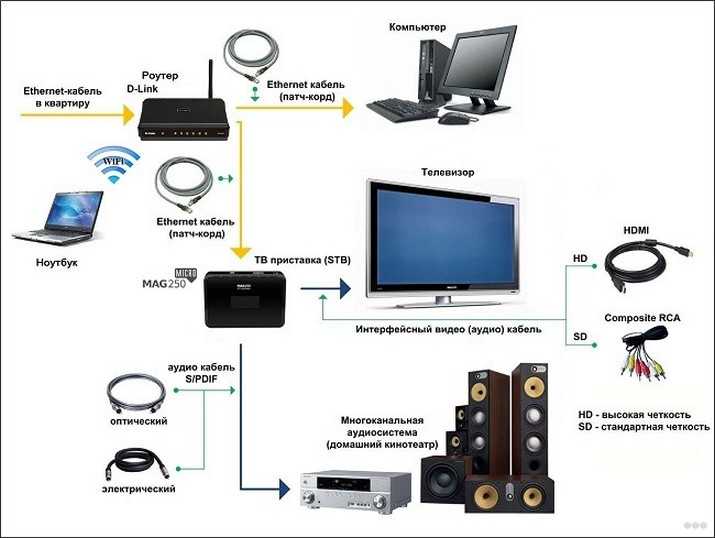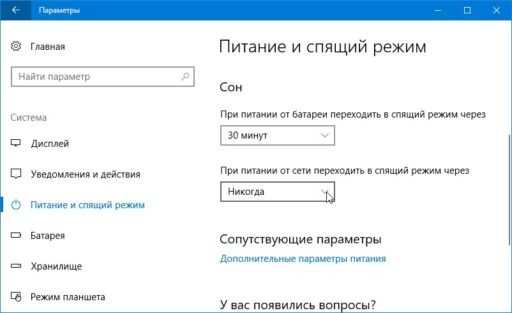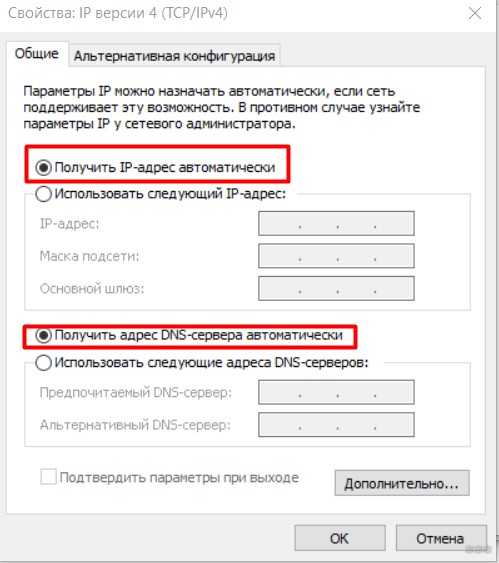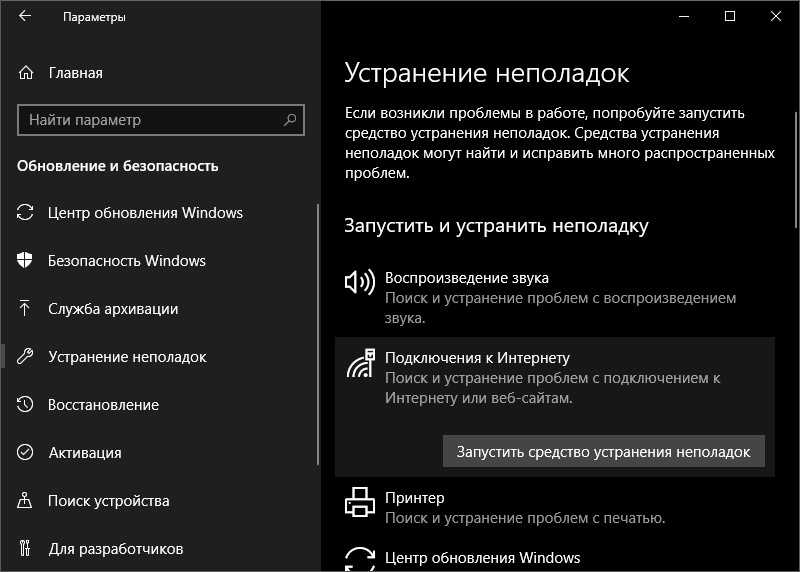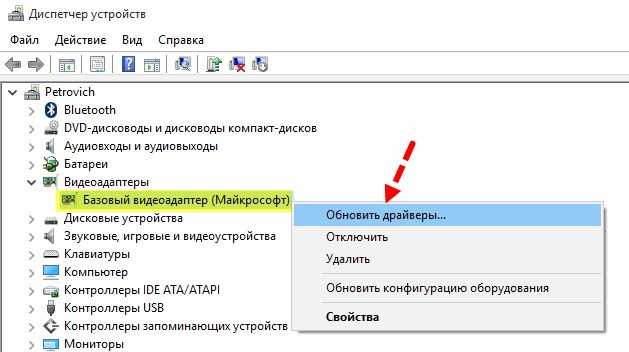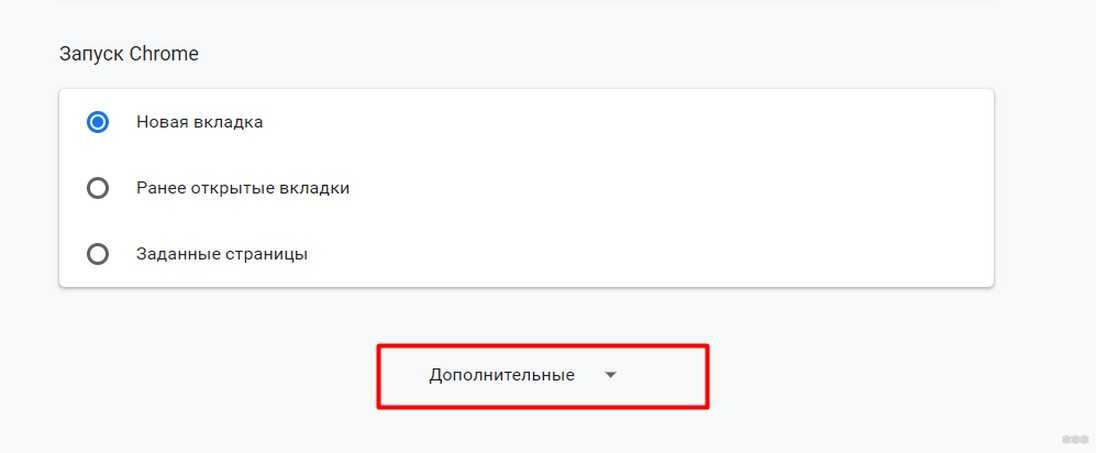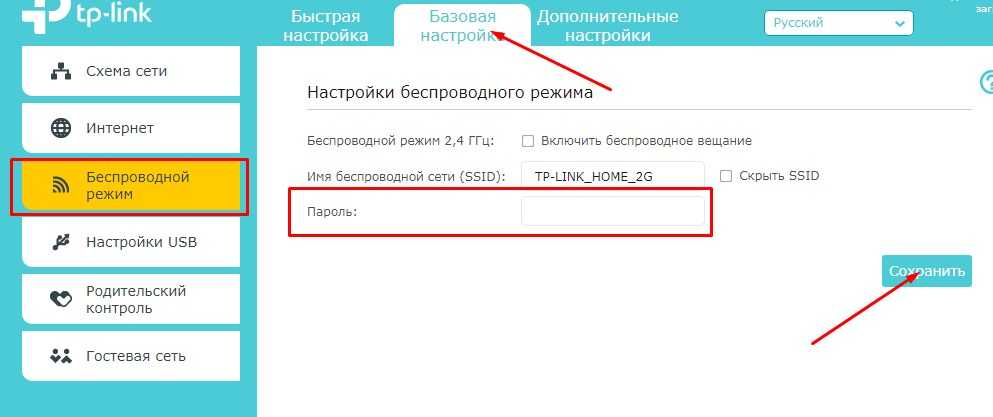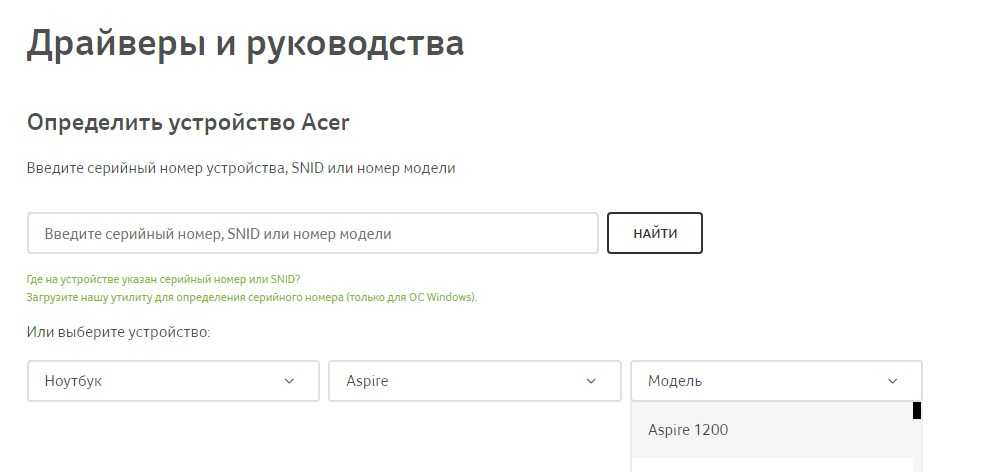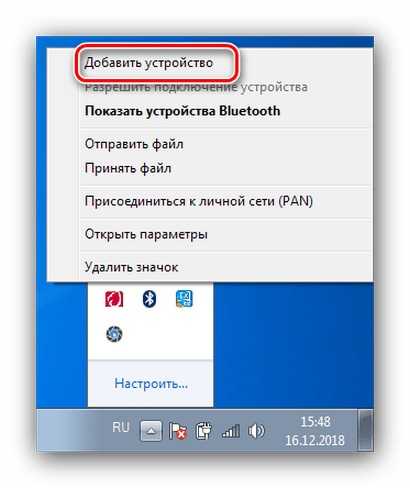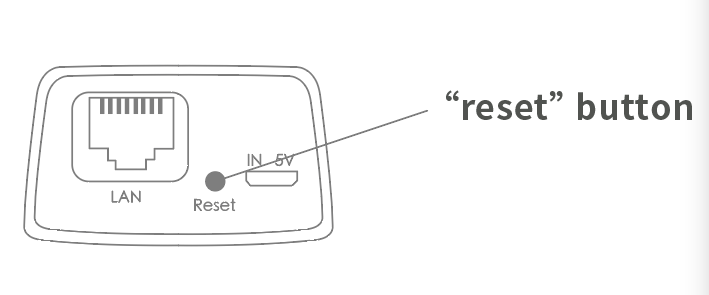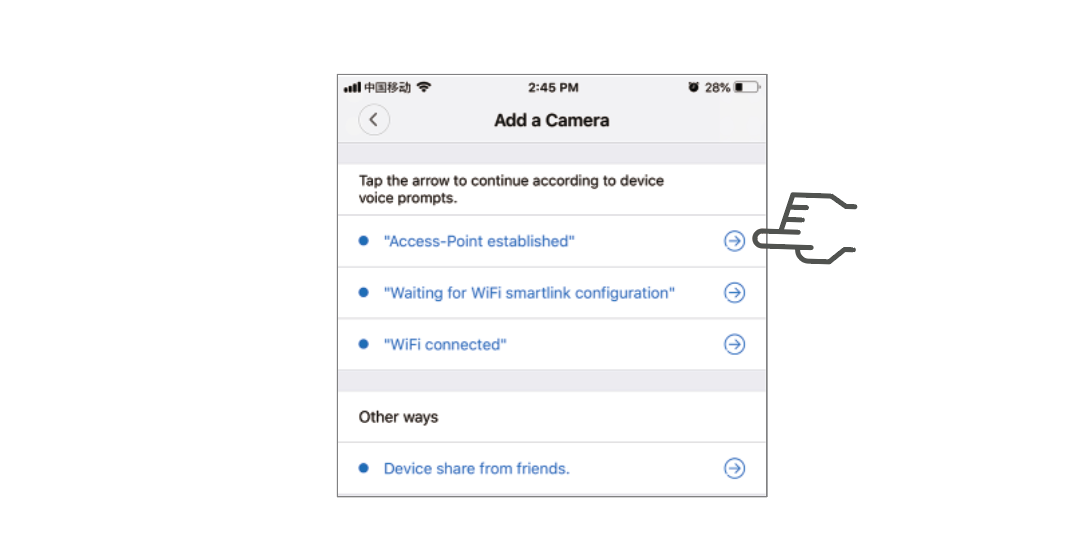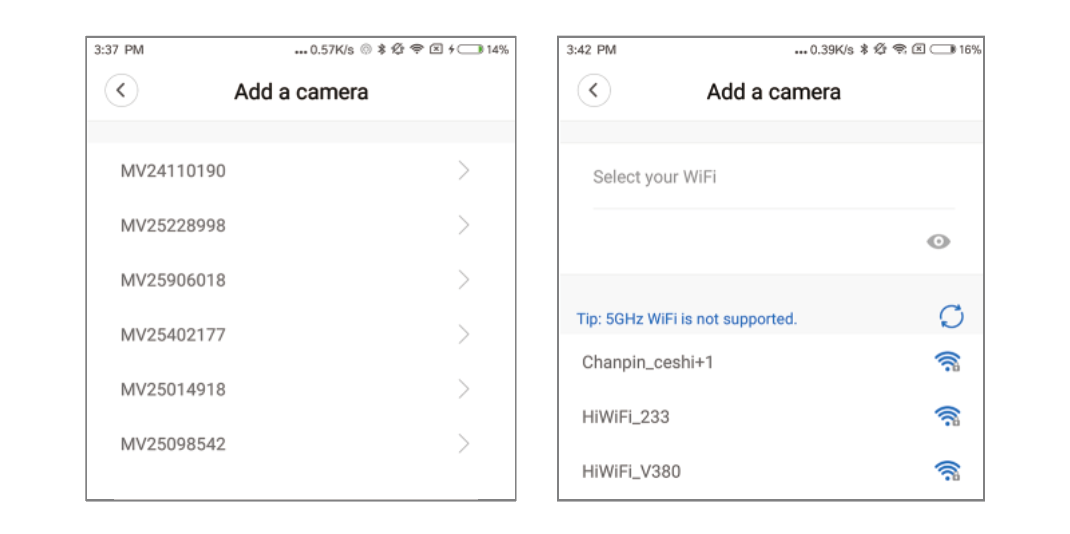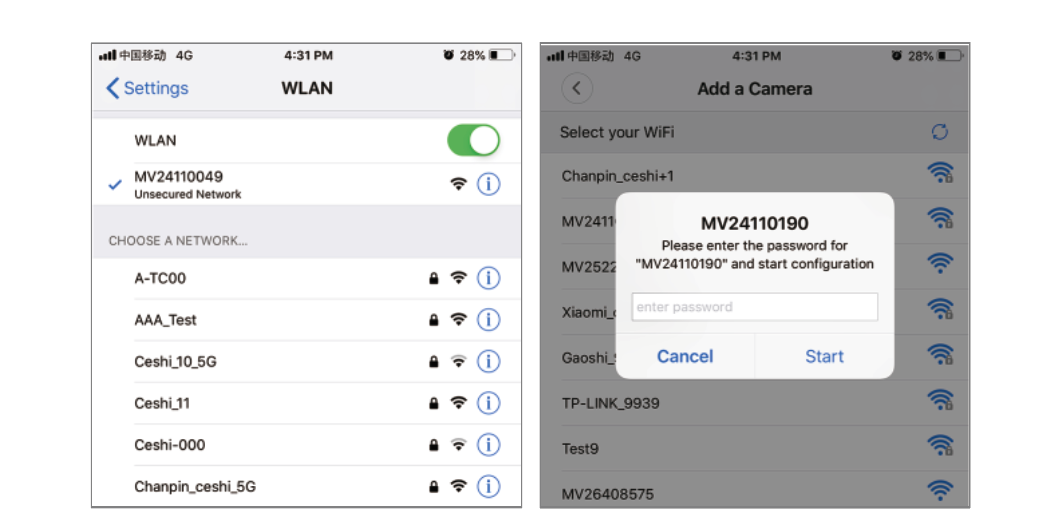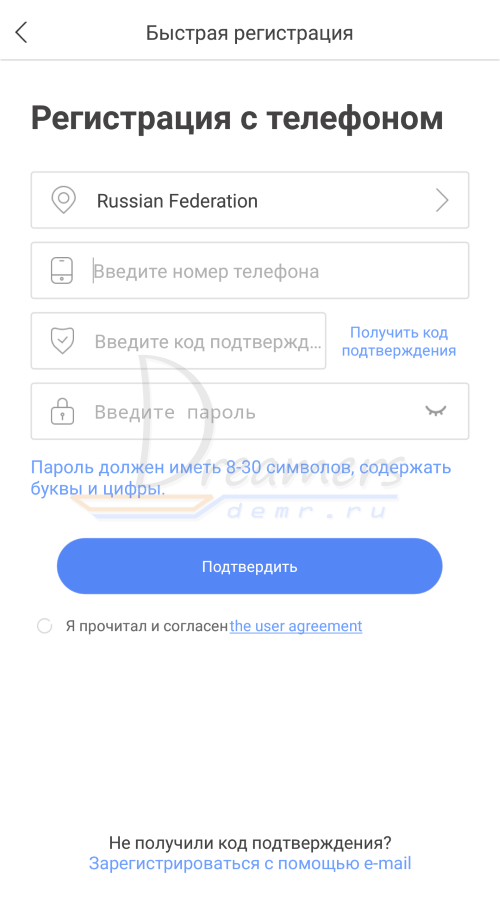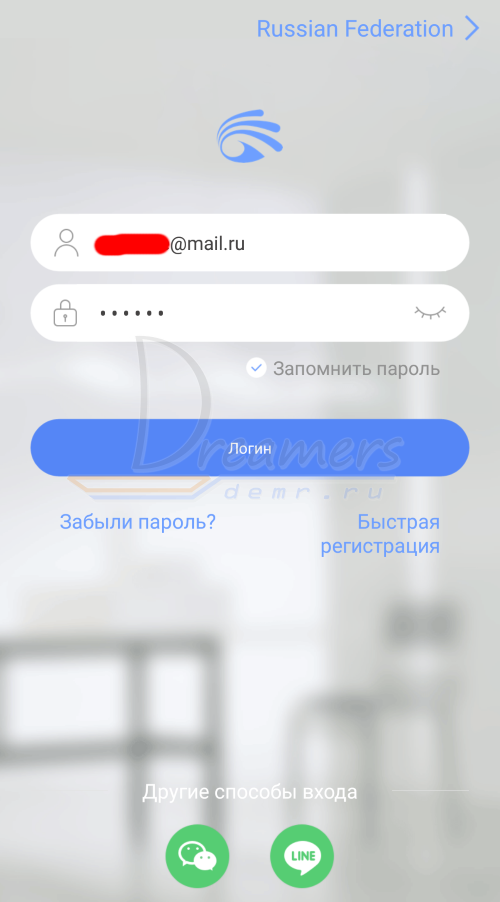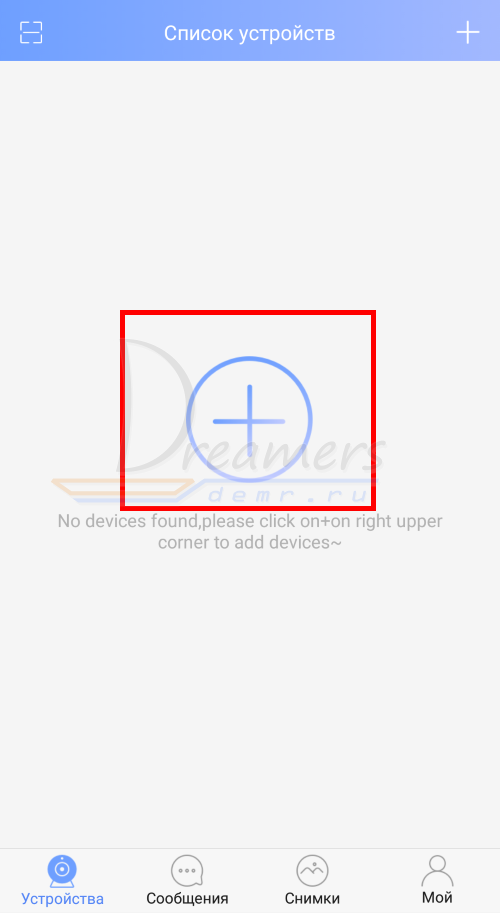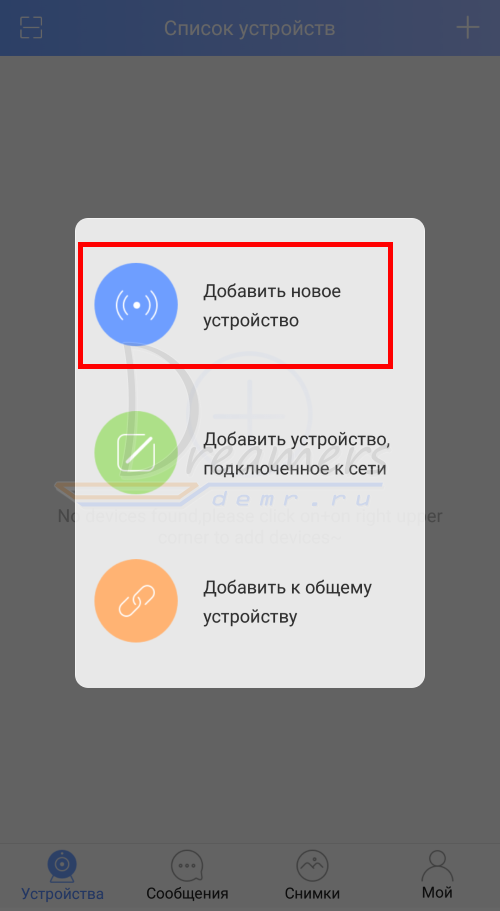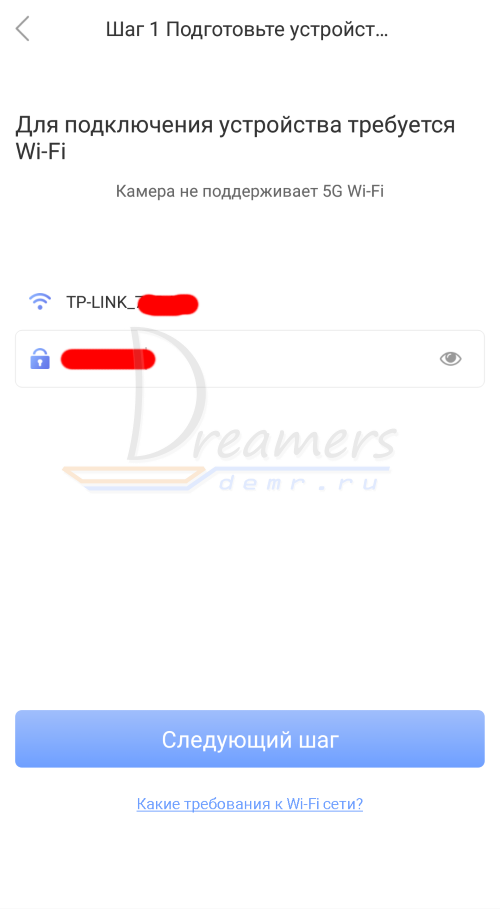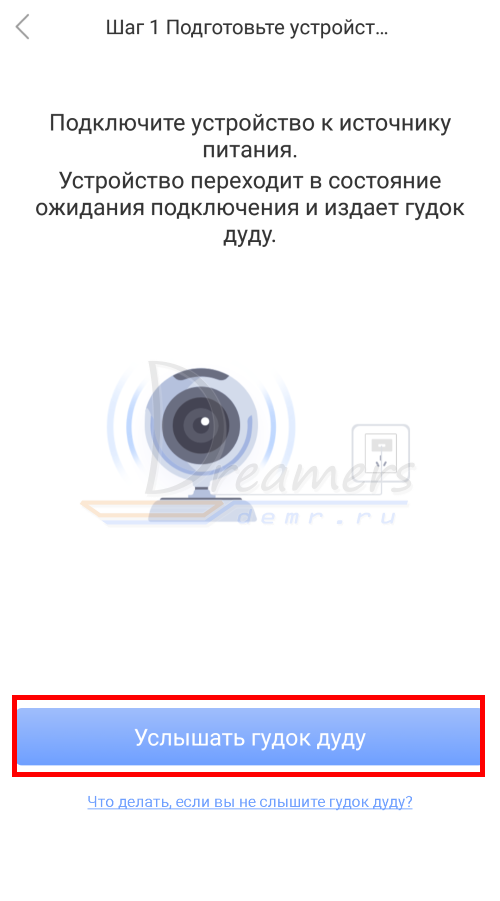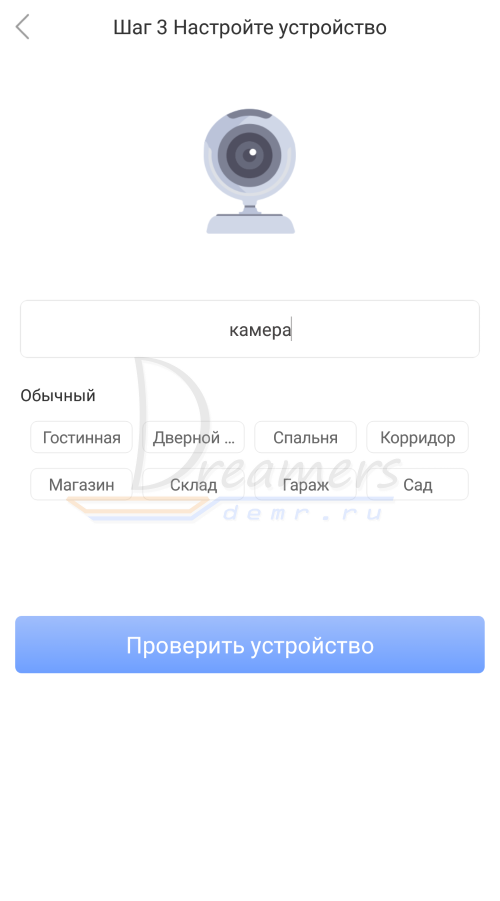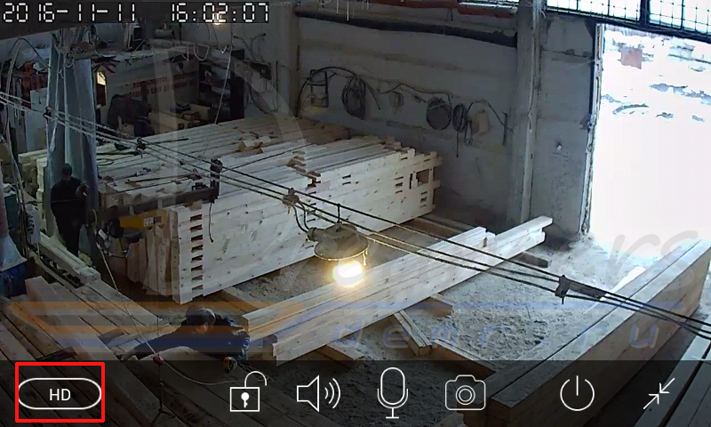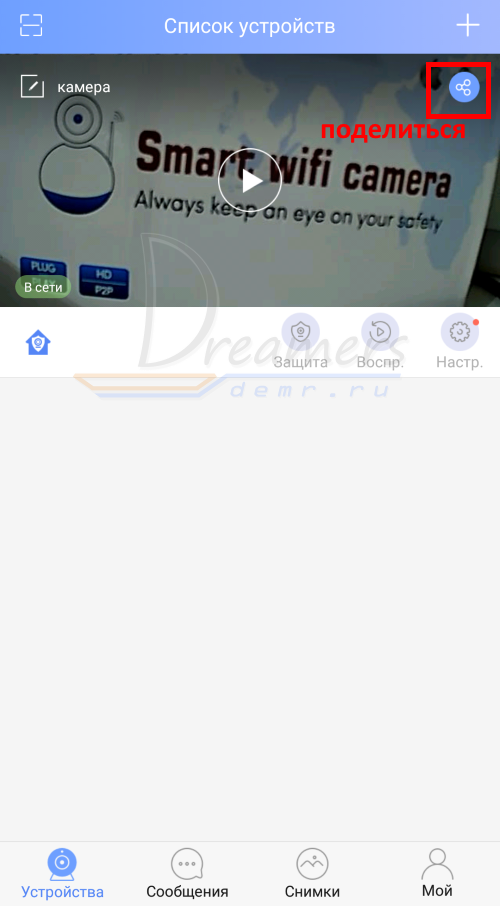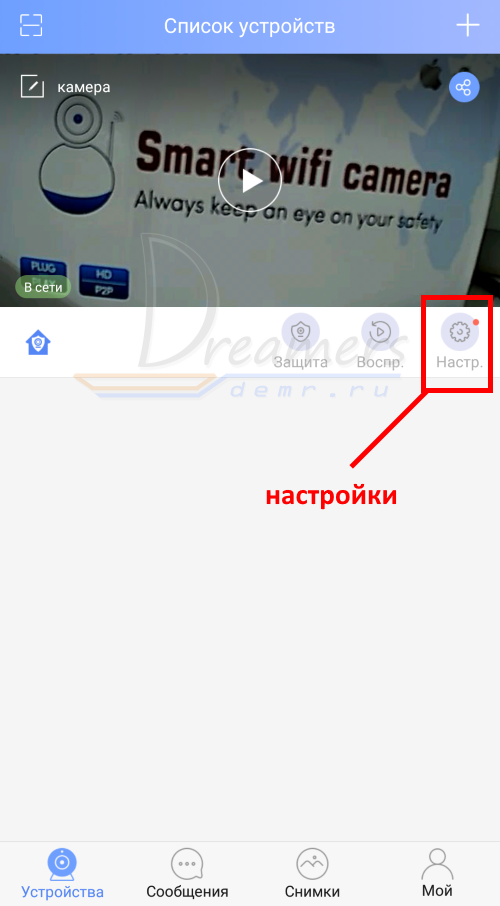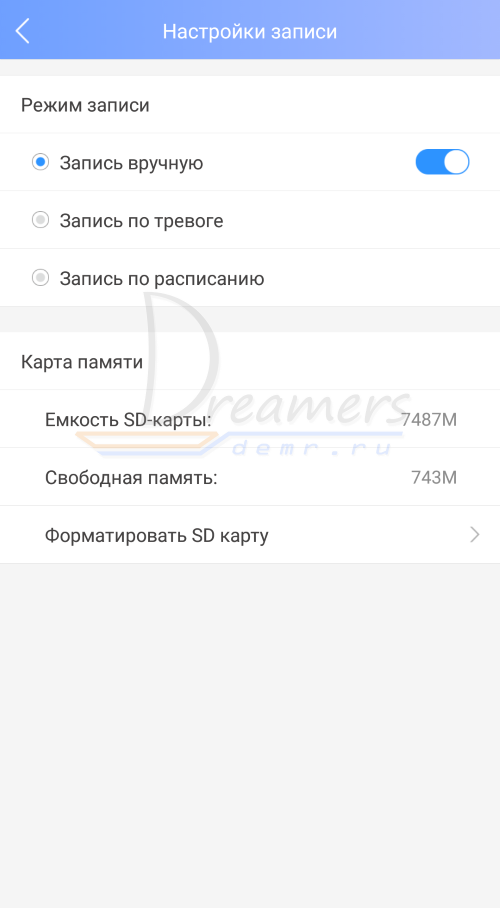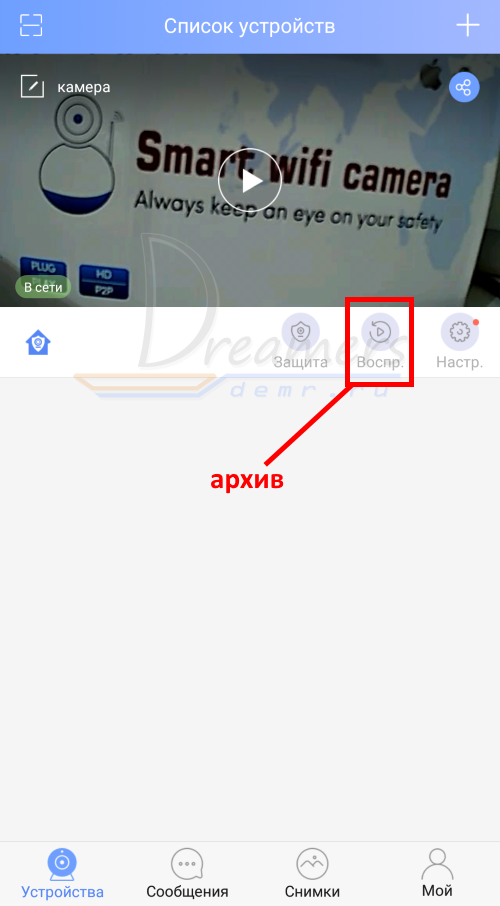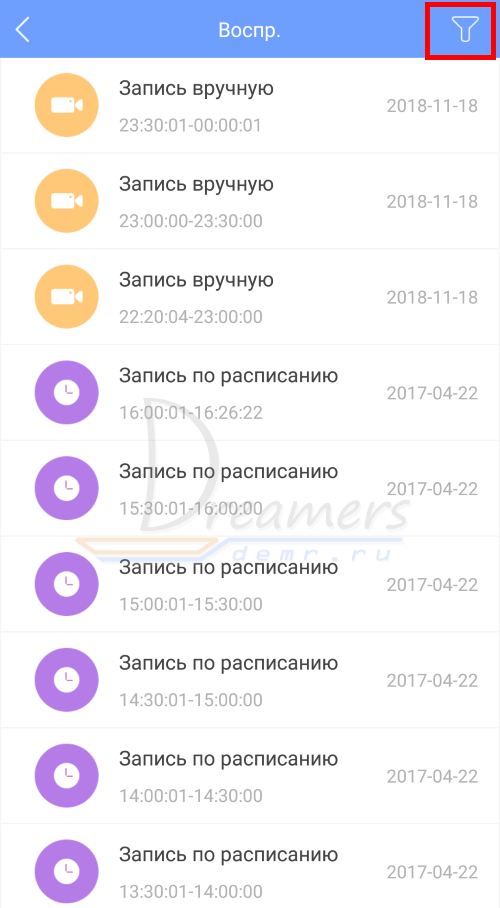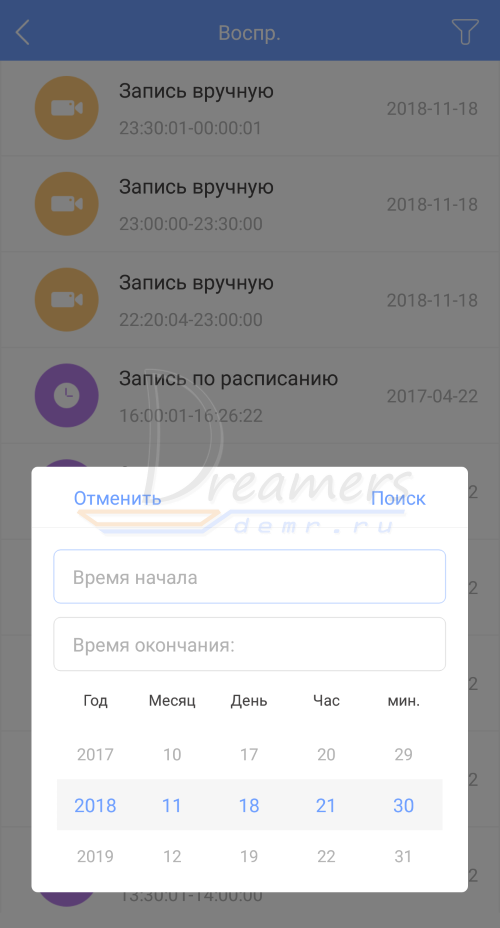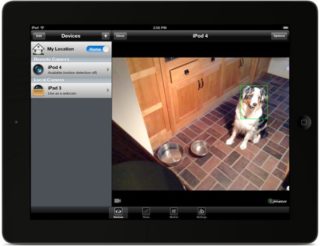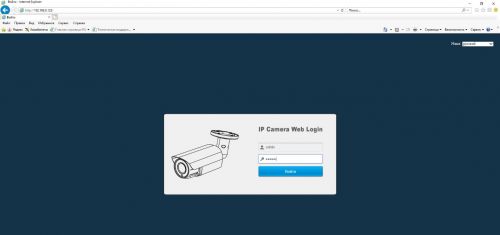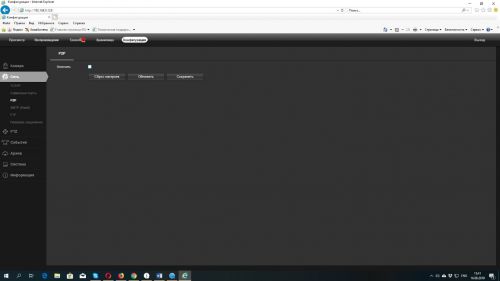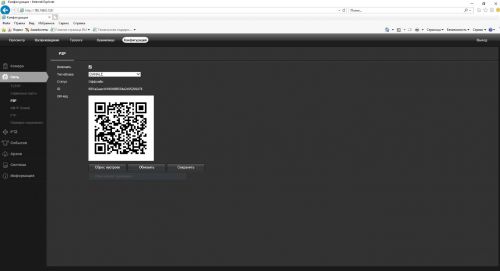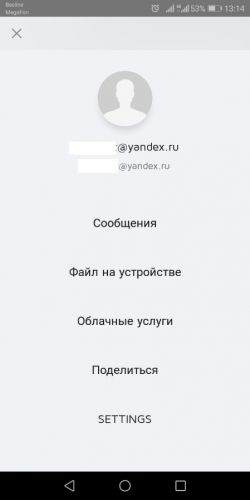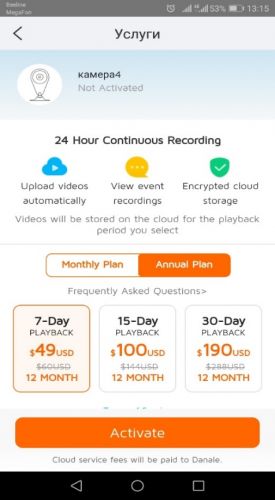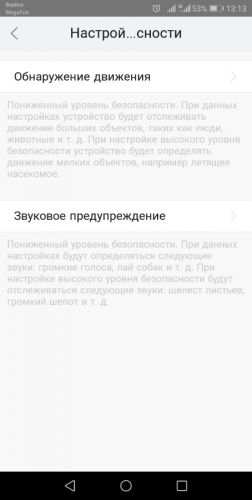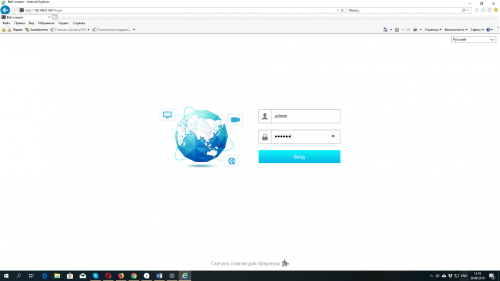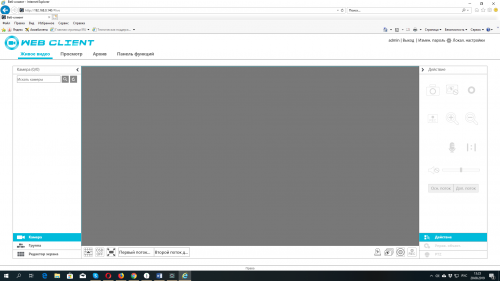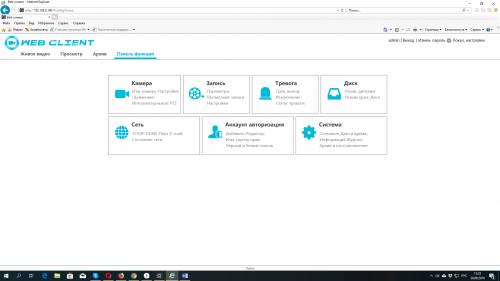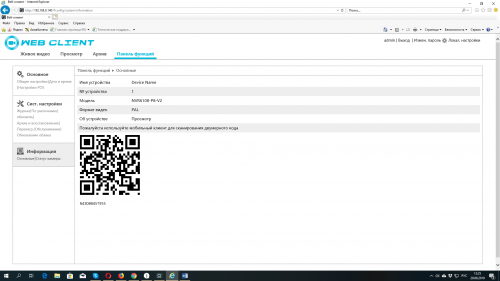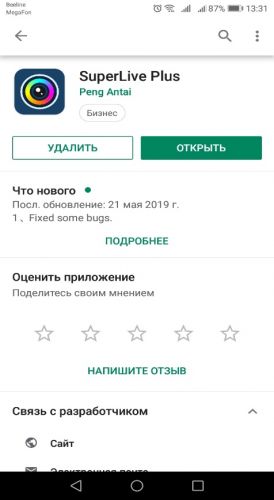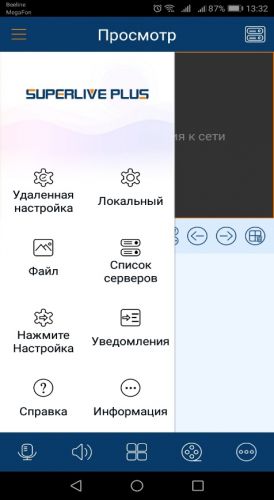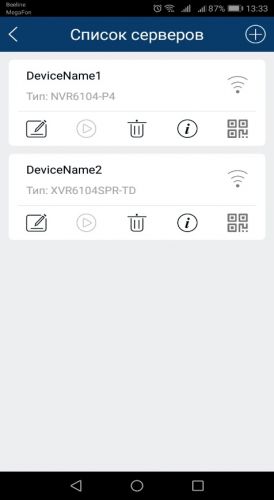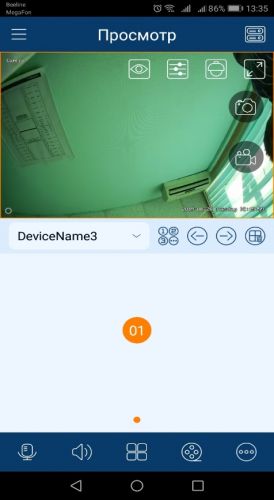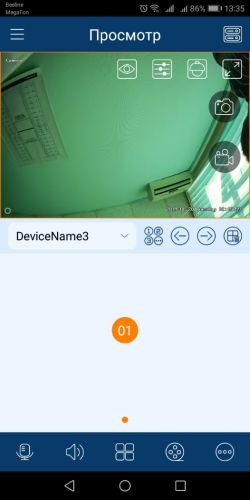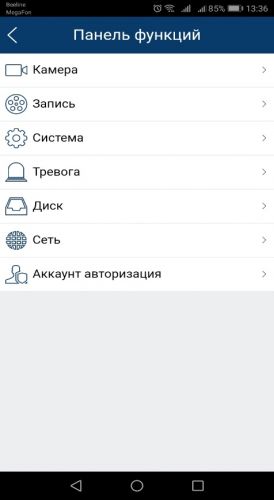Содержание
- Как подключить и настроить WiFi Smart Net Camera V380: полная инструкция
- Инструкция
- Блог слаботочника
- Слаботочные системы и всё, что с ними связано…
- Китайская WiFi Smart камера c удаленным доступом
- НАСТРОЙКА
- РАБОТА С ПРОГРАММОЙ
- СБРОС НАСТРОЕК
- ПОДКЛЮЧЕНИЕ СЕТЕВЫМ КАБЕЛЕМ
- RTSP-ССЫЛКА
- V380 Instructions for use
- Video
- Playlist
- V380 and V380 PRO
- V380 Pro Apk Home Security Camera Settings
- Reset the device
- Network configuration
- A.AP quick configuration
- Android:
- B.AP Hot spot configuration
- C.wi-fi smart link configuration
Как подключить и настроить WiFi Smart Net Camera V380: полная инструкция
Всем привет! Сегодня наконец-то дошли руки до настройки V380 WiFi Camera. Аппарат хороший, но вот проблема инструкции на русском языке в интернете нет и скачать её негде. Также русской инструкции нет и в коробке, потому что сам аппарат китайский. Но мне все же удалось её настроить и подключить. Об этом и будет эта статья.
ПОМОЩЬ! Если в процессе настройки возникнут трудности, то срочно пишем об этом в комментариях под статьей. Я или моя команда, оперативно отвечаем на все вопросы.
Инструкция
- В первую очередь нужно скачать приложение на свой телефон или планшет. Для этого открываем Google Play или App Store и в поисковой строке вводим модель аппарата «V380»,
- Второй вариант — это скачать программу с официального сайта. Для этого нужно отсканировать QR-код. У меня он был на коробке, но некоторые находят его в инструкции, которая идёт в коробке,
- При первом запуске нужно будет зарегистрироваться. Нажимаем «Быстрая регистрация» и вводим почтовый ящик и пароль. Если нет доступа в интернет нажмите «Локальный вход в систему». При регистрации на тот почтовый ящик, который вы указали ранее придёт письмо. Там будет ссылка на неё нужно перейти, чтобы подтвердить регистрацию,
- Теперь отключите мобильную связь на телефоне. Включаем видеокамеру. Она создаст вокруг себя беспроводную точку доступа, к которой можно будет подключиться. Так что нужно просто подключиться к Wi-Fi камеры. Имя сети будет начинаться с «MV», пароля не будет,
- Запускаем опять приложение и нажимаем «Поиск устройства»,
- Теперь мы зашли на камеру. Нажимаем на значок проигрывания. После этого вылезет окно, которое попросит вас создать пароль для «админки».
- Придумываем имя пользователя и пароль. После этого вы увидите изображение с камеры.
- Теперь осталось подключить устройство к интернету через Wi-Fi вашего маршрутизатора. Для этого там же нажимаем по шестеренке. После этого выбираем раздел «Сеть»,
- Сейчас камера работает в режиме точки доступа, но нам нужно переключить ее в режим клиента. Включаем нижнюю галочку,
- Далее вы увидите все ближайшие сети. Выбираем свой Wi-Fi, вводим пароль от него. Теперь вы сможете иметь доступ к этой видеокамере из любой точки мира, где есть интернет.
Также советую посмотреть все пункты меню WiFi Smart Net Camera V380. Их немного, но они имеют определенные функции, которые могут быть полезны в той или иной ситуации. Если у вас ещё остались вопросы по поводу настройки или быть может каких-то функций камеры задавайте их в комментариях и я постараюсь вам помочь. Можете также написать свой короткий отзыв внизу под статьёй для других читателей.
Источник
Блог слаботочника
Слаботочные системы и всё, что с ними связано…
Китайская WiFi Smart камера c удаленным доступом
В последнее время набирают популярность камеры с удаленным доступом со своего смартфона.
Мне в руки попала одна из таких камер. Камера фирмы PS-link, модель PS-WPM5X30HD.
В комплекте с камерой идет блок питания 12В 2А, крепеж, набор для герметичного соединения RJ-45 и инструкция.
На передней панели расположены светодиоды, микрофон, ИК-датчик и объектив. На задней панели имеется динамик и спрятанные под крышкой кнопка сброса и слот для карты памяти. На кронштейне установлены две антенны.
- Сетевая (IP)
- Поворотная (PTZ)
- Уличное исполнение (IP66)
- Компактная (16см x 10см)
- Разрешение 3 Мп (2048 x 1536)
- Вариофокальный объектив 5x (2.7-13.5 мм)
- Подключение по WIFi (2.4 ГГц) или кабелем
- Поддержка карты памяти (microSD объемом 128 ГБ)
- Двусторонняя аудиосвязь (микрофон+динамик)
- Датчик освещенности
- Инфракрасная подсветка (включается при недостаточной видимости)
- Светодиодная подсветка (включается, когда срабатывает детектор движения)
НАСТРОЙКА
Перед включением камеры нужно установить карту памяти. Слот для карты памяти находится под крышкой с задней стороны

Для работы с камерой понадобится приложение iCSee. Оно доступно для скачивания в Google Play и App Store. На коробке и в инструкции есть QR-код, отсканировав который можно скачать приложение iCSee
Для входа в приложение потребуется аккаунт iCSee. Зарегистрироваться можно, нажав «Sign Up». При регистрации нужно указать адрес электронной почты, на которую придет код, а также придумать имя и пароль

При успешном входе приложение попросит разрешить использование геолокации. Разрешаем и нажимаем плюсик, чтобы добавить новое устройство


На следующем шаге нужно включить камеру и нажать «Следующий шаг»

После того, как камера скажет «wait to be configured», нажимаем «Следующий шаг»

Далее нужно ввести название WiFi сети, к которой будет подключаться камера, и пароль. Следует учитывать, что данная модель камеры работает только с WiFi роутерами 2.4 ГГц

Далее приложение попросит поднести QR-код на смартфоне к объективу камеры. В моем случаем QR-код показывать камере не пришлось, всё само нашлось
После того, как камера найдена, нужно придумать пароль и имя
Необходимо указать, как будет записываться архив. Возможна запись в круглосуточном режиме и по тревоге

И последним шагом нужно включить или выключить Push-уведомления

РАБОТА С ПРОГРАММОЙ
Когда подключение настроено, камера появится в списке устройств. Для просмотра видео нажимаем на добавленную камеру

Появится изображение с камеры и набор инструментов:
- микрофон для передачи голосовых сообщений
- динамик для прослушивания обстановки вокруг камеры
- выбор качества видео HD или SD
- принудительная запись фрагмента видео
- сделать фото
- пульт управления поворотным устройством и приближение/удаление
Для просмотра архива нужно нажать на кнопку «SD Playback», откроется проигрыватель

Есть вариант облачного хранилища (кнопка «Cloud Playback»), но эта услуга платная.
Если повернуть смартфон в горизонтальное положение, то видео откроется во весь экран
СБРОС НАСТРОЕК
Если забыли пароль, на задней панели камеры нажмите и удерживайте кнопку «Reset» в течение нескольких секунд, пока не услышите голосовое сообщение о восстановлении заводских настроек.
ПОДКЛЮЧЕНИЕ СЕТЕВЫМ КАБЕЛЕМ
Если камера находится далеко от роутера и сигнал WiFi слабый, то можно сделать подключение сетевым кабелем (витая пара). Никаких дополнительных настроек делать не нужно.
При установки камеры на улице соединения разъемов необходимо защитить от попадания влаги. Для этого рядом с камерой нужно установить монтажную коробку, в которой будут соединяться разъемы камеры с кабелем питания и сетевым кабелем. Дополнительно для защиты разъема RJ-45 можно использовать набор из комплекта.
Как обжать витую пару можно узнать, прочитав статью Как сделать патч-корд своими руками.
RTSP-ССЫЛКА
Для получения изображения с камеры или регистратора в других программах используется ссылка:
192.168.1.2 — ip-адрес устройства
554 — rtsp-порт камеры по умолчанию
admin — имя учетной записи
password — пароль учетной записи
channel=1 — номер канала регистратора
stream=0 — основной поток или 1 — дополнительный
Программное обеспечение, используемое для написания статьи:
Источник
V380 Instructions for use
Video
Playlist
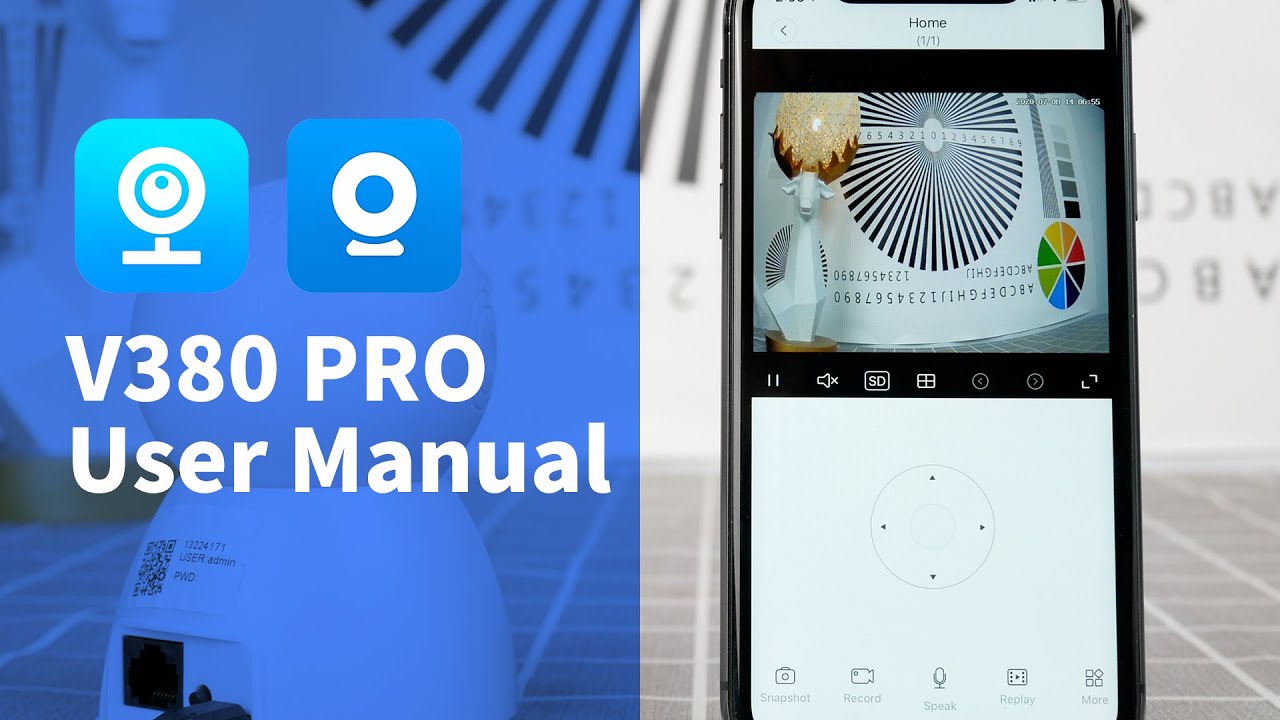
V380 and V380 PRO

V380 Pro Apk Home Security Camera Settings
Reset the device
Please configure patiently for the first time of use Power on the device, wait for voice prompts,and proceed according to voice prompts.
(the “reset” button is for reference only, actual position may vary depends on the actual product in your hand)
1.when you hear“waiting for WiFi smart link configuration”,please use WiFi smart link to configure
2.when you hear “access point established”,please use AP quick configuration to configure
Network configuration
1. Tap”+“ and then tap ”Next“.
2. Wait until you hear“Access-Point established”or“Waiting for WiFi smartlink configuration”now you can start connecting the camera to Wi-Fi
3. If you hear the camera voice prompt”Access-Point established” choose method A or B to configure the camera.
4. If you hear the camera voice prompt“Waitingfor WiFi smartlink configuration”, choose method C to configure the camera.
A.AP quick configuration
Android:
Tap “Access-Point established”, MV+ID will be shown, tap it to proceed.
Choose your Wi-Fi network, enter the password, tap “Confirm”, and the camera will start connecting Wi-Fi.
Once you hear the camera voice prompt “WiFi connected”, it will be shown on device list.
The last step for setting up your camera is to set a password for the camera.
Tap “Access-Point established”, go to your Phone settings, tap “Wi-Fi” and connect “MV+ID”.
Wait for the status bar to display “wifi” icon, and then return to the App, tap “Next”.
Choose your Wi-Fi network, enter the password, tap “Confirm”, and the camera will start connecting Wi-Fi.
Once you hear the camera voice prompt “WiFi connected”, it will be shown on device list.
The last step for setting up your camera is to set a password for the camera.
B.AP Hot spot configuration
Go to your phone settings, tap “Wi-Fi” and connect “MV+ID”.
Wait for the status bar to display “wifi” icon, and then return to the App, pull down the device list, the device will be shown on the list.
You are now able to view live stream on LAN, but in order to achieve remote view, you need to proceed the following steps:
Tap“setttings”—“network”—“change to wi-fi station mode”, then choose your Wi-Fi network, enter the password, tap “confirm”, and the camera will start connecting Wi-Fi.
Once you hear the camera voice prompt “WiFi connected”, the camera is ready to use.
C.wi-fi smart link configuration
Tap “Waiting for WiFi smartlink configuration”, enter Wi-Fi password, you can also enter camera ID, and then tap “Next”.
Once you hear the camera voice prompt “WiFi connected”, it will be shown on device list.
The last step for setting up your camera is to set a password for the camera.
Источник
Содержание
- Подключение смарт камеры через iCSee
- Содержание
- Установка приложения
- Регистрация и вход
- Подключение через интернет по Wi-Fi
- Подключение через интернет по Wi-Fi через AP режим
- Прямое подключение через AP режим (без интернета)
- iCSee Pro — программа для видеонаблюдения. Инструкция. Скачать
- iCSee Pro — программа для видеонаблюдения. Инструкция. Скачать
- Как настроить камеру наблюдения через приложение icsee
- iCSee
- Для чего нужен icSee
- Использование приложения
- Недостатки сервиса
- Как установить на ПК
- Что в итоге?
Подключение смарт камеры через iCSee
Пошаговая инструкция по подключению камер видеонаблюдения к приложению iCSee. Приложение доступно как для Android и iOS систем.
Рассмотрим пример подключения смарт камеры Anbiux A8B через приложение iCSee на смартфоне Android.
Содержание
Установка приложения
Установите приложение iCSee. Сделать это можно несколькими способами.
- Скачать приложение Android по этой ссылке, а затем установить его.
- Сканировать QR код на коробке или буклете.
- Найти приложение iCSee в Google Play или в App Store, и установить его.
Запустите приложение iCSee.
Регистрация и вход
1. В нижнем левом углу нажмите “Регистрация“. Если вы регистрировались ранее, можете просто войти в свой аккаунт.

2. Введите свой адрес электронной почты и нажмите “Следующий шаг“. Туда придет письмо с кодом подтверждения.

3. Введите код подтверждения из письма. нажмите “Следующий шаг“.

4. Введите латинскими буквами имя и пароль (пароль должен содержать 8-32 символов). Нажмите “Complete“.

5. Ведите ваши имя и пароль созданные ранее и войдите в свой аккаунт.

Подключение через интернет по Wi-Fi
1. Отключите мобильный интернет на вашем смартфоне.
2. Убедитесь что у вас включен роутер и телефон подключен к сети Wi-Fi.
3. Вставьте Micro SD карту (не обязательно).
4. Подайте на камеру питание.
5. После успешного запуска, камера отправит голосовое сообщение «System starting up, wait to be configured».
6. Нажмите кнопку + в правом верхнем углу или по центру.

7. Введите данные вашей сети Wi-Fi и нажмите “Подтвердить”

8. Поднесите ваш телефон с QR кодом напротив объектива камеры на расстоянии 15-25 см, пока камера не считает QR код.

9. Задайте пароль к вашей камере (4-16 символов).

10. Назовите вашу камеру (можно выбрать из готовых вариантов) и нажмите “Сохранить“

11. Выберете один из двух режимов работы камеры:
- Нормальный (Запись всегда)
- Тревога (Запись будет происходить только при срабатывании режима “тревога”)
Если Micro SD карта не установлена приложение выдаст предупреждение.

Ваша камера подключена !

Подключение через интернет по Wi-Fi через AP режим
1. Отключите мобильный интернет на вашем смартфоне.
2. Убедитесь что у вас включен роутер.
3. Вставьте Micro SD карту (не обязательно).
4. Подайте на камеру питание.
5. На камере видеонаблюдения нажмите 5 раз кнопку “reset” что бы войти в AP режим. Вы должны услышать голосовое сообщение ‘Entry AP mode‘.
6. Откройте приложение iCSee и выберите “Other distribution networks and adding methods“

7. В открывшемся списке выберете “AP сеть“.

8. Приложение должно отобразить камеру в следующем окне (название может отличаться). Нажмите по названию камеры.

9. После того как вы тапнули по названию камеры отобразится пароль. Запомните его и нажмите “Подтвердить“
10. Сейчас вас должно перекинуть в настройки Wi-Fi. Если этого не произошло то перейдите в них самостоятельно. Найдите сеть с названием вашей камеры и подключитесь к ней, указав пароль из предыдущего шага.

11. Вернитесь в приложение iCSee и выберете Wi-Fi сеть вашего роутера указав к ней пароль. Нажмите “Подтвердить“.
12. Сейчас должен начаться поиск и подключение камеры, по завершению подключения камера издаст голосовое сообщение “Connecting, please wait“

13. Перейдите в настройки Wi-Fi и подключитесь к вашему роутеру.

14. Вернитесь в приложение и дождитесь подключения вашей камеры. Подключение завершено!

Прямое подключение через AP режим (без интернета)
1. Вставьте Micro SD карту в вашу камеру (не обязательно).
2. Подайте на камеру питание.
3. На камере видеонаблюдения нажмите 5 раз кнопку “reset” что бы войти в AP режим. Вы должны услышать голосовое сообщение ‘Entry AP mode‘.
4. Откройте приложение iCSee и выберите “Other distribution networks and adding methods“

5. В открывшемся списке выберете “Direct connection“.

6. Приложение должно отобразить камеру в следующем окне (название может отличаться). Нажмите по названию камеры.

7. После того как вы тапнули по названию камеры отобразится пароль. Запомните его и нажмите “Подтвердить“

8. Сейчас вас должно перекинуть в настройки Wi-Fi. Если этого не произошло то перейдите в них самостоятельно. Найдите сеть с названием вашей камеры и подключитесь к ней, указав пароль из предыдущего шага.

9. Вернитесь обратно в приложение iCSee и дождитесь подключения камеры к вашему смартфону. Подключение завершено!
Источник
iCSee Pro — программа для видеонаблюдения. Инструкция. Скачать
iCSee Pro — программа для видеонаблюдения. Инструкция. Скачать
iCSee Pro – инновационный системный инструмент для андроид и iOS, позволяющий регистрировать, а затем удаленно использовать различное техническое оборудование для визуального мониторинга и физического контроля (речь о камерах, датчиках движения, автоматических замках для дверей и прочих системах защиты личного пространства).
Скачать программу на Google Play можно здесь, с APP Store — здесь.
Начинания разработчиков из Huang Wanshui интересные – подобные помощники если и встречались в сети, то в совсем уж нерабочем состоянии, а тут – качественная попытка изменить жанр
Основная идея инструмента – работать с различной техникой, поддерживающей современные протоколы связи (Bluetooth, Wi-Fi, SIM), и позволяющей проводить различные манипуляции удаленно, без использования физических кнопок, переключателей и прочих систем контроля.
Под указанную категорию попадают, как показывает практика, совсем уж разные вещи – и камеры видеонаблюдения, и видеоняни, и датчики движения, и даже выключатели света, и т.д.
Как настроить программу для работы с камерами видеонаблюдения можно посмотреть в этом видеоролике.
Также вы можете познакомиться с более подробным руководством по настройкам программы. Инструкция представлена ниже в листающемся PDF файле. Если она не отображается, перезагрузите страницу сайта либо кликните по ссылке в конце статьи.
Источник
Как настроить камеру наблюдения через приложение icsee
В теме нет куратора. По вопросам наполнения шапки обращайтесь к модераторам раздела через кнопку 
Если в теме есть пользователь, желающий стать Куратором и соответствующий Требованиям для кандидатов, он может подать заявку в теме Хочу стать Куратором (предварительно изучив шапку темы и все материалы для кураторов).
Сообщение отредактировал Олег Верещагин — 19.04.21, 14:15
Некоторое время работала без нареканий, после попытки подключить к другому роутеру работать перестала.
Возврат на прежний роутер результатов не дает, ip и на авто и прописывал руками результата нет.
Что самое интересное пингуется, по потока ни на одну прогу не идет.
Кнопочки reboot нет.
Мож кто сталкивался, подскажите.
Сегодня прислали из Китая KaiCong SIP1215. Это мой первый опыт работы с http://www.aliexpress.com/ Впечатления от камеры не однозначные. Но в общем, с учетом цены (1 268,39 руб.) — нравится. Обзор, постараюсь выложить позже.
В сравнении с Xiaomi Yi Smart Wifi Cam Device:
Плюсы:
Более гибкая регулировка положения камеры (шаровая опора)
Правильная работа часов (нормальная настройка часовых поясов)
Есть отправка e-mail
Есть ночное видение
Есть Ethernet
Возможна простая настройка через web интерфейс при подключении через ethernet
Простая ручная регулировка объектива (крутил, работает)
Довольно навороченный, но вполне понятный web интерфейс со множеством настроек
Три светодиодных индикатора состояния камеры расположенных сзади, что не привлекает лишнего внимания.
Есть http с паролем (возможно скачивать файлы с помощью wget)
rtsp с паролем (соответственно, возможность работы с ivideon server)
onvif (не пробовал)
Регулировка чувствительности датчика движения позволяет включать запись даже при движении на улице человека (в моем случае съемка через окно первого этажа)
Расписание записи (пробую)
Минусы:
Устаревший процессор hi3510
БОльшие габариты
Угол обзора меньше (не на много)
Картинка менее четкая (оптика от Sony лучше, или что-то ещё)
При фокусировке (если не ошибаюсь) слышен щелчок, видимо механический светофильтр.
Не обнаружил работающего telnet или ssh, но они и не нужны, так как все остальное работает «из коробки».
Обзор есть тут
Еще один обзор аналогичного оборудования тут.
Выводы:
Очень хорошая, многофункциональная модель за свои деньги.
Сообщение отредактировал saltty — 28.08.16, 00:00
В общем не знал в какую тему написать, камера Suneyes SP-HM01WP вайфай, купил на алиэкспрес, на моём стареньком самсунге андроид программа вылетает осле 2х секунд открытия, а к компу никак не могу подключить, программа скачанная с сайта производителя видит камеру но картинки нет, может кто подскажет что можно сделать что бы видео появилось?
Источник
iCSee

| Раздел: | Инструменты |
|---|---|
| Поддержка ОС: | Windows Vista, 7, 8, 8.1, 10 |
| Оценить: |
С развитием технологий многое становится проще. То, что раньше могли себе позволить лишь самые состоятельные люди, сегодня доступно либо бесплатно, либо за небольшие деньги. Например, любой может скачать iСSee на компьютер и организовать систему наблюдения в пару кликов. Вам потребуются лишь камеры, установленные на местах наблюдений – и мощный эмулятор. К слову, андроид-эмулятор также доступен совершенно бесплатно. В частности, многие отдают предпочтение популярной программе Bluestacks. В ней приложение для просмотра видео с камер icSee будет работать даже на ноутбуке. Благодаря работе над производительностью системные требования у новой версии эмулятора существенно снизились, что сделало мобильные приложения доступнее для множества пользователей. Для чего нужен icSeeВ наше время для организации системы получения изображений с камер уже не требуется присутствие профессионалов. Пользователь может самостоятельно установить записывающие устройства в нужных точках. Вопрос лишь в приложении и серверах для передачи и получения данных. К счастью, есть сервис, который объединяет в себе все требуемые функции. С приложением icSee, которое родом из Китая, вы сможете получать данные с камер в режиме реального времени. У компании свои сервера, что избавляет пользователя от лишней головной боли и лишних расходов. Само собой, все записи сохраняются на сервере, и вы можете получать к ним доступ в любой момент. Таким образом, можно всегда держать требуемые объект под контролем. Камера в подъезде, защита дачи или гаража, других объектов – все это под силу приложению icSee . Несмотря на отсутствие русского языка, проблем с интерфейсом не возникнет – тут все понятно интуитивно. Приложение существует в формате мобильной программы. Но есть способ и скачать icSee на ПК. Это позволит увеличить видео на размер вашего монитора и просто организовать наблюдение без использования мобильного устройства, что очень важно. Использование приложенияНачать пользоваться сервисом очень просто. При запуске от вас потребуется авторизация. Вы можете войти или зарегистрироваться по новой. Также доступны вход через WeChat или гостевой вход. После этого требуется лишь добавить сами камеры. Сделать это можно посредством сотовой сети – 4G или 5G – через Wi-Fi или по ID. Если выбран способ по Wi-Fi, то надо лишь добавить устройства в ту же сеть, в которой находится приложение на компьютере, и указать пароль. После этого камеры появятся в списке. Таким образом, все, что требуется от пользователя – добавить нужные ему камеры. После этого они появятся в списке, вид которого можно регулировать. Тут есть функции просмотра прямого эфира с любого из устройств. Также можно поворачивать камеры, используя функцию панорамного просмотра. Это позволит получить полное представление о происходящем в месте установки вашей камеры. Недостатки сервисаКак видите, использование камер с приложением icSee – это очень простой и удобный процесс. Сложности могут возникнуть лишь с регистрацией или использованием некоторых функций – ведь интерфейс не на русском. Впрочем, английский знают уже очень многие, так что это не самая большая проблема. Существуют также проблемы с самим функционалом. В частности, многие пользователи отмечают трудности с обнаружением камер при подключении. Приложение может не видеть устройства и терять их. Есть проблемы и с просмотром видео – процесс загрузки может длиться очень долго, наблюдаются подтормаживания и рассыпание картинки. Зачастую такие проблемы характерны для подключенных по сотовой сети камер. Несмотря ни на что icSee остается одним из наиболее популярных способов объединить свои камеры в одну систему. Рассмотрим процедуру установки этого приложения на компьютер. Как установить на ПКУстановить приложение на компьютер очень просто. По сути, сложность состоит лишь в несовместимости операционных систем. icSee создано для мобильных устройств, а не для Windows. Потому напрямую приложение не запустится. Исправить несовместимость позволит андроид-эмулятор. Такая программа позволяет создавать виртуальное андроид-устройство в окне Windows, что позволяет работать с мобильными приложениями. И одним из наиболее популярных таких эмуляторов является Bluestacks. Скачать его вы можете бесплатно по ссылке ниже;
Сохраните файл, запустите его и проведите установку программы. Далее действуйте по следующему алгоритму:
Ярлык приложения появится на рабочем столе эмулятора. Для запуска достаточно клика мыши. Что в итоге?Есть немало популярных приложений для организации системы видеонаблюдения. У всех у них практически идентичные минусы и проблемы. Но при прочих равных icSee смотрится предпочтительнее прочих. Скачать icSee на компьютер вы можете бесплатно – используйте для этого эмулятор Bluestacks. Источник Adblock |
Содержание
- Как настроить беспроводной доступ к IP камере через Wi-Fi
- Руководство по настройке беспроводной IP-камеры
- Преимущества использования точек доступа Wi-Fi для беспроводных камер видеонаблюдения
- Недостатки использования точек доступа Wi-Fi для беспроводной передачи IP-видео
- Поворотная IP камера – обзор и инструкция.
- Yoosee камера — нструкция по настройке поворотной беспроводной (Wi-Fi) IP камеры
Как настроить беспроводной доступ к IP камере через Wi-Fi
Руководство по настройке беспроводной IP-камеры
Мы получаем много запросов на установку беспроводных камер для обеспечения безопасности и решения других задач, таких как мониторинг производственных процессов или контроль уличного периметра дачного участка. До 2012 года доступные опции были ограничены аналоговыми беспроводными видео передатчиками с разрешением D1 на частотах 2,4 ГГц и 5,8 ГГц. Эти радиочастотные или аналоговые беспроводные передатчики были ограничены прямой видимостью, это означает, что между антеннами, подключенными к приемнику и передатчику, должен быть беспрепятственный обзор. Хотя это требование было выполнимо для уличного применения, но невозможно было использование этих устройств на других объектах из-за помех от различных препятствий.
Благодаря последним достижениям в области технологии CMOS, позволило существенно сократить цены на IP камеры, поэтому теперь каждый покупатель сможет приобрести камеру высокой четкости. В то же время и цены на оборудование для беспроводного доступа стали доступными, а технология радиосвязи Wi-Fi стала более надежной. Прошли те дни, когда прерывисто передавались данные из-за проблем с плохими исследованиями и разработками. Начиная с 2015 года стало возможным объединить IP-камеру с точкой доступа и сделать камеру беспроводной. Вы можете использовать любую сетевую камеру на базе IP и использовать точку доступа 2,4 ГГц или 5,8 ГГц.
Если хотите узнать больше информации про IP камеры и беспроводную Wi-Fi сеть: Нажмите здесь, чтобы прочитать подробнее.
Преимущества использования точек доступа Wi-Fi для беспроводных камер видеонаблюдения
Использование IP-камер и точек доступа на основе Wi-Fi имеет ряд преимуществ перед аналоговыми передатчиками:
Лучшее проникновение сигнала
Сигналы Wi-Fi, как и ваш домашний маршрутизатор, лучше проникают сквозь препятствия без потери видеосигнала. Вот почему вы можете иметь свой роутер на первом этаже и по-прежнему смотреть Youtube на втором этаже. Конечно, чем сильнее передатчик внутри маршрутизатора или точки доступа, тем дальше он может передавать сигнал. Поскольку видео, передаваемое по Wi-Fi, является сигналом передачи данных, при условии проникновения сигнала вы будете видеть четкое изображение без помех. Худшее, что может случиться, это то, что частота обновления видео будет низкой, то есть видео будет прерывистым и не будет передаваться в реальном времени. По сравнению с аналоговыми передатчиками, если есть хотя бы одно препятствие, это приведет к появлению помех в видео.
Выбирая определенные каналы в пределах AP, легко избежать помех от соседних источников Wi-Fi. Кроме того, выбор радиостанций 2,4 ГГц и 5,8 ГГц наряду с использованием точки доступа на базе MIMO позволяет легко избежать помех от обычных сигналов Wi-Fi.
► Еще больше камер
Точки беспроводного доступа могут работать с несколькими сетевыми устройствами. В зависимости от мощности внутренней радиостанции, ее постоянной пропускной способности, расстояния передачи и разрешения, передаваемого видео, на одну радиостанцию можно установить до четырех ip-камер.
Недостатки использования точек доступа Wi-Fi для беспроводной передачи IP-видео
Есть только один недостаток, о котором мы могли бы подумать: видео будет задерживаться, а не транслироваться в реальном времени. В зависимости от силы принимаемого сигнала, типа камеры и разрешения, а также от используемого программного обеспечения видео будет задерживаться. Если вы махаете руками перед камерой, для воспроизведения действия на принимающей стороне может потребоваться от 50 мс до пары секунд.
► Как настроить систему беспроводной IP-камеры?
Беспроводная IP-технология предоставляет множество способов настройки системы. Мы будем обновлять это руководство по мере того, как найдем еще больше способов установить надежные настройки системы, но вот некоторые из наиболее распространенных методов.
Руководство по настройке системы беспроводной камеры видеонаблюдения для передачи на большие расстояния
В этой настройке мы покажем вам, как настроить систему беспроводной камеры для беспроводной передачи на большие расстояния с помощью Wi Fi-камеры, которая уже имеет встроенную сеть и мощную внешнюю беспроводную точку доступа. Рекомендуется чистая линия видимости, поскольку препятствия могут вызвать ухудшение сигнала в зависимости от плотности препятствия. Эта установка отлично подходит для использования вне помещений, где вы можете установить на внешней поверхности здания и транслировать Wi-Fi на камеры, установленные на пути прохождения сигнала. Используя одну точку доступа, вы можете подключить до четырех камер видеонаблюдения HD 1080P и просматривать их на компьютере или интегрировать их в видеорегистратор для записи.

Использование беспроводных IP-камер с беспроводными точками доступа для передачи на большие расстояния.
► Как подключить проводные IP-камеры к беспроводным IP-камерам?
Здесь мы покажем, как подключить проводную IP-камеру к беспроводной камере, чтобы вы могли просматривать ее на любом устройстве с поддержкой Wi-Fi. Вы сможете использовать ноутбук, iPhone, iPad или телефоны и планшеты Android для просмотра камеры, пока вы находитесь в пределах досягаемости. Ниже показано, как выглядит установка. Мы подключим камеру к беспроводной точке доступа, которая транслирует видео на любой компьютер или мобильное устройство, которое может подключиться к точке доступа Wi-Fi с помощью специального ключа безопасности.

Использование IP-камер с беспроводными точками доступа для просмотра на устройствах с поддержкой Wi-Fi.
► Как настроить двухточечное беспроводное соединение для IP-камер?
В этом руководстве мы обсудим, как подключить ваши IP-камеры к беспроводной камере безопасности, чтобы вы могли поставить ее в любом месте, где есть электричество, и отправить сигнал обратно по беспроводной сети на сетевой видеорегистратор для записи и веб-обслуживания. Мы покажем вам, как использовать две беспроводные точки доступа и настроить их на режим «точка-точка» для беспроводной передачи данных на большие расстояния.

Использование двух точек доступа для стабильной и беспроводной связи на большие расстояния.
Источник
Поворотная IP камера – обзор и инструкция.
Здравствуйте! Предлагаю Вашему вниманию обзор поворотной WiFi IP камеры с разрешением 1280х720. IP камера была куплена здесь — Mini WiFi 720P Smart IP Camera.
Данная IP камера в первую очередь интересна небольшими размерами и малой ценой. Камера в работе себя показала хорошо. Работает стабильно, программа управления удобная, изображение днем и ночью дает хорошее. WIFI ловит хорошо. Внешне IP камера сделана хорошо, к качеству сборки замечаний нет. Приятно удивила также тихая работа камеры при поворотах, ее практически не слышно. Но при включении камера очень громко разговаривает, что я считаю одни м из самых больших недостатков. Также к недостаткам можно отнести отсутствие блока питания в комплекте. Основные возможности:
- наличие режима точки доступа. Для работы не требуется наличие роутера. К камере можно подключаться напрямую с любого телефона или планшета.
- угол поворота по горизонтали 355 градусов, по вертикали 90 градусов.
- инфракрасная подсветка
- функция обнаружения движения
- разрешение изображения: 1280 x 720
- оснащена микрофоном и динамиком
- запись видео на Micro SD Карты до 64 Гб
- удобное ПО, доступ к камере из любой точки мира где есть интернет.
IP камера пришла в небольшой коробке, внутри все аккуратно и надежно упаковано.
- Датчик: CMOS
- Размер датчика: 1/4
- Пиксели: 1Мп
- Разрешение: 1280 x 720
- Аудио ввод: встроенный микрофон
- Аудио выход: встроенный динамик
- Водонепроницаемая: нет
- Рабочее напряжение: 5В
- Вес : 0.175 кг
- Вес упаковки: 0.333 кг
- Размер (Д х Ш х В): 8.50 x 8.80 x 12.50 см / 3.35 x 3.46 x 4.92 дюймов
- Размер упаковки(Д x Ш x В): 16.50 x 12.50 x 9.80 см / 6.5 x 4.92 x 3.86 дюйм
Комплект поставки включает в себя: 1 x IP камера, 1 x USB кабель, крепеж для установки на стену, 1 x инструкция на английском. В комплекте нет блока питания.
- отверстие с резьбой, для установки камеры на кронштейн. Резьба стандартная.
- Пазы для установки на крепеж из комплекта. Удобно прикреплять камеру на стену или потолок.
Сзади находятся: кнопка сброса, гнездо microUSB для подачи питания:
На левом боку видно отверстия для динамика:
На правом боку есть гнездо для SD карты памяти:
Инструкция. Настройка и подключение.
Перед подключением камеры рекомендую сделать сброс на заводские настройки. Для этого нажмите на кнопку «reset» и удерживайте ее пока камера не начнет говорить.
Данная IP камера управляется при помощи мобильного приложения «V380». Скачать приложение «V380» можно с Google Play или App Store.
Возможно также скачать приложение с сайта. Используйте QR код из инструкции. После сканирования кода вы перейдете на сайт.
Сайт будет на китайском. Для того чтобы скачать приложение переходите по ссылкам, на которые указывают стрелки.
Приложение работает стабильно, соединяется с камерой быстро, есть русский язык. Для работы с камерой вам не нужно делать проброс портов и покупать постоянный IP. В остальном функции программы стандартны:
- можно смотреть видео с звуком и без звука
- говорить через камеру
- выступать в роли сигнализации
- смотреть архив видео
- настраивать камеру
Устанавливаем программу и регистрируемся в ней. Для регистрации вводим почтовый ящик и пароль. Почтовый ящик надо вводить настоящий.
После того как вы ввели все данные на ваш почтовый ящик придёт письмо с просьбой подтвердить регистрацию.
Вам надо перейти по ссылке в письме. Если все прошло удачно вы увидите такую картинку.
После установки программы включите камеру и дождитесь загрузки. Когда камера включится она создаст собственную точку доступа к которой нам надо подключится.
Для этого на телефоне заходим в настройки wifi, находим там сеть под именем MV-****** и подключаемся к ней, пароль для подключения не нужен. Для первоначальной настройки программы я советую отключить мобильный интернет.
Возвращаемся в программу и нажимаем кнопку «Поиск устройств».
Если все прошло без ошибок мы должны увидеть такой экран.
Теперь кликнем по значку проигрывателя. Перед первым просмотром нам будет предложено поменять пароль для камеры.
Сохраняем новый пароль и наслаждаемся просмотром видео с камеры.
Теперь нам необходимо подключить нашу камеру к интернету через WIFI вашего роутера. Для этого нажимаем на кнопку «конфигурация устройства».
В открывшемся окне нажимаем на «Cеть»
Ставим галочку напротив «Режим клиента»
После установки галочки камера найдет все доступные WiFi сети и выведет их нижней части экрана. Выбираем свою сеть WiFi и вводим пароль.
Перестраиваем телефон на подключение к интернету и проверим работу камеры.
Основные настройки камеры и программы закончены. Можете еще попробовать обновить прошивку камеры.
И если надо настроить детектор движения.
Управление камерой из программы:
- Переключение качества изображения между VGA и HD.
- Настройка и управление камерой при помощи предустановленных приложений. Настройка производится так:
1. Ставим камеру в нужное положение.
2. Напротив нужного номера предустановки нажимаем на кружочек.
3. Для поворота в нужное положение нажимаем на квадрат. - Управление камерой при помощи кнопок. Вы также можете просто провести пальцем по экрану в направлении поворота камеры.
- Сделать снимок.
- Разворот изображения на 180 градусов. Необходимо если камера установлена «вверх ногами».
- Включить микрофон
- Начать запись
Надеюсь, что этот обзор будет вам полезен. Советую также обратить внимание на камеру — KERUI IPC-Z05 WI-FI КАМЕРА И СИГНАЛИЗАЦИЯ В ОДНОМ УСТРОЙСТВЕ.
Источник
Yoosee камера — нструкция по настройке поворотной беспроводной (Wi-Fi) IP камеры
Поворотная камера проста в установке и настройке. Ее можно поставить в любое удобное для Вас место: стол, шкаф, подоконник и т. д. Также при помощи кронштейна ее можно установить на потолок. Настроить камеру Вы можете самостоятельно, прочитав данное руководство.
В данном руководстве представлена настройка yoosee камеры на телефоне. Для настройки yoosee камеры на компьютере читайте настройку yoosee камеры на ПК
Поворотная камера видеонаблюдения позволяет использовать проводное (по витой паре) и беспроводное (Wi-Fi) подключение.
Далее будет рассмотрено более простое беспроводное подключение.
Для использования беспроводного подключения умной камеры видеонаблюдения у Вас должен быть включен Wi-Fi роутер.
1. Распакуйте камеру
5) пакетик с саморезами и приспособлением для сброса настроек
2. Скачайте и установите на Ваш смартфон бесплатное приложение Yoosee (с PlayMarket или App Store)
3. Запустите приложение и выберите «быстрая регистрация». Выполните регистрацию. Если не удается зарегистрироваться по номеру телефона, выполните регистрацию по email, кликнув ссылку внизу экрана «зарегистрироваться с помощью email»
После регистрации выполните вход в приложение с указанием Вашей электронной почты (или номера телефона) и пароля (после регистрации вход выполнится автоматически)
Для дальнейшей настройки Ваш телефон должен быть подключен к интернету по Wi-Fi.
6. После входа в приложение Вы попадете на страницу со списком устройств. Для добавления устройства нажмите «+» в правом верхнем углу или в центре экрана
7. Выберите «добавить новое устройство», затем нажмите «Smartlink», после этого введите пароль от сети Wi-Fi и нажмите «следующий шаг»
Комментарий: Если необходимо выполнить проводное подключение (без использования Wi-Fi), то включите камеру и подключите ее к роутеру с помощью витой пары и затем нажмите в приложении «проводное подключение». В этом случае приложение выполнит поиск камер, подключенных к Вашей локальной сети. Для добавления камеры необходимо будет ввести ее пароль (по умолчанию пароль: 123)
Перед Вами откроется страница с сообщением о необходимости подключения камеры видеонаблюдения к Питанию.
8. Подключите блок питания к камере видеонаблюдения и включите его в розетку.
9. После подключения питания выполнится загрузка камеры видеонаблюдения (40-50 секунд). Дождитесь ее окончания. По окончанию загрузки камера начнет издавать периодические короткие звуковые сигналы, означающие готовность камеры к ее настройке.
Если камера загрузилась, но звуковые сигналы отсутствуют, это означает, что камера ранее была настроена на подключение к другому роутеру. В этом случае необходимо выполнить сброс настроек. Для этого возьмите специальное приспособление из пакетика. Нажмите этим приспособлением на белую кнопочку через отверстие внизу камеры. Удерживайте несколько секунд до появления одиночного звукового сигнала. После этого камера перезагрузится и начнет издавать периодические короткие звуковые сигналы, означающие готовность камеры к ее настройке.
Расположение отверстия для сброса настроек указано в прилагаемой инструкции
10. После загрузки камеры видеонаблюдения нажмите «Услышать гудок дуду» на Вашем телефоне (при этом Ваш телефон должен быть подключен к интернету по Wi-Fi).
11. Далее перед Вами откроется окно с сообщением о необходимости прибавить громкость телефона. Увеличьте громкость телефона на максимум и расположите телефон вблизи настраиваемой камеры. Нажмите кнопку «отправить звуковые волны»
12. Ваш телефон начнет издавать звуковые сигналы, благодаря которым выполнится автоматическая настройка камеры видеонаблюдения и ее подключение к Wi-Fi роутеру. Эта настройка может заниматься от 20 до 100 секунд.
13. Дождитесь окончания автоматической настройки. Если после автоматической настройки телефон у Вас запросит пароль от камеры, введите стандартный пароль 123 (новая версия ПО пароль не запрашивает). Также необходимо будет ввести какое-нибудь название камеры и нажать кнопку «проверить устройство».
14. Теперь во время просмотра трансляции с Yoosee камеры Вы можете поворачивать камеру вверх, вниз, влево, вправо. Для этого необходимо провести пальцем по экрану в нужном направлении.
Запись видео — нажмите, чтобы выполнить запись видео Yoosee камеры. Запись будет сохранена в памяти мобильного телефона.
Микрофон — нажмите и удерживайте, чтобы отправить звуковое сообщение с мобильного телефона на Yoosee камеру.
Снимок — нажмите, чтобы сделать снимок изображения. Снимок будет сохранен в памяти мобильного телефона.
Динамик — включение/выключение звука камеры
15. Для просмотра во весь экран расположите Ваш телефон горизонтально и изображение само растянется на весь экран
Качество изображения можно выбрать в левом нижнем углу: HD-высокое, SD-среднее, LD-низкое
16. Для записи архива в камеру необходимо установить карту памяти microSD
17. Вернитесь назад в список устройств. В правом верхнем углу окошка Вашей камеры кликните значок «поделиться». С помощью этой функции Вы сможете открыть доступ к Вашей камере другим лицам. Для этого необходимо ввести их email или телефон, который они указывали при регистрации в приложении Yoosee.
18. В приложении на телефоне вернитесь в список устройств и нажмите кнопку «настройки»
Здесь Вы сможете изменить настройки камеры: указать дату и время на камере, настроить запись архива и т. д. Для правильной настройки времени необходимо указать верный часовой пояс.
19. Зайдите в «настройки записи»
Запись вручную — ручное управление записью. На этой же строке с помощью переключателя можно включить и выключить запись камеры.
Запись по тревоге — запись включается при обнаружении движения или при срабатывании одного из подключенных датчиков (открытия двери, задымления, движения и др.)
Запись по расписанию — установка временных диапазонов для записи архива.
20. Нажмите форматировать SD карту, если карта памяти установлена впервые или если необходимо стереть архив.
21. Для круглосуточной записи необходимо выбрать «запись вручную» и включить «переключатель видеозаписи»
В этом случае продолжительность записи архива будет составлять около 5-6 суток при использовании карты памяти емкостью 64 Гб.
Количество дней архивной записи можно увеличить, указав временной диапазон записи. Для этого выберите «запись по расписанию» и укажите время записи
22. Для просмотра архива вернитесь в список устройств и нажмите кнопку просмотра архива
Перед Вами откроется список последних записей. Вы можете кликнуть любой файл для того, чтобы его посмотреть.
23. Для поиска архива кликните значок фильтра в правом верхнем углу и укажите дату и время начала и окончания архивной записи, которую Вы желаете посмотреть. Далее нажмите кнопку «поиск».
Вы увидите список файлов, найденных по указанному временному диапазону.
Для просмотра архива кликните интересующий Вас файл.
Источник
Wifi smart cloud camera является инновационной системой видеонаблюдения, предоставляющей возможность контролировать ваш дом или офис в режиме реального времени через интернет.
Эта камера оснащена передовыми технологиями, позволяющими записывать видео высокой четкости и аудио с большой четкостью звука. Она синхронизируется с платформой облачных сервисов, что позволяет вам просматривать записи и управлять камерой с помощью мобильного устройства или компьютера.
Для начала использования необходимо выполнить несколько простых шагов. В первую очередь, вам потребуется установить мобильное приложение на ваше устройство. Затем следует подключить камеру к сети Wi-Fi и зарегистрировать учетную запись на платформе облачных сервисов.
Пожалуйста, обратите внимание, что для работы камеры необходимо иметь стабильное подключение к интернету и следовать инструкциям по безопасности использования.
После настройки вы сможете получить полный доступ к камере через мобильное приложение и контролировать видеозаписи, снимать фотографии, просматривать живой видеопоток и т.д. Это очень удобно и безопасно, особенно если вы находитесь вдали от своего дома или офиса.
Содержание
- Краткая инструкция по настройке камеры Wifi smart cloud
- Установка камеры на устройство
- Создание учетной записи в облачном сервисе
- Подключение камеры к Wi-Fi сети
- Настройка оповещений и записи видео
- Удаленный доступ к изображению и видео
- Дополнительные функции и настройки камеры
- Техническое обслуживание и устранение неполадок
Краткая инструкция по настройке камеры Wifi smart cloud
Данная инструкция предназначена для настройки и использования камеры Wifi smart cloud. Следуйте указанным ниже шагам:
- Установите приложение «Wifi Smart Cloud Camera» на ваш смартфон или планшет.
- Подключите камеру к питанию с помощью адаптера, поставляемого в комплекте.
- Включите камеру и дождитесь, пока индикатор питания не станет зеленым.
- Откройте приложение «Wifi Smart Cloud Camera» на вашем устройстве.
- Нажмите на кнопку «+», чтобы добавить новую камеру.
- Выберите тип камеры Wifi smart cloud.
- Введите имя камеры и пароль для доступа.
- Нажмите кнопку «Сканировать QR-код» и отсканируйте QR-код, расположенный на задней панели камеры.
- Следуйте инструкциям на экране, чтобы завершить процесс настройки.
- Пожалуйста, обратите внимание, что для успешной настройки камеры требуется стабильное подключение к Интернету.
Вы успешно настроили и присоединили камеру Wifi smart cloud. Теперь вы можете использовать ее для мониторинга и записи видео с помощью приложения «Wifi Smart Cloud Camera».
Установка камеры на устройство
Для установки камеры на ваше устройство, выполните следующие шаги:
- Убедитесь, что ваше устройство имеет подключение к интернету.
- Скачайте и установите приложение Wifi Smart Cloud Camera с официального магазина приложений.
- Запустите приложение на вашем устройстве и создайте аккаунт, если требуется.
- Настройте камеру в режиме «подключение по Wi-Fi».
- Введите логин и пароль от вашей Wi-Fi сети в приложении.
- Подключите камеру к питанию и дождитесь, пока она подключится к вашей Wi-Fi сети.
- Когда камера успешно подключена, вы сможете увидеть изображение в приложении.
Теперь ваша камера успешно установлена на ваше устройство и готова к использованию.
Создание учетной записи в облачном сервисе
Для использования функций облачного сервиса необходимо создать учетную запись. Следуйте инструкциям ниже, чтобы создать новую учетную запись.
Шаг 1:
Откройте приложение на своем смартфоне или компьютере и найдите раздел «Создать новую учетную запись». Нажмите на этот раздел.
Шаг 2:
На странице регистрации введите свою электронную почту и придумайте пароль для вашей учетной записи. Убедитесь, что пароль содержит как минимум 8 символов и включает в себя буквы и цифры.
Шаг 3:
После ввода данных нажмите на кнопку «Создать учетную запись».
Шаг 4:
Вы должны получить электронное письмо со ссылкой для подтверждения вашей учетной записи. Пройдите по ссылке, чтобы активировать учетную запись.
Теперь у вас есть учетная запись в облачном сервисе, которую можно использовать для подключения к вашей Wifi smart cloud camera.
Подключение камеры к Wi-Fi сети
Прежде чем начать использовать камеру Wi-Fi Smart Cloud, необходимо правильно настроить подключение камеры к Wi-Fi сети. Следуйте указанным ниже шагам:
- Установите приложение на свое мобильное устройство и создайте аккаунт пользователя.
- Убедитесь, что камера подключена к источнику питания и находится в режиме ожидания.
- Откройте приложение и войдите в учетную запись пользователя.
- Перейдите в раздел «Настройки» и выберите «Настройка Wi-Fi».
- В открывшемся окне выберите свою Wi-Fi сеть из списка доступных сетей.
- Введите пароль от Wi-Fi сети и подтвердите подключение.
- Дождитесь подтверждения подключения камеры к Wi-Fi сети.
После успешного подключения камеры к Wi-Fi сети, вы сможете приступить к ее использованию через мобильное приложение. Убедитесь, что камера находится в зоне действия Wi-Fi сигнала для оптимальной работы.
Настройка оповещений и записи видео
Для того чтобы получать оповещения о событиях, зафиксированных камерой, а также записывать видео, вам необходимо настроить соответствующие параметры в приложении.
1. Откройте приложение на своем смартфоне или планшете.
2. Войдите в аккаунт, используя свои учетные данные.
3. Перейдите в раздел «Настройки» или «Settings».
4. Найдите раздел «Оповещения» или «Notifications» и выберите его.
Далее вам предоставляется несколько возможностей для настройки оповещений и записи видео:
- Включение и отключение оповещений: выберите эту опцию, чтобы включить или отключить получение оповещений о событиях, зафиксированных камерой.
- Выбор типов событий для оповещений: выберите, о каких событиях вы хотите получать оповещения. Это может быть обнаружение движения, звуковое оповещение или другие.
- Временные настройки оповещений: установите временные интервалы, в которые вы хотите получать оповещения. Вы можете указать дни недели и время суток.
- Запись видео: включите эту опцию, чтобы камера автоматически записывала видео при возникновении событий.
- Установка длительности записи: выберите время, на которое будет записываться видео при возникновении событий.
- Сохранение видео: выберите место сохранения записанных видеофайлов. Вы можете выбрать внутреннюю память вашего устройства или облачное хранилище.
После того как вы настроили все параметры, не забудьте сохранить изменения. Теперь вы будете получать оповещения о событиях, а также иметь возможность просматривать записанные видеофайлы в приложении.
Удаленный доступ к изображению и видео
Ваши изображения и видео можно легко просматривать удаленно с помощью Wifi smart cloud camera. Для этого вам необходимо выполнить следующие шаги:
- Загрузите приложение на свое мобильное устройство и зарегистрируйтесь в нем.
- Подключите камеру к вашей домашней сети Wifi и установите ее на нужной позиции.
- Откройте приложение и войдите в вашу учетную запись.
- На главном экране выберите камеру, к которой хотите получить удаленный доступ.
- Вы увидите изображение с камеры и сможете легко управлять ее настройками.
- Чтобы просмотреть видеозаписи, вам необходимо выбрать нужную дату и время из архива.
Теперь вы можете получать уведомления о движении и просматривать изображение и видео с камеры в любое время и из любого места, где есть интернет-соединение.
Дополнительные функции и настройки камеры
Основные дополнительные функции камеры включают:
- Двусторонняя аудиосвязь: Камера позволяет установить связь с домашней сетью и общаться с помощью встроенного микрофона и динамика.
- Детекция движения: Камера имеет функцию детекции движения, которая позволяет вам получать уведомления на ваше мобильное устройство в случае обнаружения движения в заданной зоне.
- Облачное хранилище: Камера поддерживает облачное хранение видеозаписей, что позволяет сохранять записи на удаленном сервере для последующего просмотра.
- Ночное видение: Камера оборудована инфракрасной подсветкой, которая позволяет видеть в темноте на расстоянии до 10 метров.
- Управление через мобильное приложение: Камера имеет свое мобильное приложение, с помощью которого можно просматривать видео, управлять настройками и получать уведомления.
Для настройки дополнительных функций и параметров камеры, необходимо открыть мобильное приложение и перейти в соответствующий раздел настроек. В настройках вы сможете настроить чувствительность детекции движения, активировать режим «Не беспокоить», настроить время работы ночного режима, а также подключить облачное хранилище для сохранения видеозаписей.
Дополнительные функции и настройки позволяют адаптировать камеру под ваши индивидуальные потребности и обеспечить максимальный комфорт и безопасность.
Техническое обслуживание и устранение неполадок
1. Проверьте соединение с интернетом
Убедитесь, что у вас есть рабочее подключение к интернету. Проверьте, что ваш маршрутизатор или модем работает исправно. При необходимости свяжитесь с вашим поставщиком интернет-услуг и убедитесь, что ваш интернет-план надлежащим образом подключен.
2. Проверьте питание и подключение
Убедитесь, что камера правильно подключена к источнику питания. Проверьте, что кабель питания не поврежден и хорошо сидит в разъеме. Если камера работает от батареи, убедитесь, что она полностью заряжена.
3. Перезагрузите камеру
Иногда проблемы могут быть вызваны временным сбоем. Попробуйте перезагрузить камеру, отключив питание на несколько секунд, а затем включив его снова.
4. Проверьте настройки камеры
Убедитесь, что у вас правильно настроены все параметры камеры в приложении. Проверьте, что камера подключена к вашей сети Wi-Fi и что вы вошли в свою учетную запись.
5. Обновите программное обеспечение
Проверьте, что у вас установлена последняя версия программного обеспечения для камеры. Обновите его, если необходимо, чтобы исправить известные ошибки и улучшить работу камеры.
6. Обратитесь в службу поддержки
Если вы все проверили, но проблема с камерой все еще не решена, обратитесь в службу поддержки производителя. Опишите проблему в деталях и предоставьте все необходимые сведения, чтобы они могли помочь вам починить камеру.
Убедитесь, что вы следуете инструкциям по безопасности и соблюдаете законодательство при использовании Wifi smart cloud camera. Перед выполнением каких-либо действий прочтите руководство пользователя и обратитесь за помощью, если необходимо.
Здравствуйте! В ожидании второго малыша я задумалась о камере видео наблюдения, и на опыте первого ребенка который висел 24/7 на мне, я хотела недорогой вариант, если не пригодится и не жалко! Конечно же алиэкспресс всегда придет на помощь в этом деле! Нашла данную камеру почитала отзывы! Решила заказать ее! Кстати заказала на деньги которые заработала на айрек, спасибо 
Да, во второй раз мне повезло, и мой ребенок не такой как первый!
Когда малыш спит, можно спокойно принять душ/приготовить кушать/позаниматься со старшим, подсматривая за крохой! Детки пока играют тоже можно последить что они делают. Утром пока муж на работу, старший в сад собираются, так же следим по камере, чтобы не бегать не стукать дверью!
Так же для меня камер была спасением, когда готовлю и малыш только зашевелится я бежала его кормить, так как во время бодрствования отказ от груди! Когда кроха совсем мал, можно следить не уткнулся ли он носиков, так как малыш начала переворачиваться в 2 месяца, и покоя мне не было!
Давайте расскажу про саму камеру, все плюсы и минусы!
Страна производства: Китай.
Разрешение: 1080P Full HD.
Мегапиксели: 2.
Камера приходит упакована на троечку, коробка просто обмотана скотчем, ну так себе, продавцу сняла за это звезду, все таки это техника.

Находится в картонной коробке, мне доставляли почтой России, коробка мятая, но камера целая, рабочая.

Здесь хорошо видно как помята коробка, она никак не защищена от вскрытия.

Сама камера белого цвета, стильный дизайн. Она компактная, аккуратненькая. Старший называет ее миньон.

В комплекте блок питания, камера работает от сети. Еще есть инструкция но она на Китайском. И крепление.

Характеристики:
- Тип ПО: IP Camera
- Поддержка операционных систем: Окна Vista
- Поддержка операционных систем: Windows 8
- Поддержка операционных систем: Окна 7
- Поддержка операционных систем: Windows 98
- Поддержка операционных систем: Windows xp
- Высокое разрешение: 1080 P (Full-HD)
- Объектив (мм): 3.6mm
- Стиль: Mini Camera
- Сертификация: NONE
- Возможность подключения: IP/Network Wireless
- Происхождение: Китай
- Установка: Встраиваемый
- Навесной кронштейн: Потолок
- потребляемая мощность вт): 10W
- Цвет: White
- минимальная освещенность люкс: 0.01Lux
- Сенсор: CMOS
- Мегапиксели: 2 МП
- Фирменная светочувствительная матрица: Sony
- Особые характеристики: Vandal-proof
- Хранения: None
- Срабатывание сигнализации: Местная сигнализация
- Формат сжатия видео: H.264
- Питание: Normal
- Карты памяти: Отсутствует
- Расстояние иК (m): 10M
- Индивидуальное изготовление: Да
- питания v: DC 5V 2A power supply
- Номер модели: IP Camera WIFI
- Угол обзора: 85 °
- Технология: INFRARED
- габариты( д х ш х г)( мм): 107*125*127mm
- поддерживаемых мобильных систем: iOS
- поддерживаемых мобильных систем: Android
- поддерживаемых мобильных систем: Symbian
- Сетевой интерфейс: Wi-Fi/802.11/b/g
- Аудиовыход: None
- Ip Camera Input / Output: 3MP 1080P Wireless IP Camera wifi 720P video surveillance camera
- Type: 3MP IP camera Night vision,1080p Wifi Camera 720P
- Style: 720P Mini Wireless IP Camera 1080P 3MP,Mini Camera Wifi HD
- Alarm action: motion detection
- Function: Two-way audio
- Storage: TF(Micro-SD) card,up to 64GB
- Lens: 3.6mm
- IR distance: 10M
- High Definition: (HD) Wifi Camera,Mini IP Camera HD
- Features: Automatic Tracking camera IP wifi
У камеры нет экрана, в качестве экрана я использую смартфон, скачиваете приложение и пользуетесь, если у вас айфон не рекомендую, у меня не айпаде на айфоне приложение работать не хочет, ужасно тотмозит и зависает видео. Поэтому используем старенький андроид мужа.
Вот так выглядит приложение, устанавливается все проблемно, муж потратил около часа, но все решимо. Посмотрите в интернете есть информация как зарегистрироваться, и запустить камеру.

Приложение загружается.
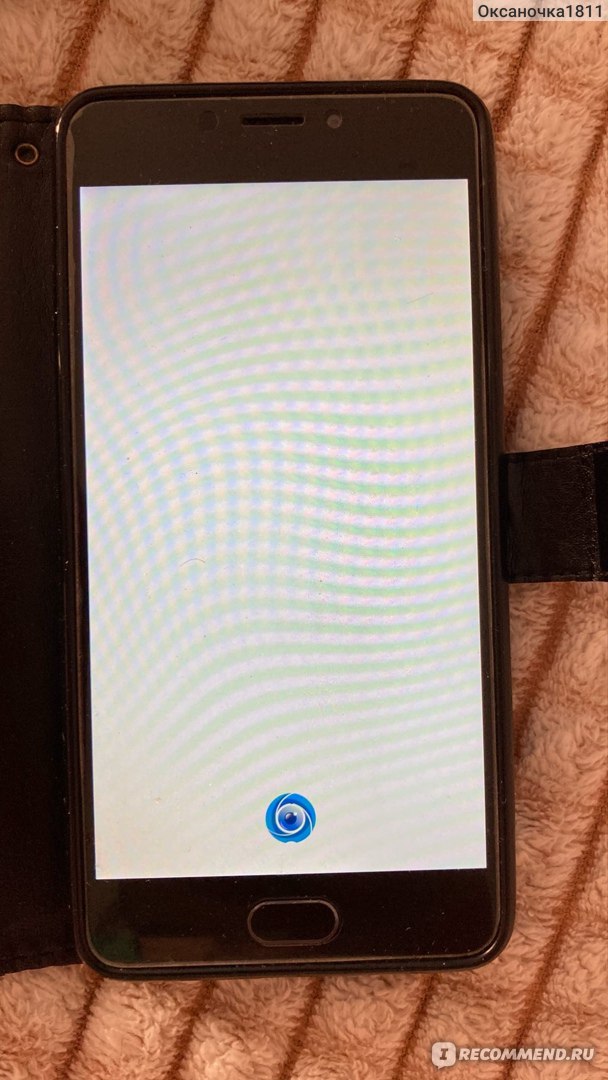
Загрузилось немного ждем и нажимаем на изображение.

Появляется меню. Чтобы открыть на полный экран нажимаем рядом. Так же можно убрать звук, и сделать по хуже качество съемки. Для хранения видео можно купить память либо записывать все на флешку.
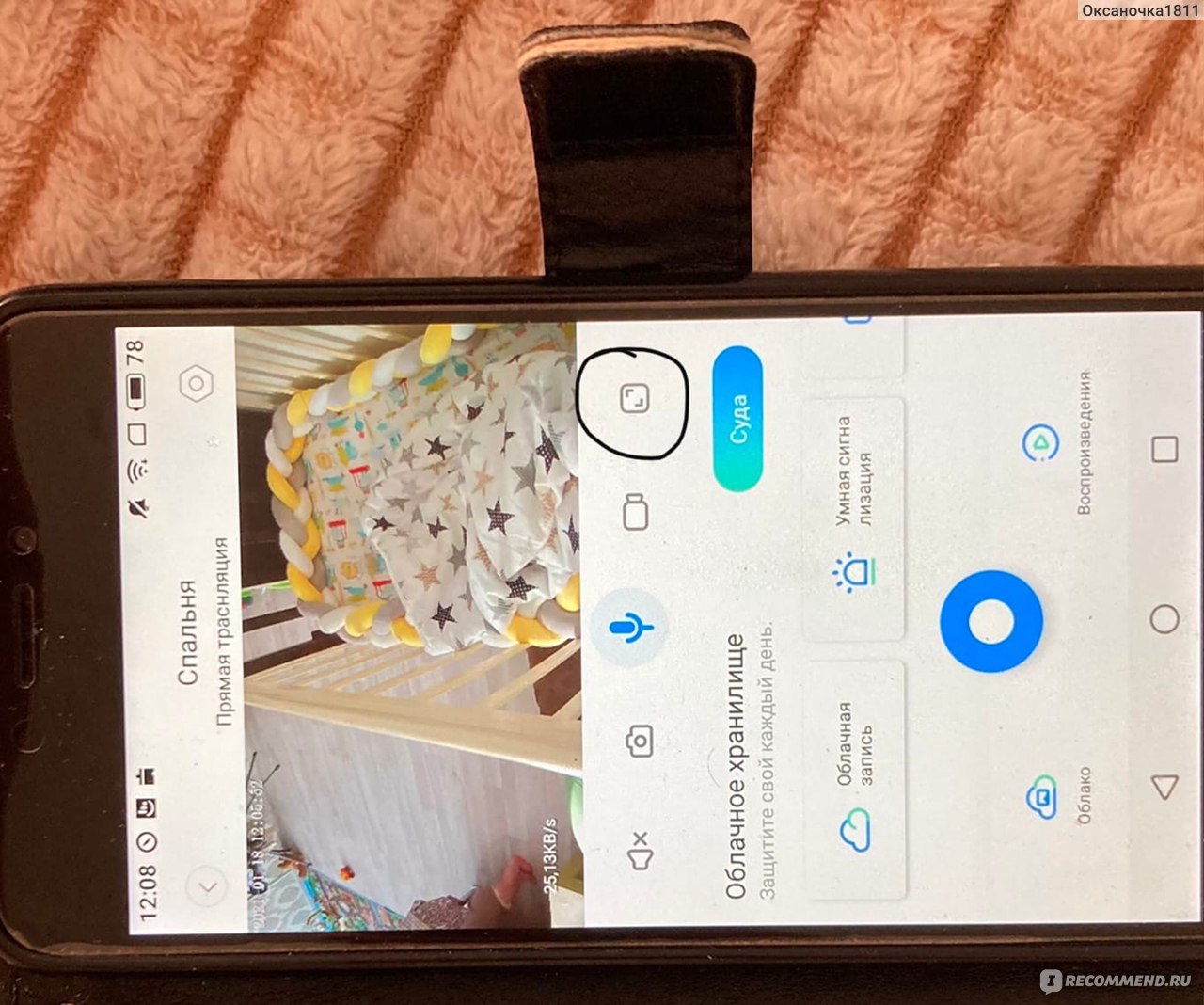
Качество съемки среднее, за свою цену отличное. Видео отстает на 2-3 секунды, роутер у нас обновленный.
Нажимая на этот джойстик можно управлять камерой, и направить куда вы ее хотите поворот на 355 градусов.
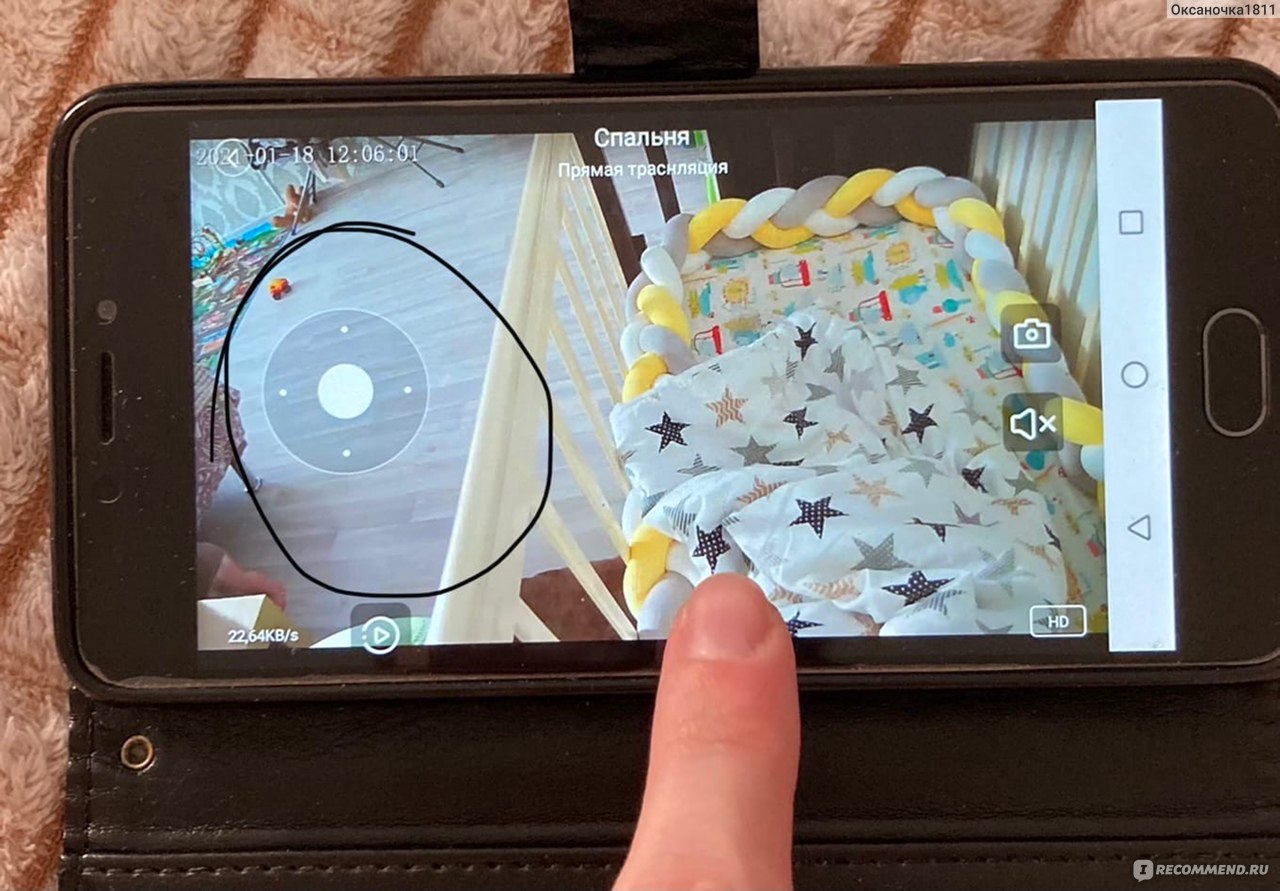
Камера немного повернулась и видно как орудует маленький хулиган, белое это антенна, которую легко убрать.

Так же можно приблизить или отдалить камеру, просто сдвинув экран двумя пальцами.
(Здесь дневное освещение).
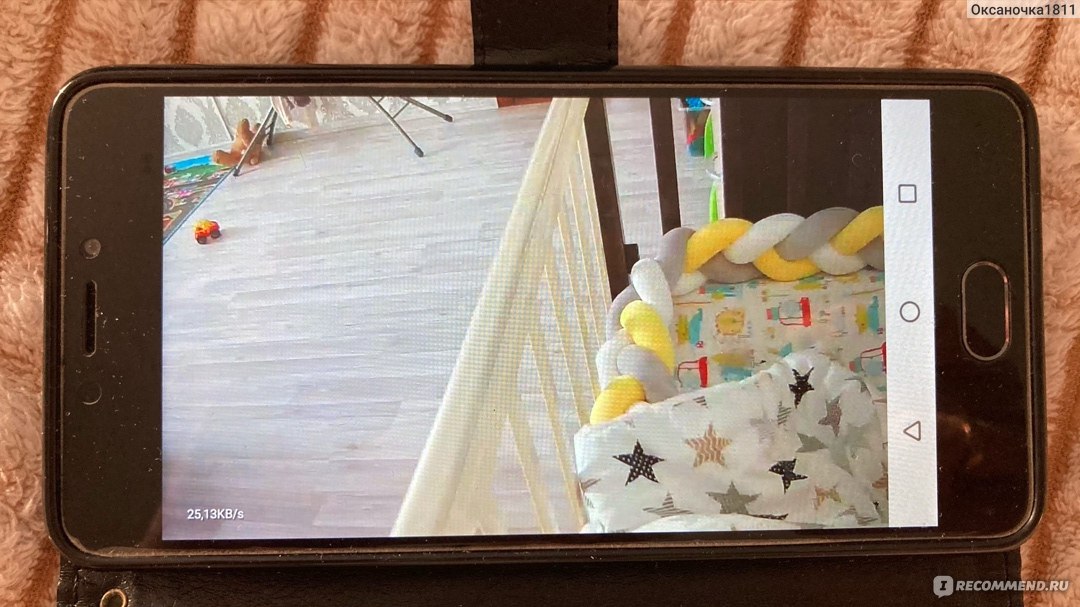
Для камеры я взяла недорогое крепление, так как которое в комплекте мне не подошло, не делайте так, закажите нормальное, нам пришлось колхозить, так как ждать уже нового крепления не было времени, ну а сейчас и так сойдет

Ночная съемка тоже хорошая, камера переключается сама, в зависимости от освещения.
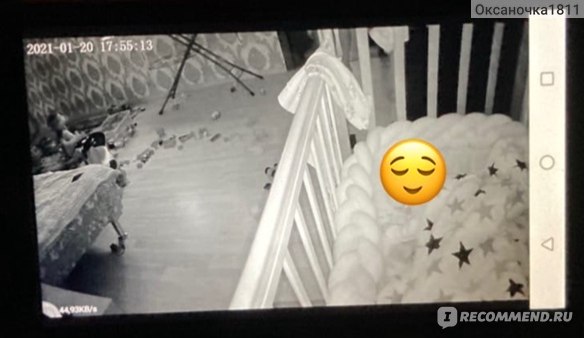
И при включеном свете.
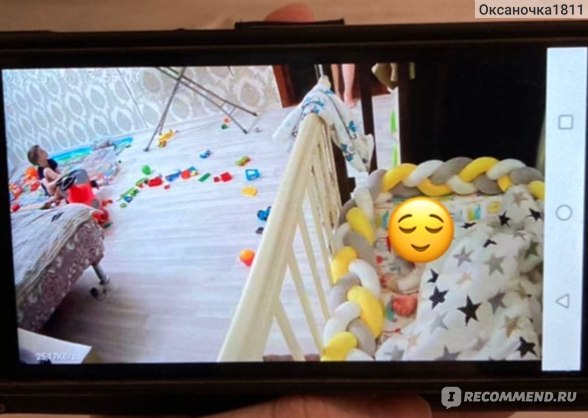
Камера работает от WiFi, нет WiFi нет камеры, это огромный минус, я не люблю такие вещи если честно, даже робот взяли без привязки к WiFi и смартфону.
Данной камерой я пользуюсь уже 8 месяцев, ежедневно ее применяю, не капли не пожалела о покупке, она себя оправдала на все 1000%! Данная камера за свою цену на твердую четверку! Если бы я знала что она мне пригодится и я буду ей пользоваться регулярно, я бы взяла с экраном 100%.
Есть конечно еще один минус, если она сломается, тогда проще ее выкинуть, чем отправлять обратно в Китай, ну это лично мое мнение.
Я вам рассказала все, предельно честно, вы решайте сами нужен вам такой гаджет. Есть вопросы задавайте.
Содержание
- Тонкости записи в облако IP WIFI камерами Xiaomi
- Как записать в облако камерой Xiaomi?
- Как увеличить время записи видео в облако Xiaomi?
- Какие камеры могут записывать видео в облако?
- Покупка и настройка облака для wi-fi камер Xiaomi
- Платно или бесплатно?
- Android или iOS?
- Оплата и настройка
- Как мы научились подключать китайские камеры за 1000р к облаку. Без регистраторов и SMS (и сэкономили миллионы долларов)
- Немного истории
- Техника
- Состав прошивки
- uboot
- Ядро linux и rootfs
- Video application
- Подсистема обновления
- CI/CD система сборки и деплоя прошивок
- Информационная безопасность
- Заключение
Тонкости записи в облако IP WIFI камерами Xiaomi
Как записать в облако камерой Xiaomi?
Эта простая инструкция поможет вам настроить вашу камеру Сяоми на запись видео сразу в облако.
Войдите в приложении Mi Home (камера должна быть уже подключена) и выберете камеру с которой нужно настроить запись в облако Xiaomi.

Зайдите в «Camera settings«, дальше в «Alarm settings«. Включите «Motion alarm» и выставите значение «Alarm Frequency» на 3 минуты.


Теперь камера будет записывать короткие ролики при детектировании движения. Максимальная длина ролика 12 сек, запись происходит не чаще чем раз в 3 минуты.
Как увеличить время записи видео в облако Xiaomi?
Если вы хотите увеличить время записи, то есть хитрость. Заходим в «Автоматизация«, и создаем сценарий:
Если -> Камера -> Alarm
Затем -> Камера -> Record and uploud to cloud


Таким образом раз в 3 минуты могут создаваться 2 ролика продолжительностью 12 сек, одно по триггеру Alarm и еще одно по триггеру сценария.
На облако можно записывать только короткие ролики с активацией по движению. Постоянную запись можно активировать только на флешку в камере или на флешку в роутере (NAS хранилище). Подобные ограничения могут быть объяснены тем, что Xiaomi даёт пользователям бесплатно пользоваться их облаком для записи видео с камеры, но не понятно, почему не предложит платный функционал, где таких ограничений нет.
Все ролики можно найти в папке «Video Record»

Какие камеры могут записывать видео в облако?
Все камеры Xiaomi могут записывать в облако:
Источник
Покупка и настройка облака для wi-fi камер Xiaomi
Наверное, каждый, кто приобрел себе умную Wi-Fi камеру из экосистемы Xiaomi, заметил в настройках камеры два варианта сохранения записанных данных. Первый – это MicroSD карточка, которая устанавливается непосредственно в камеру. Второй – это облачное хранилище. С первым вариантом обычно не возникает каких-либо трудностей, а вот вопрос про облачное хранилище для многих актуален до настоящего времени. Попробуем разобраться, как же активировать и настроить облачное хранилище.
Платно или бесплатно?
Все мы знаем такие облачные хранилища, как Яндекс Диск, Google Диск и т.д., где всегда предоставляется бесплатный тариф на определенный размер хранилища, пусть это и немного по современным меркам.
Облачное хранилище Xiaomi, к сожалению, не предоставляет бесплатных тарифов. Забегая вперед, скажем, что существует 4 платных тарифа, с ограничением по времени перезаписи. Более подробно рассмотрим все тарифы в разделе «Оплата и настройка»
Android или iOS?
Еще одним ограничением китайского облака является тот факт, что оплатить его, пользуясь камерами Xiaomi на территории Российской Федерации, возможно только через платежную систему Apple Pay.
ВАЖНО! Возможность оплаты облака есть только у пользователей устройств семейства Apple с операционной системой iOS. Но есть и приятные моменты: оплата через iOS и впоследствии пользование облаком на Android устройстве, при условии использования одного и того же аккаунта в MiHome. Единственное ограничение будет у модифицированного MiHome от Vevs, где отсутствует возможность просмотра и управления загруженными данными в облако, в отличие от официального с Play Market, где все функции будут работать. Все выше сказанное актуально на момент написания стать и версии MiHome by Vevs 6.10.703*.
Если попробовать оплатить облако с Android устройства, то мы увидим целых 3 способа оплаты: WeChatPay, AliPay и Mipay. Но дело в том, что эти платежные системы не работают в России.
Оплата и настройка
Так как мы определились, каким способом возможна оплата облачного хранилища Xiaomi, то рассмотрим оплату облака на примере умной Wi-Fi камеры Xiaomi Mijia Smart Camera Standart Edition.
Будем считать, что наша камера уже добавлена в приложение MiHome. Если нет, то узнать как добавляются любые Wi-Fi устройства можно в этой статье.
Загрузить приложение MiHome вы можете, посетив данную страницу.
1 Запускаем MiHome и выбираем из списка установленных устройств нашу камеру. Откроется плагин камеры, где в верхнем правом углу нужно нажать на «три точки», что бы попасть на страницу настроек камеры.

3 Добравшись до места с тарифами, мы также видим и некоторые «сильные» стороны данного облака (так нам тут пишет производитель).
- Круглосуточное (24 часа) видеонаблюдение за нашим умным домом (только фрагменты с обнаруженным движением в кадре)
- Зашифрованная загрузка
- Защита от потери облачного хранилища
- Неограниченное пространство для хранения
Ниже под тарифами мы наблюдаем сервисные аннотации:
- Услуга будет доступна сразу после покупки. Любые видео, по обнаружению движения, будут загружены в облако.
- Облачный сервис будет доступен только на этом устройстве
- Убедитесь, что ваше устройство iOS имеет версию не ниже 11.0 или выше.
4 Рассмотрим тарифные планы.
- Тариф с 7-дневной перезаписью данных (оплата возможна за месяц/год)
- Тариф с 7-дневной перезаписью данных (оплата возможна за месяц)
- Тариф с 30-дневной перезаписью данных (оплата возможна за месяц/год)
- Тариф с 30-дневной перезаписью данных (оплата возможна за месяц)
5 Цена. На момент написания статьи действуют скидки. Реальные цены тарифов в рублях, с учетом скидки, вы можете увидеть на следующих скриншотах.
6 Оплата. Остается последний шаг для покупки облака. После выбора интересующего вас тарифа, нужно нажать кнопку «Confirm and pay» (подтвердить и оплатить). После данного действия появиться окно оплаты Apple Pay, подтверждая, двойным нажатием кнопки питания, происходит оплата.
7 Просмотр облака и управление записанными видео. Для того, что бы просмотреть записи в облаке, на главном экране плагина, нажмите на иконку облака (нижний ряд иконок). После чего откроется страница с записанными видео, разделяющиеся по часовому промежутку времени и отдельного дня. После выбора определенных или всех видео внизу появятся две кнопки (загрузить и удалить). При нажатии на «Удалить», выбранные видео удаляются с облачного хранилища. Если нажать «Загрузить», то выбранные видео загрузятся на вас смартфон.
Если загрузка видео в облако происходит не совсем корректно, не все видео загружаются, то лучше создать следующий сценарий: если обнаружено движение, то записать и загрузить в облако.
! Все камеры из экосистемы Xiaomi, которые поддерживают облачное хранилище, имеют бесплатную возможность загрузки видео записей в облако. Единственное ограничение одно: только записи при обнаружении движения и длительностью в 3 сек.
1 Переходим в раздел «Автоматизации» (нижний ряд иконок) и нажимаем на «+» вверху справа. После этого действия, откроется окно с выбором условий. В условии «Если» находим нашу камеру и заходим.
2 Выбираем «Обнаружено движение». Далее в условии «То» выбираем «Записать и загрузить в облако».
3 После выбора условий остается нажать «сохранить» сценарий.
Источник
Как мы научились подключать китайские камеры за 1000р к облаку. Без регистраторов и SMS (и сэкономили миллионы долларов)
Наверное, ни для кого не секрет, что в последнее время облачные сервисы видеонаблюдения набирают популярность. И понятно почему так происходит, видео — это «тяжелый» контент, для хранения которого необходима инфраструктура и большие объемы дискового хранилища. Использование локальной системы видеонаблюдения требует средств на эксплуатацию и поддержку, как в случае организации, использующей сотни камер наблюдения, так и в случае индивидуального пользователя с несколькими камерами.
Облачные системы видеонаблюдения решают эту задачу — предоставляя клиентам уже существующую инфраструктуру хранения и обработки видео. Клиенту облачного видеонаблюдения достаточно просто подключить камеру к интернету и привязать к своему аккаунту в облаке.
Есть несколько технологических способов подключения камер к облаку. Бесспорно, наиболее удобный и дешевый способ — камера напрямую подключается и работает с облаком, без участия дополнительного оборудования типа сервера или регистратора.
Для этого необходимо, чтобы на камере был установлен модуль ПО работающий с облаком. Однако, если говорить про дешевые камеры, то у них очень ограничены аппаратные ресурсы, которые почти на 100% занимает родная прошивка вендора камеры, а ресурсов необходимых для облачного плагина — нет. Этой проблеме разработчики из ivideon посвятили статью, в которой говорится почему они не могут установить плагин на дешевые камеры. Как итог, минимальная цена камеры — 5000р ($80 долларов) и миллионы потраченных денег на оборудование.
Мы эту проблему успешно решили. Если интересно как — велком под кат
Немного истории
В 2016 году мы стартовали разработку платформы облачного видеонаблюдения для Ростелекома.
В части ПО камер на первом этапе пошли «стандартным» для таких задач путем: разработали свой плагин, который устанавливается в штатную прошивку камеры вендора и работает с нашим облаком. Однако, стоит отметить, что при проектировании мы использовали наиболее легковесные и эффективные решения (например, plain C реализацию protobuf, libev, mbedtls и полностью отказались от удобных, но тяжелых библиотек типа boost)
Сейчас на рынке IP камер нет универсальных решений по интеграции: у каждого вендора свой способ установки плагина, свой набор API для работы прошивки и уникальный механизм обновления.
Это означает, что для каждого вендора камер необходимо индивидуально разрабатывать объемный слой интеграционного ПО. И на момент старта разработки целесообразно работать только с 1-ним вендором, что бы сосредоточить усилия команды на разработке логики работы с облаком.
Первым вендором был выбран Hikvision — один из мировых лидеров на рынке камер, предоставляющий хорошо документированное API и грамотную инженерную техническую поддержку.
На камерах Hikvision мы и запустили наш первый пилотный проект облачное видеонаблюдение Видеокомфорт.
Практически сразу после запуска наши пользователи стали задавать вопросы о возможности подключении к сервису более дешевых камер других производителей.
Вариант с реализацией слоя интеграции под каждого вендора я отбросил практически сразу — как плохо масштабируемый и предъявляющий к железу камеры серьезные технические требования. Стоимость камеры, удовлетворяющий таким требованиям на входе:
Поэтому, я принял решение копать глубже — сделать полностью свою прошивку для камер любых вендоров. Этот подход существенно снижает требования к аппаратным ресурсам камеры — т.к. слой работы с облаком на порядок более эффективно интегрирован с video application, и в прошивке нет лишнего не используемого жирка.
И что важно, при работе с камерой на низком уровне есть возможность использовать аппаратный AES, который шифрует данные, не создавая дополнительной нагрузки на маломощный CPU.
В тот момент у нас не было вообще ничего. Вообще ничего.
Практически все вендоры не были готовы работать с нами на таком низком уровне. Информации о схемотехнике и компонентах — нет, официальных SDK чипсетов и документации сенсоров — нет.
Технической поддержки так же нет.
Ответы на все вопросы приходилось получать реверс инжинирингом — методом проб и ошибок. Но мы справились.
Первыми моделями камер, на которых мы набивали шишки стали камеры Xiaomi Yi Ants, Hikvision, Dahua, Spezvision, D-Link и несколько сверх дешевых безымянных китайских камер.
Техника
Камеры на чипсете Hisilicon 3518E. Аппаратные характеристики камер такие:
| Xiaomi Yi Ants | Noname | |
|---|---|---|
| SoC | Hisilicon 3518E | Hisilicon 3518E |
| RAM | 64MB | 64MB |
| FLASH | 16MB | 8MB |
| WiFi | mt7601/bcm43143 | — |
| Sensor | ov9732 (720p) | ov9712 (720p) |
| Ethernet | — | + |
| MicroSD | + | + |
| Microphone | + | + |
| Speaker | + | + |
| IRLed | + | + |
| IRCut | + | + |
С них мы начинали.
Сейчас поддерживаем чипсеты Hisilicon 3516/3518, а так же Ambarella S2L/S2LM. Количество моделей камер — десятки.
Состав прошивки
uboot
uboot — это начальный загрузчик, после включения питания загружается первым, инициализирует оборудование и загружает ядро linux.
Скрипт загрузки камеры достаточно тривиален:
Из особенностей — два раза вызывается bootm , подробнее об этом чуть позже, когда дойдем до подсистемы обновления.
Обратите внимание на строчку mem=38M . Да, да, это не опечатка — ядру Linux и всем-всем-всем приложениям доступно всего лишь 38 мегабайт оперативной памяти.
Так же рядом с uboot находится специальный блок, называемый reg_info , в котором находится низкоуровневый скрипт инициализации DDR и ряда системных регистров SoC. Содержимое reg_info зависит от модели камеры, и если оно будет не корректным, то камера даже не сможет загрузить uboot, а зависнет на самом раннем этапе загрузки.
Первое время, когда мы работали без поддержки вендоров, мы просто копировали этот блок из оригинальной прошивки камеры.
Ядро linux и rootfs
На камерах используется ядро Linux, входящее в состав SDK чипа, обычно это не самые свежие ядра из ветки 3.x, поэтому часто приходится сталкиваться с тем, что драйвера дополнительного оборудования не совместимы с используемым ядром, и нам приходится их бэк-портировать под ядро камеры.
Другая проблема — это размер ядра. Когда размер FLASH всего 8MB, то каждый байт на счет и наша задача — аккуратно отключить все не используемые функции ядра, что бы сократить размер до минимума.
Rootfs — это базовая файловая система. В нее включены busybox , драйвера wifi модуля, набор стандартных системных библиотек, типа libld и libc , а так же ПО нашей разработки, отвечающее за логику управления светодиодами, управление сетевыми подключениями и за обновление прошивки.
Корневая файловая система подключена к ядру как initramfs и в результате сборки мы получаем один файл uImage , в котором есть и ядро и rootfs.
Video application
Наиболее сложная и ресурсоемкая часть прошивки — приложение, которое обеспечивает видео-аудио захват, кодирование видео, настраивает параметры картинки, реализует видео-аналитики, например, детекторы движения или звука, управляет PTZ и отвечает за переключения дневного и ночного режимов.
Важная, я бы даже сказал ключевая особенность — каким образом видео приложение взаимодействует с облачным плагином.
В традиционных решениях ‘прошивка вендора + облачный плагин’, которые не могут работать на дешевом железе, видео внутри камеры передается по протоколу RTSP — а это огромный оверхед: копирование и передача данных через socket, лишние syscall-ы.
Мы в этом месте используем механизм shared memory — видео не копируется и не пересылается через socket между компонентами ПО камеры, тем самым оптимально и бережно используя скромные аппаратные возможности камеры.
Подсистема обновления
Предмет отдельной гордости — подсистема fault-tolerant онлайн обновления прошивки.
Поясню проблематику. Обновление прошивки — это технически не атомарная операция и в случае если посередине обновления произойдет сбой питания, то на флеш памяти будет часть «недозаписанной» новой прошивки. Если не предпринять специальных мер, то камера после этого станет «кирпичом», который нужно нести в сервисный центр.
Мы справились и с этой проблемой. Даже если камеру выключить в момент обновления, она автоматически и без участия пользователя скачает прошивку из облака и восстановит работу.
Разберем технику подробнее:
Наиболее уязвимый момент — перезапись раздела с ядром Linux и корневой файловой системой. В случае, если один из этих компонентов окажется поврежденным, то камера вообще не загрузиться дальше начального загрузчика uboot, который не умеет скачивать прошивку из облака.
Значит, нам нужно обеспечить гарантию наличия на камере работоспособного ядра и rootfs в любой момент процесса обновления. Казалось бы самым простым решением было бы постоянно хранить на флеш памяти две копии ядра с rootfs и в случае повреждения основного ядра загружать его из резервной копии.
Годное решение — однако, ядро с rootfs занимает около 3.5MB и для постоянной резервной копии нужно выделить 3.5MB. На самых дешевых камерах просто нет столько свободного места под backup ядра.
Поэтому для backup ядра во время обновления прошивки используем application партицию.
А для выбора нужной партиции с ядром как раз и используется две команды bootm в uboot — в начале пытаемся загрузить основное ядро и если оно повреждено, то резервное.
Это гарантирует, что в любой момент времени на камере будет корректное ядро с rootfs, и она сможет загрузиться и восстановить прошивку.
CI/CD система сборки и деплоя прошивок
Для сборки прошивок мы используем gitlab CI, в котором автоматически собираются прошивки под все поддерживаемые модели камер, после сборки прошивки автоматически деплоятся на сервис обновления ПО камер.
Из сервиса обновления ПО прошивки доставляются на тестовые камеры наших QA, а по завершению всех этапов тестирования и на камеры пользователей.
Информационная безопасность
Ни для кого не секрет, что в наше время информационная безопасность — это важнейший аспект любого IoT устройства, в том числе и камеры. По интернету гуляют ботнеты типа Mirai, поражающие миллионы камер со стандартными прошивками от вендоров. При всем уважении к вендорам камер, не могу не отметить, что в стандартных прошивках заложено много функционала, который не востребован для работы с облаком, однако содержит в себе много уязвимостей, которыми пользуются ботнеты.
Поэтому, весь не используемый функционал в нашей прошивке отключен, все tcp/udp порты закрыты и при обновлении прошивки проверяется цифровая подпись ПО.
И кроме этого, прошивка проходит регулярное тестирование в лаборатории информационной безопасности.
Заключение
Сейчас наша прошивка активно используется в проектах по видеонаблюдению. Пожалуй самый масштабный из них — трансляция голосования в день выборов Президента Российской Федерации.
В проекте было задействовано более 70 тысяч камер с нашей прошивкой, которые были установлены по избирательным участкам нашей страны.
Решив ряд сложных, а местами, даже на тот момент практически невозможных задач, мы, конечно, получили огромное удовлетворение как инженеры, но кроме этого, и сэкономили миллионы долларов на закупке камер. И в данном случае, экономия — это не только слова и теоретические расчёты, а результаты уже случившегося тендера на закупку оборудования. Соответственно, если говорить про облачное видеонаблюдение: есть два подхода — стратегически заложиться на низкоуровневую экспертизу и разработку, получив на выходе огромную экономию на оборудовании или использовать дорогое оборудование, которое, если смотреть именно на потребительские характеристики, практически ничем не отличается от аналогичного дешевого.
Почему стратегически важно принять решение относительно выбора подхода к способу интеграции как можно раньше? При разработке плагина, разработчики закладываются на те или иные технологии (библиотеки, протоколы, стандарты). И если выбран набор технологий только под дорогое оборудование, то в дальнейшем попытка перехода на дешевые камеры с большой вероятностью, как минимум, займет безумно большое время или вообще потерпит неудачу и произойдет возврат к дорогому оборудованию.
Источник
Содержание
- YCC365 Plus — приложение для видеонаблюдения. Инструкция. Скачать
- YCC365 Plus — приложение для видеонаблюдения. Инструкция. Скачать
- Особенности:
- Инструкция:
- Как подключить камеру cloud storage к телефону
- Платно или бесплатно?
- Android или iOS?
- Оплата и настройка
- Облачное видеонаблюдение
- Типы облачного видеонаблюдения.
- Подключение облачного видеонаблюдения в IP камерах RF-LINK.
- Этап 1-й.
- Этап 2-й
- Подключение облачного видеонаблюдение в видеорегистраторах RF-LINK.
- Этап-1й
- Этап 2-й
- Преимущества и недостатки программы SuperLive plus перед некоторыми другими программами облачного видеонаблюдения.
- Подключение WiFi камеры к Интернету
- Приложение UniFi Video
- Программа TinyCam Monitor
- MEyePro и MEyeProHD
- Обучающее видео: Подключение IP камеры к смартфону на android или ios
- Приложение Eye 4 для контроля камер Vstarcam
- Необходимость видеонаблюдения
- Особенности видеонаблюдения на даче
- Доступные технологии видеонаблюдения через мобильный интернет
- Приложения для мобильных телефонов
- Alfred camera
- TrackView
- AtHome
- WardenCam
- Manything
- Облачные технологии
- Р2Р технологии
- Сложности с подключением
YCC365 Plus — приложение для видеонаблюдения. Инструкция. Скачать
YCC365 Plus — приложение для видеонаблюдения. Инструкция. Скачать
YCC365 Plus — мобильное приложение для видеонаблюдения с помощью WIFI. С помощью него Вы можете просматривать видео в режиме реального времени из любого места, войдя в бесплатное мобильное приложение на смартфоне или планшете.
Приложение предназначено для работы с облачными беспроводными видеокамерами.
Скачать приложение с Google Play можно здесь, с App Store — здесь.
Особенности:
- Без перемещения камеры приложение позволяет следить автоматически за движущимся объектом с помощь. датчика движения.
- Работает с камерами, имющими инфракрасную подсветку.
- Не нужны кабели, подключи и работай, несколько камер работают вместе.
- Записывает звуки и позволяет общаться с помощью микрофона.
- Запись осуществляется в облачный сервис или на карту micro SD.
Инструкция:
Загрузите на мобильный телефон и установите YCC365 plus
A. Убедитесь, что ваши мобильные устройства подключены к сети правильно (Wi-Fi)
B. Для пользователей телефонов Android загрузите бесплатное приложение, набрав «YCC365 plus» в «Google Play Store» или сканируя qr-код упаковке камеры.
C. Для iPhone или iPad пользователей, скачать бесплатное приложение путем поиска «YCC365 plus» в «app Store» или сканирования qr-код на упаковке камеры.
2. Подключите камеру Облако IP
A. откройте приложение «YCC365 plus», зарегистрируйте новую учетную запись или Войдите в свою старую учетную запись
B. Добавьте устройство камеры (вы можете выбрать четыре способа добавить камеру)
C. Когда вы добавляете камеру, пожалуйста, поставьте камеру в место, где сигнал Wi-Fi Стабильный (поставьте телефон и камеру ближе)
Не удается успешно подключиться к wifi?
1. Убедитесь, что пароль wifi верен. (эта камера поддерживает только 2,4 ГГц wi-fi)
2. Пожалуйста, убедитесь, что сигнал маршрутизатора Стабильный (рекомендуется установить ip-камеру близко к маршрутизатору для первого подключения). камера не будет работать на стандарте беспроводной связи 5 ГГц в это время. Если у вас есть двухдиапазонный маршрутизатор, обязательно разделите свой беспроводные каналы и Подключите камеру к Каналу с частотой 2,4 ГГц.
3. Если WI-FI сигнала не доступен, вы можете использовать сетевой кабель подключения в RJ45 порт через маршрутизатор для использования сети.(Не совместим с ПК NVR)
Сброс
Проверьте ip-камеру: Пожалуйста, убедитесь, что ip-камера отправляет сообщение после подключения. Если нет, нам нужно сбросить камеру.
Сброс используется для увеличения системы ip-камеры, которая становится более эффективной, чтобы принять неизвестный маршрутизатор и подключить его.
Сброс удалит все настройки пользователя, включая информацию Wi-Fi, пароль доступа, информацию о будильнике, информацию о вооружении зон.
FAQ-облачная камера Wi-Fi
1. Камера поддерживает одновременную запись на sd-карту и Облачное хранилище
3. Какую облачную сервисную компанию можно использовать? Она бесплатна?
Камера использует облачный сервер Amazon. Каждый может использовать облачный сервис хранения, с небольшой стоимостью.
Важно, что видео, хранящееся в облачном сервере, если камера была украдена, можно найти с помощью облачного хранилища.
Сервер Amazon cloud, поддерживает протоколы Безопасности US-EU и ISO/IEC27001: 2013, с высокой сертификацией безопасности.
Видео поможет понять, как подключить и настроить приложенние YCC365 Plus
Также представляем инструкцию на английском языке, где навшлядно видно, как работать с приложением. Инструкцию можно листать с помощью колесика мыши. Если она не отображается, перезагрузите страницу сайта, либо кликните по ссылке в конце статьи.
Источник
Наверное, каждый, кто приобрел себе умную Wi-Fi камеру из экосистемы Xiaomi, заметил в настройках камеры два варианта сохранения записанных данных. Первый – это MicroSD карточка, которая устанавливается непосредственно в камеру. Второй – это облачное хранилище. С первым вариантом обычно не возникает каких-либо трудностей, а вот вопрос про облачное хранилище для многих актуален до настоящего времени. Попробуем разобраться, как же активировать и настроить облачное хранилище.
Платно или бесплатно?
Все мы знаем такие облачные хранилища, как Яндекс Диск, Google Диск и т.д., где всегда предоставляется бесплатный тариф на определенный размер хранилища, пусть это и немного по современным меркам.
Облачное хранилище Xiaomi, к сожалению, не предоставляет бесплатных тарифов. Забегая вперед, скажем, что существует 4 платных тарифа, с ограничением по времени перезаписи. Более подробно рассмотрим все тарифы в разделе «Оплата и настройка»
Android или iOS?
Еще одним ограничением китайского облака является тот факт, что оплатить его, пользуясь камерами Xiaomi на территории Российской Федерации, возможно только через платежную систему Apple Pay.
ВАЖНО! Возможность оплаты облака есть только у пользователей устройств семейства Apple с операционной системой iOS. Но есть и приятные моменты: оплата через iOS и впоследствии пользование облаком на Android устройстве, при условии использования одного и того же аккаунта в MiHome. Единственное ограничение будет у модифицированного MiHome от Vevs, где отсутствует возможность просмотра и управления загруженными данными в облако, в отличие от официального с Play Market, где все функции будут работать. Все выше сказанное актуально на момент написания стать и версии MiHome by Vevs 6.10.703*.
Если попробовать оплатить облако с Android устройства, то мы увидим целых 3 способа оплаты: WeChatPay, AliPay и Mipay. Но дело в том, что эти платежные системы не работают в России.
Оплата и настройка
Так как мы определились, каким способом возможна оплата облачного хранилища Xiaomi, то рассмотрим оплату облака на примере умной Wi-Fi камеры Xiaomi Mijia Smart Camera Standart Edition.
Будем считать, что наша камера уже добавлена в приложение MiHome. Если нет, то узнать как добавляются Wi-Fi камеры в MiHome можно в этой статье.
Загрузить приложение MiHome вы можете, посетив данную страницу.
1 Запускаем MiHome и выбираем из списка установленных устройств нашу камеру. Откроется плагин камеры, где в верхнем правом углу нужно нажать на «три точки», что бы попасть на страницу настроек камеры.
2 На странице настроек нажимаем по пункту «Облачное хранилище» и попадаем на страницу управления нашим облаком. Нам же, на данном этапе, нужно попасть на страницу выбора и оплаты тарифного плана — нажимаем кнопку «Renew now».
3 Добравшись до места с тарифами, мы также видим и некоторые «сильные» стороны данного облака (так нам тут пишет производитель).
- Круглосуточное (24 часа) видеонаблюдение за нашим умным домом (только фрагменты с обнаруженным движением в кадре)
- Зашифрованная загрузка
- Защита от потери облачного хранилища
- Неограниченное пространство для хранения
Ниже под тарифами мы наблюдаем сервисные аннотации:
- Услуга будет доступна сразу после покупки. Любые видео, по обнаружению движения, будут загружены в облако.
- Облачный сервис будет доступен только на этом устройстве
- Убедитесь, что ваше устройство iOS имеет версию не ниже 11.0 или выше.
4 Рассмотрим тарифные планы.
- Тариф с 7-дневной перезаписью данных (оплата возможна за месяц/год)
- Тариф с 7-дневной перезаписью данных (оплата возможна за месяц)
- Тариф с 30-дневной перезаписью данных (оплата возможна за месяц/год)
- Тариф с 30-дневной перезаписью данных (оплата возможна за месяц)
5 Цена. На момент написания статьи действуют скидки. Реальные цены тарифов в рублях, с учетом скидки, вы можете увидеть на следующих скриншотах.
6 Оплата. Остается последний шаг для покупки облака. После выбора интересующего вас тарифа, нужно нажать кнопку «Confirm and pay» (подтвердить и оплатить). После данного действия появиться окно оплаты Apple Pay, подтверждая, двойным нажатием кнопки питания, происходит оплата.
7 Просмотр облака и управление записанными видео. Для того, что бы просмотреть записи в облаке, на главном экране плагина, нажмите на иконку облака (нижний ряд иконок). После чего откроется страница с записанными видео, разделяющиеся по часовому промежутку времени и отдельного дня. После выбора определенных или всех видео внизу появятся две кнопки (загрузить и удалить). При нажатии на «Удалить», выбранные видео удаляются с облачного хранилища. Если нажать «Загрузить», то выбранные видео загрузятся на вас смартфон.
Если загрузка видео в облако происходит не совсем корректно, не все видео загружаются, то лучше создать следующий сценарий: если обнаружено движение, то записать и загрузить в облако.
! Все камеры из экосистемы Xiaomi, которые поддерживают облачное хранилище, имеют бесплатную возможность загрузки видео записей в облако. Единственное ограничение одно: только записи при обнаружении движения и длительностью в 3 сек.
1 Переходим в раздел «Автоматизации» (нижний ряд иконок) и нажимаем на «+» вверху справа. После этого действия, откроется окно с выбором условий. В условии «Если» находим нашу камеру и заходим.
2 Выбираем «Обнаружено движение». Далее в условии «То» выбираем «Записать и загрузить в облако».
Надо сказать, что так называемая облачная технология далеко не нова, ее основы заложены еще в эру начала работы с распределенными вычислениями, и существует практически столько, сколько прошло времени с создания первых мейнфреймов, т.е. как минимум полвека. Но в последние лет так 5-10 облачные технологии активно пошли в народ и стали применяться в абсолютно бытовых областях. При помощи облаков дистанционно включают печки, выключают холодильники, управляют автомашинами и поездами, сохраняют семейные фотографии, и даже создают семьи (ведь большинство соцсетей и всевозможных мессенджеров активно используют облачные технологии).
Сегодня мы не будем углубляться в сами технологии Облака, благо вещь это многогранная и описывать облачные технологии можно очень долго. Поэтому остановимся на краткой информации.
Во-первых, такие системы хранения и передачи данных наиболее устойчивы от внешнего воздействия, при падении одного сервера не пропадает абсолютно вся информация (тем более, что она чаще всего дублируется). Во-вторых, для многих устройств, в таком случае, не потребуется иметь белый IP адрес (для удаленного доступа к нему) достаточно иметь соответствующую прошивку или предустановленное программное обеспечение, чтобы можно было получить доступ к устройству через облачные сервера.
Облачное видеонаблюдение
В случае с видеонаблюдением все достаточно просто:
- Начинка камер видеонаблюдения и видеорегистраторов прошивается таким образом, чтобы при включении функции облачного видеонаблюдения, данные поступали в сеть Интернет на конкретное Облако.
- На стороне клиента, в телефоне устанавливается программа, которая также осуществляет обмен данными через сервера в глобальной сети.
- Каждая камера и регистратор имеют (или получает во время соединения) свой идентификационный номер, который можно посмотреть в админ панели камеры или регистратора. Затем этот номер или QR код считывается приложением на телефоне, и, вуаля, мы смотрим на то что происходит у нас дома, находясь за тысячу километров. А уж если камера имеет микрофон, то даже и слышим.
Типы облачного видеонаблюдения.
Облачное видеонаблюдение подразделяется на два подтипа.
Первый тип облачного видеонаблюдения подразумевает (помимо просмотра) хранение данных в облаке. И используется он в основном для IP камер видеонаблюдения. Далее поэтапно.
Подключение облачного видеонаблюдения в IP камерах RF-LINK.
Этап 1-й.
Подключаем камеру к локальной сети (локальная сеть должна иметь доступ в Internet) или напрямую к сети Internet. Смотрим IP адрес камеры, указанный на корпусе. Запускаем IE и заводим этот адрес в верхнюю адресную строку.
Предварительно может понадобиться установка плагина, Internet Explorer может запросить эти действия. Скачиваем, устанавливаем предварительно закрыв IE. После этого запускаем IE заново и заводим логин admin, пароль 123456.
После входа в админ панель переключаемся во вкладку Конфигурация/ Сеть / P2P.
Ставим галочку P2P появляется надпись DANALE, это наше P2P облако, после чего нажимаем сохранить и обновить, иногда требуется перезайти в админ панель или пару минут подождать чтобы увидеть заветный QR код, который нам потребуется дальше.
Оставляем QR код на экране, либо распечатываем его. Переходим ко второму этапу.
Этап 2-й
Находим в маркете приложение DANALE
Для того чтобы добавить камеру нажимаем плюсик в правом верхнем углу. Появится меню настройки сети. Камера в этот момент должна находиться в локальной сети. Выбираем Далее для поиска камер в сети, либо жмем внизу на кнопочку считывания QR кода.
После чего, присвоив камере имя, попадаем в такое или похожее окно. Пиктограммы внизу означают запись видео на телефон, съемки скриншотов на телефон, аудио запись если есть. Кнопка облака обозначает подключение платного P2P облачного хранилища.
Непосредственно в окне самой камеры можно настроить запись изображения и видео, качество изображения, увеличить изображение и если камера с PTZ функциями –даже управлять движением вращения. Также можно посмотреть когда и в какое время срабатывал датчик движения, если же камера хранит данные на облаке, посмотреть эти моменты.
Таким образом всего в два этапа можно настроить облачное видеонаблюдение в IP камерах при помощи программы DANALE.
Второй тип облачного видеонаблюдения (используемый в основном для видеорегистраторов, причем как сетевых, так и цифровых) — это только наблюдение, и удаленное управление видеорегистратором и соответственно подключенными к нему камерами. В случае с Pan Tilt Zoom камерами: это могут быть вращение, увеличение, фокусировка. Для обычных камер это может быть: яркость, цветокоррекция, цифровое увеличение. В вариофокальных моторизованных камерах: оптическое увеличение и фокусировка, настройка баланса белого. В некоторых моделях, доступно удаленное включение и выключение датчиков движения. Для камер с микрофоном доступны функции интеркома. Обычно доступны еще и удаленный просмотр записей и скриншотов на экране телефона.
Данный тип облачного видеонаблюдения используется в большинстве видеорегистраторов различных производителей.
Итак, мы знаем, что второй тип не подразумевает хранения видеозаписей на облачных серверах. Встает вполне закономерный вопрос. Почему?
В основном по двум причинам. Первая причина – то что видеорегистратор имеет свое локальное и бесплатное хранилище: жесткий диск. Не всегда имеет смысл дублировать на облачное хранилище содержимое всего жесткого диска. Вторая причина – меркантильная, оплата на облачных серверах взимается за каждую камеру. Поэтому, если вы все-таки, хотите работать и с регистратором и облачным хранилищем, то либо ищем то оборудование, которое поддерживает данную функцию из коробки, на сегодняшний день таких производителей раз два и обчелся (правда платить все равно придется за каждую камеру). Либо используем всевозможные уловки, так, например, если вы подключите видеорегистратор к камерам не напрямую, а через коммутатор, в некоторых случаях у Вас получится сохранять данные на жесткий диск в видеорегистратор и подключать камеры при помощи облачной программы для камер, отдельно для сохранения каждой в облако. К сожалению подобная схема не везде и не всегда корректно работает. Также есть видеорегистраторы, которые позволяют делать подмену IP прямо в меню видеорегистратора, для того чтобы получить доступ напрямую к каждой камере. Но опять же в случае с облачным наблюдением подобная операция не всегда и не везде срабатывает.
Теперь опишем поэтапно подключение видеорегистратора RF-LINK к облачному видеонаблюдению.
Подключение облачного видеонаблюдение в видеорегистраторах RF-LINK.
Этап-1й
Включить видеорегистратор, подключенный к сети интернет.
Далее мы можем подключить регистратор к монитору, либо получить доступ к нему с компьютера. Названия меню практически те же самые. Главное посмотреть QR код.
Пароль логин те же что и для камер: admin и 123456
В регистраторе это будет кнопка Настройка/ Панель функций. Здесь просто Панель функций.
Выбираем подменю Панель функций/ Система/ Информация.
В регистраторе несмотря на немножко другой внешний вид последовательность меню примерно такая же.
Все! Первый этап закончен, оставляем это окно открытым или распечатываем QR код если вы зашли в админ панель с компьютера.
Этап 2-й
Скачиваем из маркета программу SuperLive PLUS.
Запускаем программу регистрируемся. Заходим в меню список серверов.
Нажимаем + и считываем QR код который мы нашли на первом этапе.
В списке серверов появляется наше устройство, жмем на него и попадаем в меню с нашими камерами.
Если нажать на само окошко камеры появятся символы, которыми можно активировать настройки самой камеры. Символ глаза позволит переключить качество воспроизведения. Символы с полозками регулировки — регулировка тона, яркости и цветности. Фонарик в квадрате позволит управлять PTZ камерой и ее настройкой.
Также в программе SuperLive Plus есть более интересные функции, например, удаленная настройка камер, удаленная перезагрузка видеорегистратора и многое другое.
Все это находится в меню Удаленная настройка. Если мы подключены к видеорегистратору, можно будет войти в Панель функций регистратора и удаленно отредактировать многие настройки. Доступны будут также сетевые настройки, настройки тревоги и записи.
Т.е. программа SuperLive PLUS позволяет более-менее полноценно на мобильном устройстве дистанционно управлять видеорегистратором, его настройками и просматривать записи.
Преимущества и недостатки программы SuperLive plus перед некоторыми другими программами облачного видеонаблюдения.
Все программы облачного видеонаблюдения достаточно похожи, но на момент написания данной статьи обнаружилось несколько преимуществ программы SuperLive plus.
По сравнению с программой HikConnect также немного выигрывает программа DANALE, ибо у нее прямо в интерфейсе можно подключить платное облачное хранение для камер, и это облачное хранение реально работает в России. У компании EZVIZ (по факту дочки Hikvision), например, облачное хранение возможно подключить только для европейских стран.
Нет конечно есть конечно у Hikvision есть программа IVMS-4200, и у нее есть несомненное преимущество, по сравнению c входящей в комплект с регистраторами RF-LINK программы NVMS-1000.
IVMS-4200 можно подключить к облаку, и достучаться до настроек регистратора, и можно уже оттуда произвести все необходимые действия. Но зачем нам компьютер если мы хотим полное управление своим видеорегистратором с мобильного устройства. Да и что греха таить, очень многих пользователей раздражают эти жесткие привязки номера устройства к программе. Забыл отвязать от одного телефона, с другого телефона даже со своим логином уже это устройство не подтянешь. Безопасность безопасностью, но для большинства пользователей это очень неудобно.
В остальном программы для облачного видеонаблюдения DANALE и SuperLive Plus, ведут себя не хуже, а даже в некоторых случаях, лучше программ других производителей. Благодаря облачному видеонаблюдению вы всегда сможете подключиться с мобильных устройств к своим камерам, даже если Ваши камеры не подключены к выделенному IP адресу.
Как подключить и настроить IP-камеру для просмотра видео через телефон. Использование WPS для быстрого соединения с WiFi камерой. Программы для смартфона, с помощью которых можно смотреть трансляцию и управлять видеонаблюдением.
Подключение WiFi камеры к Интернету
Перед включением трансляции на телефоне необходимо подключить камеру к беспроводной сети. Подключение выполняется через протокол WiFi Protected Setup или с помощью ручного ввода данных. Перед установкой соединения IP-камеры по WPS убедитесь, что используемое устройство поддерживает эту технологию.
Проверить наличие функции WPS можно на коробке от камеры, на официальном сайте производителя или в инструкции. WiFi Protected Setup обозначается значком в виде двух стрелок, каждая из которых указывает на окончание другой. На корпусе IP-камеры может размещаться отдельная кнопка для быстрого подключения, отмеченная этим значком.
Приложение UniFi Video
Эта утилита от компании Ubiquiti Networks является профессиональным инструментом для организации видеонаблюдения с телефона. Отдельные версии UniFi Video разработаны для разных операционных систем, в том числе мобильных: iOS и Android. После начальной настройки и добавления IP-адресов используемых камер утилита предоставляет следующие возможности:
- Переключение между разными IP-камерами;
- Отображение параметров трансляции;
- Настройка картинки;
- Изменение режима съёмки;
- Поворот при помощи технологии PTZ (Pan-tilt-zoom);
- Управление звуком.
К системе NVR от Ubiquiti можно подключить до 50 разных IP-камер. Если планируется работа с 1-2 устройствами, целесообразно использовать решения без сетевого видеорегистратора. При необходимости видео можно записывать на SD-карту или в облачное хранилище. Это поможет снизить стоимость оборудования и дальнейшего обслуживания инфраструктуры наблюдения.
Важно знать! Для корректной работы UniFi Video версия контроллера NVR должна быть не ниже 3.1.0.
Программа TinyCam Monitor
- Двунаправленная передача звука без ограничений (если оборудование поддерживает эту функцию);
- Запись видео на карту SD, FTP-сервер или в облачное хранилище;
- Поддержка программных и аппаратных датчиков движения;
- Работа по защищённому протоколу SSL (шифрование получаемых и передаваемых данных);
- Передача звука в фоновом режиме;
- Бесплатная техническая поддержка от разработчика;
MEyePro и MEyeProHD
Данные программы позволяют подключаться к WiFi камерам с телефона, сохранять скриншоты и отрывки видео с трансляции, управлять сразу несколькими устройствами. Для IP-камер с поддержкой PTZ в интерфейсе добавлены дополнительные элементы управления. При помощи MEyePro также можно настраивать параметры картинки и звука.
Важный совет! Для проверки возможностей утилиты воспользуйтесь тестовой WiFi камерой, доступ к которой предоставлен разработчиками. Данные для подключения указаны на страницы программы в Google Play.
Обучающее видео: Подключение IP камеры к смартфону на android или ios
Приложение Eye 4 для контроля камер Vstarcam
Обратите внимание! Запись видеопотока через Eye 4 производится только на встроенную карту памяти формата MicroSD. Возможности сохранения информации в облаке не предоставляется.
Внедрение операторами сотовой связи новых технологий позволяет получать потоковое видео в любой точке Земли. Видеонаблюдение для частного дома через смартфон можно организовать самостоятельно. Контроль обстановки в режиме реального времени не будет лишним для владельцев загородной недвижимости и дач.
Необходимость видеонаблюдения
Минимальные финансовые вложения, нужные чтобы подключить видеокамеру к телефону, окупаются спокойствием хозяев недвижимости.
Видеонаблюдение через мобильный интернет обеспечивает:
- Охрану дома и прилегающего участка в период отсутствия хозяев — при обнаружении нарушителя можно быстро приехать на дачу, вызвать частные охранные структуры или полицию.
- Передавать результаты удаленного наблюдения за территорией в вечернее и ночное время для своевременного реагирования на появление нежелательных посетителей.
- Получение сигнала от видеокамеры во всех помещениях дома, квартиры или в любом уголке садового участка.
- Наблюдение за поведением детей, нанятого персонала, домашних животных.
- Наблюдение за работой сотрудников предприятия (офиса), своевременное принятие мер к нарушителям.
Информация о том, что на объекте ведётся видеонаблюдение, должна быть размещена в местах установки камер. Нанятый персонал и работников предприятий знакомят с информацией «под подпись».
Особенности видеонаблюдения на даче
При монтаже видеонаблюдения в домах, где пользователь отсутствует долгое время, необходимо учитывать важные особенности построения систем.
Обязательно приобретают источники питания с функцией резервирования — при отключении электросети доступ к просмотру видео не прекратится. Необходимо использовать оборудование с низким энергопотреблением, чтобы экономить на оплате счетов за электричество. Кроме того, это продлит время работы от резервного источника питания.
Программное обеспечение и сама аппаратура должна поддерживать функцию включения по команде датчика движения. Непрерывная беспроводная передача сигнала по сетям GSM на мобильник уменьшает остатки лимита, а получать информацию из помещений, в которых обстановка не меняется, лишено смысла.
Встраиваемые карты памяти помогут воссоздать происходившие события, если трансляция в интернет прекращалась по каким-либо причинам.
Доступные технологии видеонаблюдения через мобильный интернет
Видеонаблюдение через смартфон может быть организовано различными способами. Каждый из вариантов потребует правильного подбора, установки и настройки оборудования.
Для частного использования предпочтительно выбирать недорогие комплектующие. Учитывают навыки работы с цифровыми приборами, если планируют самостоятельную установку.
Относительно недорогими вариантами видеонаблюдения через мобильный интернет являются:
- прямое подключение в видеокамере с помощью приложений для мобильных устройств;
- просмотр видео через облачные сервисы;
- использование трансляции с р2р устройств — цифровых видеокамер.
Выбор способа зависит от наличия оборудования и качества интернета в месте, откуда планируется вести трансляции.
Приложения для мобильных телефонов
Простейшим вариантом подключить камеру видеонаблюдения к мобильному телефону (смартфону) является использование старого смартфона в режиме источника видео. Принимать сигнал и показывать состояние объекта будет телефон собственника, планшет или стационарный компьютер, установленный на рабочем месте.
Общий алгоритм установки и работы таких систем:
- Приобретают платное или скачивают бесплатное приложение.
- Устанавливают программы на «передатчике» и «приёмнике» (смартфоны, айфоны).
- Подключают «передатчик» и «приёмник» к сети сотового оператора.
- На обоих устройствах запускают приложение.
- Во вкладке «настройка» приёмника выбирают необходимые параметры потокового видео.
- Передающий смартфон при обнаружении движения в зоне видимости включит видеозапись и передаст сигнал на телефон-приёмник. Это может быть СМС или сигнал в приложении.
- Наблюдатель, включив необходимый режим, видит картинку.
Каждая из программ имеет особенности подключения и настройки, которые необходимо изучить и точно соблюдать.
Приложения, как правило, предоставляют дополнительные функции:
- включение записи происходящего и сохранения файлов в облачном сервисе в течение 30 дней;
- трансляцию звуковой обстановки;
- возможность включения режима «рация», что позволит транслировать речь через смартфон-камеру, например, подавая команду домашним животным;
Стоимость программ может составлять от 6 до 300 долларов. Цена зависит от количества подключаемых устройств передачи. Кроме того, программное обеспечение позволяет помимо смартфонов (айфонов) использовать для трансляции цифровые видеокамеры.
Alfred camera
Интерфейс программы лаконичен и интуитивно понятен. К одному каналу передачи можно подключать несколько камер. В стандартных возможностях присутствуют детектор движения, по которому включается запись, ночной режим работы (при минимальном освещении), двусторонняя связь. Производитель предоставляет место на облачном сервисе для хранения записей. С разрешения владельца смотреть запись могут другие пользователи, например, члены семьи. Описанный функционал бесплатен.
TrackView
Помимо детектора движения, добавлено уведомление пользователя о появлении шумов в зоне установки камеры. Запись автоматически включится в обоих случаях (движение и шум). Доступен просмотр, включаемых в ручном режиме. Информация хранится на «Google Диск».
AtHome
Бесплатная программа с полным набором функций для просмотра видео, передаваемого со смартфона.
За дополнительную плату предоставляется возможность установить программу на несколько IP-камер и одновременно наблюдать изображение с них на одном мобильном гаджете. В стоимость подписки входит дисковое пространство на облаке разработчика для хранения видеофайлов.
WardenCam
В бесплатном приложении есть функция просмотра в HD-режиме, что отличает программу от конкурентов.
Записи хранятся по выбору в «Google Диск» или Dropbox.
В настройках есть планировщик, который позволяет устанавливать время работы по дням недели. Например, в вечернее время или по выходным, когда пользователь находится дома, можно отключить автоматическую запись по команде детектора движения, что позволит экономить интернет-трафик. Это важно при подключении через мобильные сети.
Manything
Бесплатный режим обеспечивает хранение записи с одного смартфона в течение 30 суток на облаке производителя.
За плату предоставляется возможность круглосуточной записи.
Недостаток программы – задержка изображения на несколько секунд относительно реального времени, что не сильно влияет на охранные функции.
Облачные технологии
Большинство производителей IP-камер предоставляют для пользователей возможность хранения и просмотра видео на своих облачных сервисах. Преимущества способа заключается в простой настройке, для которой понадобятся минимальные навыки программирования.
Главным преимуществом облачных технологий является то, что для опознавания камеры в сети не нужно приобретать белый (статический) IP-адрес. В настоящее время адреса такого типа операторы сотовой связи предоставляют за дополнительную плату от 200 до 900 р./мес. Таким образом, облачный способ видеонаблюдения является самым доступным в местах, где интернет исключительно мобильный (через сотовых операторов).
К доступным относят следующие сервисы:
- IVideon поддерживает камеры Nobelic собственного бренда и устройства стороннего изготовителя Hikvision.
- YOULOOK поддерживает камеры Axis, HikVision и Vivotek.
- CamDrive поддерживает исключительно оборудование собственного производства.
- IPEYE позволяет просматривать изображение с камеры своего производства и любые другие, поддерживающие протокол RTSP; разрешение не более 5М, покупать регистраторы не надо — камеры подключаются через роутеры.
- SpaceCam, создан для просмотра камер RVi (не все модели), HiWatch, SpaceCam.
- Ezviz (на базе Hikvision), допускает подключение вынесенных датчиков движения, открывания дверей, тревожных кнопок.
При выборе облака учитывают особенности тарифных планов, стоимость видеокамер и имеющееся в наличии оборудование.
Бесплатные возможности чаще ограничиваются только наблюдением в реальном времени без сохранения архивов. Платные версии программ различаются функционалом, объёмом места на облаке и временем хранения архивных видеофайлов.
Настройка и подключение различается, но в общем виде алгоритм следующий:
- Закупают видеокамеры, подключают их к роутерам для выхода в интернет.
- Устанавливают приложение в смартфон (айфон), если он будет использован в качестве камеры.
- Регистрируют личный кабинет на облачном сервисе.
- Прописывают адрес и серийный номер камеры в настройках оборудования. Возможно использование QR-кода.
- Нажимают кнопку «поиск» в облачной программе.
- Сервис находит камеру и устанавливает соединение. Проводят дополнительные настройки, добиваясь стабильной освещенности и точного срабатывания датчика движения, при котором гарантированно начинается запись.
Стоимость подписок периодически меняется, иногда поставщик услуг предоставляет значительные скидки — стоит внимательно изучить все предложения.
Р2Р технологии
Самостоятельное подключение видеокамеры для дома с просмотром через телефон по технологии Р2Р потребует от пользователя как минимум средних знаний в сфере построения локальных сетей.
В общем случае работа такой системы описывается следующим образом:
- Сигналы со всех источников по местной сети Wi-Fi собирает роутер, в настройках которого прописывают все камеры, установленные на объекте.
- В проводных сетях сигнал изначально поступает на коммутатор (Switch или Hub) или видеорегистратор, где также необходимо задать порты каждой камеры.
- Роутер или коммутатор подключают к интернету. Для работы потребуется получить статические адреса. У провайдеров оптико-волоконных сетей это будет стоить от 20 р./мес.
- Для доступа к изображению подключается с телефона на IP-адрес роутера, далее на порт нужной камеры.
Способ больше подходит для охранного видеонаблюдения за усадьбами с большим количеством видеокамер.
Сложности с подключением
На каждом этапе у неподготовленных пользователей могут возникнуть сложности с организацией системы видеонаблюдения. Их можно разделить на проблемы с техническими возможностями аппаратуры и неправильно выбранными параметрами при настройке.
Сложности с подключением камеры к роутеру через Wi-Fi:
- не прописан адрес сети и адрес камеры в настройках;
- камера не видит роутер по причинам неисправности антенны, слабого сигнала из-за больших расстояний или труднопреодолимых преград, Wi-Fi работает в скрытом режиме;
- не совпадают протоколы обмена информацией;
- в настройках роутера установлено какое-либо ограничение, например, по подключению мас-адресов, количеству абонентов;
- камера и роутер не находятся в одной сети.
Плохое качество связи может стать причиной сбоя в работе облачных технологий.
Всё оборудование должно поддерживать совместимые протоколы обмена информацией.
Приступая к созданию видеонаблюдения в частном доме или на даче, тщательно анализируют поставленные задачи и возможные технические решения. Исходят из опыта и навыков работы с IP-оборудованием. В некоторых случаях приобретают готовые комплекты или прибегают к помощи специалистов.
Правильно подобранная и настроенная аппаратура обеспечит безопасность жилища и собственности, сэкономив затраты на приобретение ненужного оборудования и оплату интернета.
Источник
Облачная WiFi камера
Руководство По Эксплуатации
Уважаемые пользователи, добро пожаловать на выбор данного товара. Перед использованием продукта внимательно прочтите руководство по эксплуатации и сохраните его для дальнейшего использования.
Описание основной функции
Как скачать мобильное приложение
- Найдите и загрузите «YCC365 Plus» в Apple Store или магазине приложений Android.
- Отсканируйте QR-код, как показано ниже
https://www.closeli.com/app/1536548438173
Как работать с мобильным приложением
Зарегистрировать аккаунт
Когда вы используете это приложение в первый раз, вам необходимо использовать свой адрес электронной почты для регистрации учетной записи, нажать «Зарегистрироваться» и установить пароль в соответствии с этой процедурой.
* Если вы забыли свой пароль, вы можете сбросить его, просто нажав «Забыли пароль» на странице входа.
* Пароль должен состоять не менее чем из 6 и не более чем из 30 символов. Это должно быть сочетание букв и цифр.
Пожалуйста, используйте электронную почту для регистрации в других областях
Добавить камеру
Примечание: камера поддерживает только 2.4G WIFI, перед добавлением устройств убедитесь, что ваш маршрутизатор поддерживает 2.4G WIFI, а ваш телефон подключен к 2.4G WIFI.
Отсканируйте QR-код, чтобы добавить
Пожалуйста, подключите свой телефон к Wi-Fi, а затем нажмите «Добавление устройства путем сканирования кода», сбросьте настройки камеры, услышав голос «Настройте камеру, отсканировав код или точку доступа », нажмите «Подключиться к сети».
- Выберите свой собственный Wi-Fi и войдите в систему со своим паролем.
- Совместите двумерный код, отображаемый на телефоне, с объективом камеры, соблюдайте расстояние 4-8 дюймов и сохраняйте равновесие.
- Нажмите «Я слышал звуковой сигнал» после того, как услышал звуковой сигнал, через несколько секунд вы услышите голос «Подключено к Интернету, добро пожаловать для использования облачной камеры».
Кроме того, подключившись к сетевому кабелю (поддерживает только устройство с портом Lan)
- Подключите кабель Ethernet к камере и маршрутизатору Wi-Fi.
- После того, как ваш телефон подключится к Wi-Fi, нажмите «Добавить устройство» и «Дополнение by соединительный в сеть кабель
- Отсканируйте QR-код на устройстве и дождитесь успешного подключения к сети.
Добавление точки доступа AP
- После того, как ваш телефон подключится к Wi-Fi, нажмите «Добавить устройство» и «Добавление точки доступа AP», услышав голос «Настройте камеру, отсканировав код или точку доступа», нажмите «Подключиться к сети». Если вы не слышите голос, сбросьте настройки камеры.
- Следуйте инструкциям мастера, чтобы подключить телефон к сети «CLOUDCAM_XXXX» и вернуться в приложение YCC365 plus.
- Нажмите «Далее», выберите свой собственный Wi-Fi и войдите в систему со своим паролем.
- Подождите, пока соединение Wi-Fi установится, затем услышьте голос «Подключено к Интернету, добро пожаловать на использование облачной камеры»
Режим AP Direct (специальный)
- Включите камеру и услышите голос «Настройте камеру, отсканировав код или точку доступа» (если вы не слышите голос, перезагрузите камеру)
- Откройте приложение YCC365 plus, чтобы войти в интерфейс входа, нажмите «Локальный вход».
- Подключите телефон к сети «CLOUDCAM_XXXX»
- Нажмите «AP networked device preview»И нажмите« Далее ».
- Сканирование устройства в сети Wi-Fi, затем щелкните устройство.
- Введите имя пользователя: Администратор Пароль: 12345, нажмите «ПОДТВЕРДИТЬ», затем вы можете предварительноview экран.
Введение функции
Предварительно в реальном времениview интерфейс
| A: Меню параметров C: полный экран E: сброс панорамирования и наклона G: панорамирование и наклон I: Качество видео L: звук |
K: Подробнее B: Снимок D: воспроизведение видео F: предустановка H: сообщение J: Держись, чтобы поговорить |
PTZ / предустановка
- PTZ
Сдвинув рулевое колесо или сдвинув экран в режиме реального времениview может управлять поворотом камеры. - Предустановленная
1. Щелкните значок предустановки, чтобы войти в интерфейс управления предустановками.
2. Добавьте предустановку: можно добавить несколько предустановок.
3. Удаление предустановки: щелкните значок редактирования, чтобы удалить добавленную предустановку.
Добавить предустановку
Удалить предустановку
Воспроизведение видео
Нежный совет: воспроизведение видео по умолчанию — это облачная запись, если вы хотите воспроизвести видео на TF-карте, вы можете переключить «воспроизведение видео с» на «SD-карту».
- Облачное видео имеет цветовую дискриминацию: темно-синий означает запись по тревоге, а голубой означает запись без тревоги. TF карта видео цвет однородный светло-голубой.
- Щелкните значок даты, чтобы воспроизвести видео выбранной даты.
- Щелкните значок «× 1.0», чтобы настроить скорость воспроизведения облачного видео, но воспроизведение с карты TF не поддерживает ее.
Видеоролик
Нежный совет: только камеры с пакетом облачных услуг имеют эту функцию.
Перетащите курсор воспроизведения и щелкните значок клипа, выберите время начала и нажмите «сохранить в облачный альбом», введите имя видео и нажмите «сохранить».
Скачать облачное видео / поделиться облачным видео
Щелкните значок облачного альбома и видеоклип, нажмите «Загрузить», чтобы сохранить видео на свой телефон, или нажмите «Поделиться», чтобы поделиться своим видео на Facebook и YouTube.
воспроизведение видео в облаке
Нажмите «Сообщение», чтобы view тревожное видео.
Настройки
Облачное хранилище
Мы предлагаем 30-дневный облачный сервис, каждый может пользоваться облачным хранилищем бесплатно, после чего вы можете выбрать оплату за услугу по низкой цене.
A 、 Выберите «Облачный сервис» и отметьте «Пакеты подписки».
B Существует три типа пакетов подписки, вы можете выбрать оплату за эту услугу ежемесячно или ежегодно.
C 、 Мы поддерживаем платежную систему PayPal, нажмите «Перейти к PayPal сейчас» и завершите платеж (пожалуйста, установите приложение PayPal заранее)
Установить режим записи TF-карты
Вставьте карту TF в слот для карты и включите камеру.
Требования к TF-карте : 1 、 Объем памяти 8–128 ГБ 2 、 TF-карта C10 3 использовать после форматирования.
4. Рекомендовать Kingston / SanDisk / Samsung. Нажмите «Хранилище устройства», чтобы проверить его. Нажмите «Режим записи на карту памяти», чтобы выбрать видеорежим для TF-карты.
настройки уведомлений
Нежный намек : Только камеры с пакетом облачных услуг поддерживают доставку почты.
Настройки других функций
Микрофон устройства:
Открыть / закрыть микрофон Night Vision :
- Выкл, закрой ночное видение
- Всегда открытое ночное видение
- Авто, автоматическое переключение
Повернуть подачу видео на 180 ° :
Переверните картинку, когда камера установлена под крышей.
Сеть Wi-Fi:
Измените Wi-Fi на устройстве.
Примечание:
Wi-Fi должен быть доступен для поиска. Если местоположение изменилось, а Wi-Fi другой, выполните сброс настроек и снова подключитесь к новому Wi-Fi.
Подробная информация об устройстве : Проверьте идентификатор и номер программного аппаратного обеспечения устройства.
Удаление устройства : Удалите камеру из своей учетной записи, если вам нужно использовать другую учетную запись для добавления камеры.
Разделенный экран для просмотра (только для нескольких устройств под одной учетной записью)
Как использовать камеру на компьютере
Журнал В: www.ucloudcam.com
Часто задаваемые вопросы
- Не могу добавить устройство?
A 、 Убедитесь, что настройки камеры были сброшены. Нажимайте кнопку сброса до тех пор, пока не услышите подсказку.
B Поддерживает только Wi-Fi 2.4 ГГц, если ваш маршрутизатор Wi-Fi 5 ГГц, переключитесь в двойной режим 2.4 / 5 ГГц.
C 、 Пожалуйста, включите службу GPS перед добавлением устройства в мобильный телефон Android. После завершения установки вам будет предложено включить службу GPS при первом использовании приложения. Если вы решите не включать службу GPS, удалите и повторно установите приложение.
D 、 Убедитесь, что камера не привязана к другой учетной записи.
В процессе есть четыре голосовых подсказки
(1) «Настройте камеру, сканируя код или точку доступа точки доступа»
(2) Выберите свой Wi-Fi и войдите в систему со своим паролем. После того, как устройство издаст звуковой сигнал, вы услышите: «Пожалуйста, дождитесь подключения к Wi-Fi».
(3) «Пожалуйста, дождитесь подключения к Интернету» после получения IP-адреса в Интернете.
(4) «Подключенный к Интернету добро пожаловать в облачную камеру»
A 、 Если вы не можете перейти ко второму шагу, убедитесь, что ваш канал Wi-Fi не скрыт, а маршрутизатор Wi-Fi не может находиться так далеко от камеры. Если этот способ не работает, отсканируйте QR-код, чтобы добавить камеру.
B Если вы не можете перейти к третьему шагу, уменьшите количество пользователей Wi-Fi и удалите специальные символы из пароля Wi-Fi.
C 、 Если вы не можете перейти к четвертому шагу, попробуйте еще раз, если он по-прежнему не работает, обратитесь к продавцу. - Почему есть интервал при записи видео на TF-карту
Размер видео file ограничено. Когда размер видео приближается к критическому значению, видео file будет создан и продолжится запись следующего видео, интервал есть, но такой короткий. - Карту TF невозможно идентифицировать?
Пожалуйста, проверьте карту TF, если она соответствует требованиям к качеству, когда сигнал Wi-Fi плохой, ее также нельзя идентифицировать. - Временная шкала видеозаписи остается пустой после истечения срока действия облачной службы.
Видео не может быть воспроизведено после истечения срока действия облачной службы, если в камере нет TF-карты, видео не может быть записано.
Если карта TF всегда работает, но видео files исчез, проверьте состояние карты TF. Если в приложении все нормально, но видео не было записано, отформатируйте карту TF. Если по-прежнему не работает, возьмите новую TF-карту и попробуйте еще раз. - Почему я не могу получать уведомления на свой телефон?
Убедитесь, что приложение получает права на отправку сообщений
В противном случае, когда вы смотрите видео в реальном времени в приложении, предупреждений не будет, потому что нет необходимости отправлять уведомления, когда вы смотрите видео онлайн.
Усовершенствованная система push-уведомлений, предупреждающие уведомления не будут постоянно отправляться на ваш телефон, но будут записывать все сообщения и видео. - Отключение камеры?
Пожалуйста, проверьте питание и Интернет, затем перезапустите камеру. Если этот способ не работает, удалите камеру и снова добавьте ее в приложение. - Кружок на видео, видео медленно runs
Круг на видео означает, что оно все еще загружается, проверьте свою сетевую среду. - Как другие люди смотрят видео?
Поделитесь учетной записью приложения с другими людьми. - Сколько людей могут использовать учетную запись одновременно?
Теоретического предела нет. - Почему не удалось добавить камеру в другую учетную запись?
Одна камера одна учетная запись, если другая учетная запись должна добавить камеру, пожалуйста, удалите камеру с текущего устройства. - Как я могу подключить мою камеру к другому Wi-Fi?
Два пути:
A : Когда вам нужно перейти на другой Wi-Fi, не перемещая место.
Настройка параметров >> Сеть Wi-Fi >> выберите Wi-Fi.
B: когда камера перемещается в другое место, пожалуйста, запустите камеру, вы увидите
«Устройство отключено» на главной странице, а затем нажмите «УСТРАНЕНИЕ НЕИСПРАВНОСТЕЙ», чтобы снова подключиться к Wi-Fi.
Послепродажная инструкция
- Товар будет обновляться в режиме реального времени, если есть обновление, его больше не заметят, посетите наш официальный сайт webсайт для справки.
- Описание основных функций продуктов включено в инструкцию, пожалуйста, внимательно прочтите всю информацию.
- В случае возникновения проблем при использовании видеокамеры обращайтесь к Продавцу.
- Мы приложили все усилия, чтобы обеспечить полноту и правильность содержания инструкции, но все же могут быть некоторые отклонения между частями
данные и реальная ситуация, если у вас есть вопросы или споры, - Убытки, вызванные эксплуатацией без соблюдения инструкций в руководстве, должны нести пользователи.
Эта инструкция распространяется на потребительские товары.
Напоминаем: если инструкция обновлена, это больше не будет замечено, двойная память для записи видео (TF-карта / облачное хранилище) поддерживается видеокамерой; Чтобы лучше обеспечить безопасность видеозаписи, пользователи могут выбрать несколько режимов записи видео в облаке для видеокамеры через служебные каналы, выбрав ежемесячную / ежегодную оплату хранения.
Документы / Ресурсы
Рекомендации
ucloudcam.com
Содержание
- Как мы научились подключать китайские камеры за 1000р к облаку. Без регистраторов и SMS (и сэкономили миллионы долларов)
- Немного истории
- Техника
- Состав прошивки
- uboot
- Ядро linux и rootfs
- Video application
- Подсистема обновления
- CI/CD система сборки и деплоя прошивок
- Информационная безопасность
- Заключение
- Облачное P2P видеонаблюдение и хранение при помощи камер и видеорегистраторов
- Облачное видеонаблюдение
- Типы облачного видеонаблюдения.
- Подключение облачного видеонаблюдения в IP камерах RF-LINK.
- Этап 1-й.
- Этап 2-й
- Подключение облачного видеонаблюдение в видеорегистраторах RF-LINK.
- Этап-1й
- Этап 2-й
- Преимущества и недостатки программы SuperLive plus перед некоторыми другими программами облачного видеонаблюдения.
Как мы научились подключать китайские камеры за 1000р к облаку. Без регистраторов и SMS (и сэкономили миллионы долларов)
Наверное, ни для кого не секрет, что в последнее время облачные сервисы видеонаблюдения набирают популярность. И понятно почему так происходит, видео — это «тяжелый» контент, для хранения которого необходима инфраструктура и большие объемы дискового хранилища. Использование локальной системы видеонаблюдения требует средств на эксплуатацию и поддержку, как в случае организации, использующей сотни камер наблюдения, так и в случае индивидуального пользователя с несколькими камерами.
Облачные системы видеонаблюдения решают эту задачу — предоставляя клиентам уже существующую инфраструктуру хранения и обработки видео. Клиенту облачного видеонаблюдения достаточно просто подключить камеру к интернету и привязать к своему аккаунту в облаке.
Есть несколько технологических способов подключения камер к облаку. Бесспорно, наиболее удобный и дешевый способ — камера напрямую подключается и работает с облаком, без участия дополнительного оборудования типа сервера или регистратора.
Для этого необходимо, чтобы на камере был установлен модуль ПО работающий с облаком. Однако, если говорить про дешевые камеры, то у них очень ограничены аппаратные ресурсы, которые почти на 100% занимает родная прошивка вендора камеры, а ресурсов необходимых для облачного плагина — нет. Этой проблеме разработчики из ivideon посвятили статью, в которой говорится почему они не могут установить плагин на дешевые камеры. Как итог, минимальная цена камеры — 5000р ($80 долларов) и миллионы потраченных денег на оборудование.
Мы эту проблему успешно решили. Если интересно как — велком под кат
Немного истории
В 2016 году мы стартовали разработку платформы облачного видеонаблюдения для Ростелекома.
В части ПО камер на первом этапе пошли «стандартным» для таких задач путем: разработали свой плагин, который устанавливается в штатную прошивку камеры вендора и работает с нашим облаком. Однако, стоит отметить, что при проектировании мы использовали наиболее легковесные и эффективные решения (например, plain C реализацию protobuf, libev, mbedtls и полностью отказались от удобных, но тяжелых библиотек типа boost)
Сейчас на рынке IP камер нет универсальных решений по интеграции: у каждого вендора свой способ установки плагина, свой набор API для работы прошивки и уникальный механизм обновления.
Это означает, что для каждого вендора камер необходимо индивидуально разрабатывать объемный слой интеграционного ПО. И на момент старта разработки целесообразно работать только с 1-ним вендором, что бы сосредоточить усилия команды на разработке логики работы с облаком.
Первым вендором был выбран Hikvision — один из мировых лидеров на рынке камер, предоставляющий хорошо документированное API и грамотную инженерную техническую поддержку.
На камерах Hikvision мы и запустили наш первый пилотный проект облачное видеонаблюдение Видеокомфорт.
Практически сразу после запуска наши пользователи стали задавать вопросы о возможности подключении к сервису более дешевых камер других производителей.
Вариант с реализацией слоя интеграции под каждого вендора я отбросил практически сразу — как плохо масштабируемый и предъявляющий к железу камеры серьезные технические требования. Стоимость камеры, удовлетворяющий таким требованиям на входе:
Поэтому, я принял решение копать глубже — сделать полностью свою прошивку для камер любых вендоров. Этот подход существенно снижает требования к аппаратным ресурсам камеры — т.к. слой работы с облаком на порядок более эффективно интегрирован с video application, и в прошивке нет лишнего не используемого жирка.
И что важно, при работе с камерой на низком уровне есть возможность использовать аппаратный AES, который шифрует данные, не создавая дополнительной нагрузки на маломощный CPU.
В тот момент у нас не было вообще ничего. Вообще ничего.
Практически все вендоры не были готовы работать с нами на таком низком уровне. Информации о схемотехнике и компонентах — нет, официальных SDK чипсетов и документации сенсоров — нет.
Технической поддержки так же нет.
Ответы на все вопросы приходилось получать реверс инжинирингом — методом проб и ошибок. Но мы справились.
Первыми моделями камер, на которых мы набивали шишки стали камеры Xiaomi Yi Ants, Hikvision, Dahua, Spezvision, D-Link и несколько сверх дешевых безымянных китайских камер.
Техника
Камеры на чипсете Hisilicon 3518E. Аппаратные характеристики камер такие:
| Xiaomi Yi Ants | Noname | |
|---|---|---|
| SoC | Hisilicon 3518E | Hisilicon 3518E |
| RAM | 64MB | 64MB |
| FLASH | 16MB | 8MB |
| WiFi | mt7601/bcm43143 | — |
| Sensor | ov9732 (720p) | ov9712 (720p) |
| Ethernet | — | + |
| MicroSD | + | + |
| Microphone | + | + |
| Speaker | + | + |
| IRLed | + | + |
| IRCut | + | + |
Сейчас поддерживаем чипсеты Hisilicon 3516/3518, а так же Ambarella S2L/S2LM. Количество моделей камер — десятки.
Состав прошивки
uboot
uboot — это начальный загрузчик, после включения питания загружается первым, инициализирует оборудование и загружает ядро linux.
Скрипт загрузки камеры достаточно тривиален:
Первое время, когда мы работали без поддержки вендоров, мы просто копировали этот блок из оригинальной прошивки камеры.
Ядро linux и rootfs
На камерах используется ядро Linux, входящее в состав SDK чипа, обычно это не самые свежие ядра из ветки 3.x, поэтому часто приходится сталкиваться с тем, что драйвера дополнительного оборудования не совместимы с используемым ядром, и нам приходится их бэк-портировать под ядро камеры.
Другая проблема — это размер ядра. Когда размер FLASH всего 8MB, то каждый байт на счет и наша задача — аккуратно отключить все не используемые функции ядра, что бы сократить размер до минимума.
Video application
Наиболее сложная и ресурсоемкая часть прошивки — приложение, которое обеспечивает видео-аудио захват, кодирование видео, настраивает параметры картинки, реализует видео-аналитики, например, детекторы движения или звука, управляет PTZ и отвечает за переключения дневного и ночного режимов.
Важная, я бы даже сказал ключевая особенность — каким образом видео приложение взаимодействует с облачным плагином.
В традиционных решениях ‘прошивка вендора + облачный плагин’, которые не могут работать на дешевом железе, видео внутри камеры передается по протоколу RTSP — а это огромный оверхед: копирование и передача данных через socket, лишние syscall-ы.
Мы в этом месте используем механизм shared memory — видео не копируется и не пересылается через socket между компонентами ПО камеры, тем самым оптимально и бережно используя скромные аппаратные возможности камеры.
Подсистема обновления
Предмет отдельной гордости — подсистема fault-tolerant онлайн обновления прошивки.
Поясню проблематику. Обновление прошивки — это технически не атомарная операция и в случае если посередине обновления произойдет сбой питания, то на флеш памяти будет часть «недозаписанной» новой прошивки. Если не предпринять специальных мер, то камера после этого станет «кирпичом», который нужно нести в сервисный центр.
Мы справились и с этой проблемой. Даже если камеру выключить в момент обновления, она автоматически и без участия пользователя скачает прошивку из облака и восстановит работу.
Разберем технику подробнее:
Наиболее уязвимый момент — перезапись раздела с ядром Linux и корневой файловой системой. В случае, если один из этих компонентов окажется поврежденным, то камера вообще не загрузиться дальше начального загрузчика uboot, который не умеет скачивать прошивку из облака.
Значит, нам нужно обеспечить гарантию наличия на камере работоспособного ядра и rootfs в любой момент процесса обновления. Казалось бы самым простым решением было бы постоянно хранить на флеш памяти две копии ядра с rootfs и в случае повреждения основного ядра загружать его из резервной копии.
Годное решение — однако, ядро с rootfs занимает около 3.5MB и для постоянной резервной копии нужно выделить 3.5MB. На самых дешевых камерах просто нет столько свободного места под backup ядра.
Поэтому для backup ядра во время обновления прошивки используем application партицию.
А для выбора нужной партиции с ядром как раз и используется две команды bootm в uboot — в начале пытаемся загрузить основное ядро и если оно повреждено, то резервное.
Это гарантирует, что в любой момент времени на камере будет корректное ядро с rootfs, и она сможет загрузиться и восстановить прошивку.
CI/CD система сборки и деплоя прошивок
Для сборки прошивок мы используем gitlab CI, в котором автоматически собираются прошивки под все поддерживаемые модели камер, после сборки прошивки автоматически деплоятся на сервис обновления ПО камер.
Из сервиса обновления ПО прошивки доставляются на тестовые камеры наших QA, а по завершению всех этапов тестирования и на камеры пользователей.
Информационная безопасность
Ни для кого не секрет, что в наше время информационная безопасность — это важнейший аспект любого IoT устройства, в том числе и камеры. По интернету гуляют ботнеты типа Mirai, поражающие миллионы камер со стандартными прошивками от вендоров. При всем уважении к вендорам камер, не могу не отметить, что в стандартных прошивках заложено много функционала, который не востребован для работы с облаком, однако содержит в себе много уязвимостей, которыми пользуются ботнеты.
Поэтому, весь не используемый функционал в нашей прошивке отключен, все tcp/udp порты закрыты и при обновлении прошивки проверяется цифровая подпись ПО.
И кроме этого, прошивка проходит регулярное тестирование в лаборатории информационной безопасности.
Заключение
Сейчас наша прошивка активно используется в проектах по видеонаблюдению. Пожалуй самый масштабный из них — трансляция голосования в день выборов Президента Российской Федерации.
В проекте было задействовано более 70 тысяч камер с нашей прошивкой, которые были установлены по избирательным участкам нашей страны.
Решив ряд сложных, а местами, даже на тот момент практически невозможных задач, мы, конечно, получили огромное удовлетворение как инженеры, но кроме этого, и сэкономили миллионы долларов на закупке камер. И в данном случае, экономия — это не только слова и теоретические расчёты, а результаты уже случившегося тендера на закупку оборудования. Соответственно, если говорить про облачное видеонаблюдение: есть два подхода — стратегически заложиться на низкоуровневую экспертизу и разработку, получив на выходе огромную экономию на оборудовании или использовать дорогое оборудование, которое, если смотреть именно на потребительские характеристики, практически ничем не отличается от аналогичного дешевого.
Почему стратегически важно принять решение относительно выбора подхода к способу интеграции как можно раньше? При разработке плагина, разработчики закладываются на те или иные технологии (библиотеки, протоколы, стандарты). И если выбран набор технологий только под дорогое оборудование, то в дальнейшем попытка перехода на дешевые камеры с большой вероятностью, как минимум, займет безумно большое время или вообще потерпит неудачу и произойдет возврат к дорогому оборудованию.
Источник
Облачное P2P видеонаблюдение и хранение при помощи камер и видеорегистраторов
Надо сказать, что так называемая облачная технология далеко не нова, ее основы заложены еще в эру начала работы с распределенными вычислениями, и существует практически столько, сколько прошло времени с создания первых мейнфреймов, т.е. как минимум полвека. Но в последние лет так 5-10 облачные технологии активно пошли в народ и стали применяться в абсолютно бытовых областях. При помощи облаков дистанционно включают печки, выключают холодильники, управляют автомашинами и поездами, сохраняют семейные фотографии, и даже создают семьи (ведь большинство соцсетей и всевозможных мессенджеров активно используют облачные технологии).
Сегодня мы не будем углубляться в сами технологии Облака, благо вещь это многогранная и описывать облачные технологии можно очень долго. Поэтому остановимся на краткой информации.
Итак, понятие облако подразумевает под собой некие серверные мощности к которым можно подключиться удаленно и благодаря этим мощностям производить какие-то манипуляции, будь то хранение, просмотр видео, прослушивание аудио, обмен информацией или сообщениями, запуск и работа с программами и даже целыми операционными системами. И как правило это не один сервер, а целая группа между которыми происходит постоянный обмен данными. Отличие самого облачного подключения в том, что информация передается небольшими фрагментами, через разные сервера и собирается на компьютере пользователя. Этот принцип работы в облачных технологиях называют P2P (Peer-to-Peer), причем облачные сервера, могут быть не только глобальными, в рамках больших предприятий они могут быть обособленными (локальными). Зачем это нужно?
Во-первых, такие системы хранения и передачи данных наиболее устойчивы от внешнего воздействия, при падении одного сервера не пропадает абсолютно вся информация (тем более, что она чаще всего дублируется). Во-вторых, для многих устройств, в таком случае, не потребуется иметь белый IP адрес (для удаленного доступа к нему) достаточно иметь соответствующую прошивку или предустановленное программное обеспечение, чтобы можно было получить доступ к устройству через облачные сервера.
Облачное видеонаблюдение
В случае с видеонаблюдением все достаточно просто:
Типы облачного видеонаблюдения.
Облачное видеонаблюдение подразделяется на два подтипа.
Первый тип облачного видеонаблюдения подразумевает (помимо просмотра) хранение данных в облаке. И используется он в основном для IP камер видеонаблюдения. Далее поэтапно.
Подключение облачного видеонаблюдения в IP камерах RF-LINK.
Этап 1-й.
Подключаем камеру к локальной сети (локальная сеть должна иметь доступ в Internet) или напрямую к сети Internet. Смотрим IP адрес камеры, указанный на корпусе. Запускаем IE и заводим этот адрес в верхнюю адресную строку.
Предварительно может понадобиться установка плагина, Internet Explorer может запросить эти действия. Скачиваем, устанавливаем предварительно закрыв IE. После этого запускаем IE заново и заводим логин admin, пароль 123456.
После входа в админ панель переключаемся во вкладку Конфигурация/ Сеть / P2P.
Ставим галочку P2P появляется надпись DANALE, это наше P2P облако, после чего нажимаем сохранить и обновить, иногда требуется перезайти в админ панель или пару минут подождать чтобы увидеть заветный QR код, который нам потребуется дальше.
Оставляем QR код на экране, либо распечатываем его. Переходим ко второму этапу.
Этап 2-й
Находим в маркете приложение DANALE
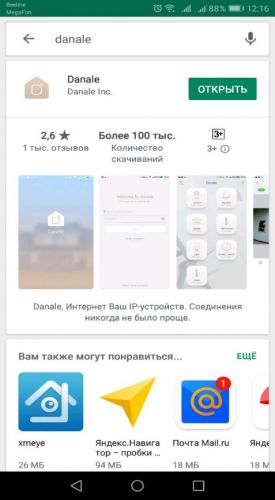
Устанавливаем, регистрируемся, запоминаем (записываем) логин и пароль. Входим в программу.
Для того чтобы добавить камеру нажимаем плюсик в правом верхнем углу. Появится меню настройки сети. Камера в этот момент должна находиться в локальной сети. Выбираем Далее для поиска камер в сети, либо жмем внизу на кнопочку считывания QR кода.
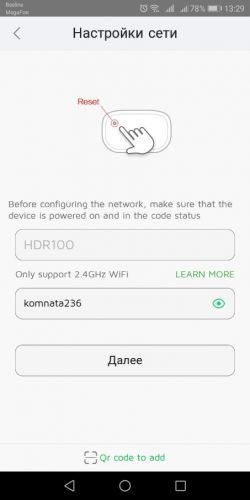
После чего, присвоив камере имя, попадаем в такое или похожее окно. Пиктограммы внизу означают запись видео на телефон, съемки скриншотов на телефон, аудио запись если есть. Кнопка облака обозначает подключение платного P2P облачного хранилища.
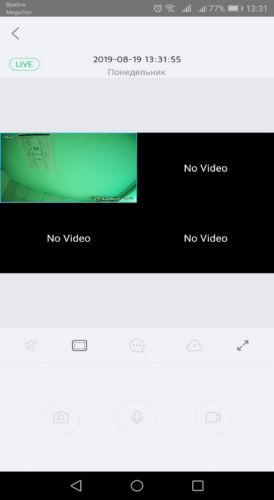
Для того чтобы проверить подключен ли у Вас план для хранения данных в P2P облаке, можно посмотреть в настройках Ваши подписки. В другом окне настроек Настройки безопасности можно включить и отключить урочень чувствительности датчиков обнаружения движения и звуковое предупреждение push сообщений приходящих на Ваш телефон от IP камеры.
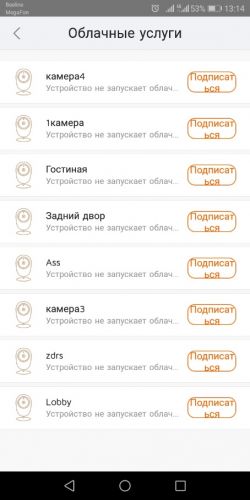
Непосредственно в окне самой камеры можно настроить запись изображения и видео, качество изображения, увеличить изображение и если камера с PTZ функциями –даже управлять движением вращения. Также можно посмотреть когда и в какое время срабатывал датчик движения, если же камера хранит данные на облаке, посмотреть эти моменты.
Таким образом всего в два этапа можно настроить облачное видеонаблюдение в IP камерах при помощи программы DANALE.
Данный тип облачного видеонаблюдения используется в большинстве видеорегистраторов различных производителей.
Итак, мы знаем, что второй тип не подразумевает хранения видеозаписей на облачных серверах. Встает вполне закономерный вопрос. Почему?
В основном по двум причинам. Первая причина – то что видеорегистратор имеет свое локальное и бесплатное хранилище: жесткий диск. Не всегда имеет смысл дублировать на облачное хранилище содержимое всего жесткого диска. Вторая причина – меркантильная, оплата на облачных серверах взимается за каждую камеру. Поэтому, если вы все-таки, хотите работать и с регистратором и облачным хранилищем, то либо ищем то оборудование, которое поддерживает данную функцию из коробки, на сегодняшний день таких производителей раз два и обчелся (правда платить все равно придется за каждую камеру). Либо используем всевозможные уловки, так, например, если вы подключите видеорегистратор к камерам не напрямую, а через коммутатор, в некоторых случаях у Вас получится сохранять данные на жесткий диск в видеорегистратор и подключать камеры при помощи облачной программы для камер, отдельно для сохранения каждой в облако. К сожалению подобная схема не везде и не всегда корректно работает. Также есть видеорегистраторы, которые позволяют делать подмену IP прямо в меню видеорегистратора, для того чтобы получить доступ напрямую к каждой камере. Но опять же в случае с облачным наблюдением подобная операция не всегда и не везде срабатывает.
Теперь опишем поэтапно подключение видеорегистратора RF-LINK к облачному видеонаблюдению.
Подключение облачного видеонаблюдение в видеорегистраторах RF-LINK.
Этап-1й
Включить видеорегистратор, подключенный к сети интернет.
Далее мы можем подключить регистратор к монитору, либо получить доступ к нему с компьютера. Названия меню практически те же самые. Главное посмотреть QR код.
Пароль логин те же что и для камер: admin и 123456
В регистраторе это будет кнопка Настройка/ Панель функций. Здесь просто Панель функций.
Выбираем подменю Панель функций/ Система/ Информация.
В регистраторе несмотря на немножко другой внешний вид последовательность меню примерно такая же.
Все! Первый этап закончен, оставляем это окно открытым или распечатываем QR код если вы зашли в админ панель с компьютера.
Этап 2-й
Скачиваем из маркета программу SuperLive PLUS.
Запускаем программу регистрируемся. Заходим в меню список серверов.
Нажимаем + и считываем QR код который мы нашли на первом этапе.
В списке серверов появляется наше устройство, жмем на него и попадаем в меню с нашими камерами.
На этой страничке будет список камер, подключенных к регистратору. В нижнем меню переключатели аудио и микрофона (если в камере есть микрофон). А также в нижнем меню находятся переключатели вида на несколько камер и на одну (менюшки с квадратиками), настройки сигналов сообщений. Что немаловажно- значок киноленты позволяет удаленно с телефона зайти на регистратор и просматривать записи.
Также в программе SuperLive Plus есть более интересные функции, например, удаленная настройка камер, удаленная перезагрузка видеорегистратора и многое другое.
Все это находится в меню Удаленная настройка. Если мы подключены к видеорегистратору, можно будет войти в Панель функций регистратора и удаленно отредактировать многие настройки. Доступны будут также сетевые настройки, настройки тревоги и записи.
Т.е. программа SuperLive PLUS позволяет более-менее полноценно на мобильном устройстве дистанционно управлять видеорегистратором, его настройками и просматривать записи.
Преимущества и недостатки программы SuperLive plus перед некоторыми другими программами облачного видеонаблюдения.
Все программы облачного видеонаблюдения достаточно похожи, но на момент написания данной статьи обнаружилось несколько преимуществ программы SuperLive plus.
Например, в программе HikСonnect от HIKVISION оказалось невозможным удаленно отключить сигнализацию в регистраторе и перенастроить ее. Вероятно, это связано с повышенной безопасностью программ HIKVISION, но для большинства обычных пользователей это очень неудобно. Так живой пример: у клиента на стройке побывали рабочие и его телефон, и электронная почта были буквально засыпаны сообщениями датчика движения, пришлось целую неделю терпеть это неудобство. Также при помощи программы HikСonnect оказалось невозможным удаленно просмотреть видеозаписи с жесткого диска регистратора, да и вообще удаленная работа с настройками видеорегистратора оказалась весьма бедненькой.
По сравнению с программой HikConnect также немного выигрывает программа DANALE, ибо у нее прямо в интерфейсе можно подключить платное облачное хранение для камер, и это облачное хранение реально работает в России. У компании EZVIZ (по факту дочки Hikvision), например, облачное хранение возможно подключить только для европейских стран.
Нет конечно есть конечно у Hikvision есть программа IVMS-4200, и у нее есть несомненное преимущество, по сравнению c входящей в комплект с регистраторами RF-LINK программы NVMS-1000.
IVMS-4200 можно подключить к облаку, и достучаться до настроек регистратора, и можно уже оттуда произвести все необходимые действия. Но зачем нам компьютер если мы хотим полное управление своим видеорегистратором с мобильного устройства. Да и что греха таить, очень многих пользователей раздражают эти жесткие привязки номера устройства к программе. Забыл отвязать от одного телефона, с другого телефона даже со своим логином уже это устройство не подтянешь. Безопасность безопасностью, но для большинства пользователей это очень неудобно.
В остальном программы для облачного видеонаблюдения DANALE и SuperLive Plus, ведут себя не хуже, а даже в некоторых случаях, лучше программ других производителей. Благодаря облачному видеонаблюдению вы всегда сможете подключиться с мобильных устройств к своим камерам, даже если Ваши камеры не подключены к выделенному IP адресу.
Источник
Wifi smart cloud camera – это инновационное устройство, разработанное для обеспечения безопасности и контроля в вашем доме или офисе. Благодаря современным технологиям и возможностям облачного хранения, данная камера позволяет вам осуществлять удаленный доступ и просмотр видеонаблюдения через смартфон, планшет или компьютер.
Перед тем как начать использование камеры, необходимо сначала выполнить процедуру подключения. Во-первых, убедитесь, что ваш роутер настроен на работу с беспроводными устройствами. Затем, подключите камеру к сети электропитания и дождитесь, пока она загорится соответствующим цветом. После этого, откройте приложение на вашем устройстве и следуйте инструкциям по настройке.
Важно: при настройке камеры, убедитесь, что вы используете стабильное соединение Wi-Fi и введен правильный пароль от сети. После подключения камеры к вашей домашней сети, вы сможете настроить параметры безопасности, задать алармы и уведомления, а также настроить время записи видео на облачный сервер.
Дополнительные функции камеры включают в себя: возможность двухсторонней аудиосвязи, датчики движения и звука, возможность записи событий при обнаружении движения или звука, ночное видение, панорамный обзор, обнаружение лиц и даже возможность совместного использования камерой нескольких пользователей.
С помощью Wifi smart cloud camera вы сможете не только контролировать безопасность вашего дома или офиса, но и хранить записи видеонаблюдения в облаке, что гарантирует сохранность данных и доступность информации в любое время и в любой точке мира. Включите интеллектуальную защиту и контроль – и наслаждайтесь полной безопасностью с Wifi smart cloud camera!
Содержание
- Содержание статьи:
- Подключение камеры к Wifi
- Настройка камеры
- Основные функции камеры
- Просмотр видео с камеры на смартфоне
Содержание статьи:
1. Введение
2. Подключение камеры к Wi-Fi
3. Настройка камеры в приложении
4. Основные функции камеры
4.1. Мониторинг в режиме реального времени
4.2. Запись видео и фото
4.3. Управление камерой удаленно
4.4. Детектор движения
4.5. Оповещения на смартфон
5. Дополнительные функции камеры
5.1. Ночное видение
5.2. Поворот и наклон камеры
5.3. Двусторонняя аудиосвязь
6. Заключение
Подключение камеры к Wifi
Для того чтобы начать использование вашей Wifi smart cloud camera, необходимо подключить ее к вашей домашней или офисной сети Wifi. Следуйте этим простым шагам, чтобы успешно настроить подключение:
1. Убедитесь, что ваша камера полностью заряжена и включена.
2. Подойдите ближе к роутеру Wifi, чтобы обеспечить стабильное подключение.
3. Включите свой смартфон или планшет и подключитесь к сети Wifi, к которой вы хотите подключить камеру.
4. Загрузите и откройте приложение «Wifi smart cloud camera» на своем устройстве.
5. Нажмите на кнопку «Добавить камеру» или подобную ей в приложении.
6. Следуйте инструкциям в приложении для ввода
Настройка камеры
Перед тем как начать использовать камеру, необходимо выполнить процесс настройки.
1. Подключите камеру к электросети, используя прилагаемый адаптер питания.
2. Установите мобильное приложение для управления камерой. Вы можете скачать его бесплатно из App Store или Google Play.
3. Откройте приложение и создайте новую учетную запись, если у вас еще нет аккаунта. Если у вас уже есть аккаунт, войдите в систему.
4. После регистрации или входа в приложение, выберите опцию «Добавить камеру» и следуйте инструкциям на экране, чтобы подключить вашу камеру к сети Wi-Fi.
5. Введите имя и пароль вашей Wi-Fi сети и дождитесь завершения процесса подключения. Обычно это занимает несколько минут.
6. После успешного подключения, вы сможете настроить различные функции камеры, такие как обнаружение движения, запись видео, отправка уведомлений и т.д.
7. Для лучшей защиты и безопасности, рекомендуется настроить пароль доступа к камере.
После завершения процесса настройки, вы сможете использовать все функции камеры через мобильное приложение.
Основные функции камеры
Wifi smart cloud camera предлагает широкий спектр функциональных возможностей, которые помогут вам обеспечить безопасность и комфорт в вашем доме или офисе:
1. Видеозапись: Камера позволяет записывать видео в высоком разрешении. Вы можете выбрать режим непрерывной записи или записи при обнаружении движения. Записи будут сохранены на встроенной памяти или на сервере облака.
2. Оповещения о движении: Камера автоматически реагирует на обнаружение движения и отправляет уведомления на ваш мобильный телефон. Вы всегда будете в курсе происходящего в вашем доме или офисе, даже находясь вдали.
3. Двусторонняя аудиосвязь: Камера оснащена встроенным микрофоном и динамиком, что позволяет установить аудиосвязь с людьми, находящимися около камеры. Это удобно для общения с детьми или гостями, а также для отпугивания злоумышленников.
4. Ночное видение: Инфракрасная подсветка камеры позволяет осуществлять наблюдение даже в условиях плохой освещенности. Вы сможете получать качественное изображение даже ночью.
5. Защита паролем: Вы сможете установить пароль на доступ к камере, что обеспечит дополнительную защиту от несанкционированного доступа.
Основные функции камеры Wifi smart cloud camera помогут вам создать надежную систему видеонаблюдения и контроля.
Просмотр видео с камеры на смартфоне
Шаг 1: Установите приложение для просмотра видео с камеры на свой смартфон. Вы можете скачать его с официального магазина приложений вашей операционной системы (App Store или Google Play).
Шаг 2: Запустите приложение и войдите в свою учетную запись. Если у вас нет учетной записи, создайте ее, следуя инструкциям приложения.
Шаг 3: Подключите свою камеру к Wi-Fi сети. Для этого вам потребуется знать имя и пароль вашей Wi-Fi сети.
Шаг 4: В приложении найдите раздел «Добавить новую камеру» или аналогичный пункт меню. Выберите тип камеры «Wi-Fi smart cloud camera» и следуйте инструкциям, чтобы выполнить процесс подключения камеры.
Шаг 5: После успешного подключения камеры к Wi-Fi сети, вы сможете увидеть видеопоток с камеры на экране своего смартфона.
Шаг 6: В приложении у вас будет возможность настроить опции видео (например, качество изображения, режим записи) и управлять камерой (например, поворот, зум).
Обратите внимание, что для просмотра видео с камеры на смартфоне необходимо иметь подключение к интернету. Также рекомендуется иметь надежное и стабильное соединение Wi-Fi, чтобы избежать прерываний при просмотре видео.
Управление камерой с помощью смартфона удобно и позволяет вам быть в курсе происходящего даже находясь вдали от дома или офиса.
Wifi smart cloud camera — это современное устройство, предоставляющее возможность осуществлять видеонаблюдение и запись видеоматериалов в режиме реального времени. Это надежное и удобное решение для обеспечения безопасности в вашем доме, офисе или других пространствах.
Устройство имеет функцию подключения к сети Wifi, что позволяет удаленно просматривать видео и получать уведомления на ваш мобильный телефон или планшет. Благодаря облачной технологии, вы можете хранить и синхронизировать свои записи в облаке, обеспечивая дополнительную защиту для ваших данных.
Чтобы начать использовать Wifi smart cloud camera, вам потребуется скачать и установить соответствующее мобильное приложение на ваше устройство. После установки приложения и подключения камеры, вы сможете настроить и контролировать все ее функции.
Содержание
- Установка камеры Wifi smart cloud camera
- Подготовка к установке камеры
- Подключение камеры к сети Wifi
- Шаг 1: Подготовка к подключению
- Шаг 2: Установка мобильного приложения
- Шаг 3: Подключение камеры к питанию
- Шаг 4: Подключение к сети Wifi
- Настройка функций и параметров
- Использование камеры и удаленный доступ
Установка камеры Wifi smart cloud camera
Шаг 1: Распакуйте устройство из коробки и подключите его к источнику питания.
Шаг 2: Скачайте приложение Wifi smart cloud camera на свой мобильный устройство через App Store или Google Play.
Шаг 3: Запустите приложение и создайте новую учетную запись. Введите ваш адрес электронной почты и придумайте пароль.
Шаг 4: Нажмите на кнопку «Добавить новое устройство» в главном меню приложения.
Шаг 5: Выберите «Камера» в списке устройств и нажмите «Далее».
Шаг 6: Включите камеру и убедитесь, что индикаторная лампа начала мигать.
Шаг 7: Введите имя камеры и пароль для доступа. Пароль должен быть безопасным.
Шаг 8: Приложение будет автоматически сканировать доступные Wi-Fi сети. Выберите вашу домашнюю сеть и введите пароль для подключения.
Шаг 9: Подождите, пока камера подключится к вашей сети Wi-Fi. Это может занять несколько минут.
Шаг 10: После успешного подключения, вы сможете увидеть изображение с камеры в приложении.
Примечание: Если у вас возникли проблемы при установке, обратитесь к руководству пользователя или свяжитесь с технической поддержкой.
Подготовка к установке камеры
Перед тем как приступить к установке Wifi smart cloud camera, убедитесь, что у вас есть все необходимые материалы и соблюдены следующие требования:
| 1. | Роутер или точка доступа с поддержкой Wi-Fi 2.4 ГГц. |
| 2. | Смартфон или планшет с операционной системой iOS или Android. |
| 3. | Доступ к Интернету через ваш роутер. |
| 4. | Wi-Fi пароль для подключения к вашему роутеру. |
| 5. | Размеры и характеристики поверхности, на которой будет установлена камера. |
| 6. | Необходимые инструменты для крепления камеры (если требуется). |
При наличии всех необходимых материалов и соответствии указанным требованиям вы можете приступить к установке Wifi smart cloud camera.
Подключение камеры к сети Wifi
Для использования Wifi smart cloud camera необходимо подключить ее к сети Wifi. В этом разделе мы подробно рассмотрим процесс подключения камеры к сети.
Шаг 1: Подготовка к подключению
Перед подключением камеры к сети Wifi убедитесь, что у вас есть:
- Стабильное подключение к интернету на устройстве, с которого вы будете настраивать камеру.
- Пароль от вашей Wifi сети.
Шаг 2: Установка мобильного приложения
Для настройки и управления камерой вам понадобится мобильное приложение, доступное для скачивания в магазине приложений вашего устройства. Скачайте и установите приложение на свое устройство.
Шаг 3: Подключение камеры к питанию
Подключите камеру к источнику питания с помощью кабеля питания, входящего в комплект поставки. Убедитесь, что камера включена и готова к настройке.
Шаг 4: Подключение к сети Wifi
Откройте мобильное приложение и выполните следующие действия:
- Перейдите в настройки Wi-Fi на вашем устройстве и подключитесь к сети Wifi, с которой вы хотите связать камеру.
- Вернитесь в приложение и следуйте инструкциям на экране. Обычно вам понадобится выбрать вашу сеть Wifi из списка доступных сетей и ввести пароль.
- Подождите, пока камера подключится к выбранной сети. Это может занять некоторое время.
- Как только камера успешно подключится к сети Wifi, вы увидите уведомление на экране вашего устройства.
Поздравляю! Теперь ваша Wifi smart cloud camera успешно подключена к сети Wifi и готова к использованию.
Настройка функций и параметров
Для правильного функционирования и использования Wifi smart cloud camera необходимо произвести настройку определенных функций и параметров. Ниже приведены основные шаги:
- Установите приложение для управления камерой на свой смартфон или планшет
- Запустите приложение и войдите в аккаунт, используя свои учетные данные
- Подключите камеру к сети Wi-Fi, следуя инструкциям в приложении
- Настройте параметры Wi-Fi, чтобы обеспечить стабильное соединение
- Выберите режим работы камеры: наблюдение в реальном времени, запись видео или фотографирование
- Настройте расписание работы камеры, если требуется
- Установите предпочтительные параметры для записи видео: разрешение, качество, формат
- Настройте функцию обнаружения движения, если требуется
Не забудьте сохранить все изменения после настройки функций и параметров камеры. После этого вы будете готовы использовать Wifi smart cloud camera в соответствии с вашими потребностями и требованиями.
Использование камеры и удаленный доступ
После успешной установки и настройки камеры вы получаете возможность использовать ее для удаленного наблюдения за объектом независимо от вашего местонахождения.
Для удаленного доступа к камере определите ее IP-адрес и откройте приложение «Wifi Smart Cloud Camera» на устройстве, подключенном к Интернету. Затем выполните следующие действия:
- В приложении «Wifi Smart Cloud Camera» выберите вкладку «Удаленный доступ».
- Введите IP-адрес камеры и нажмите на кнопку «Подключиться».
- Если все настройки указаны верно, вы сможете видеть изображение с камеры на экране своего устройства.
Теперь вы можете просматривать видео в режиме реального времени и делать снимки с камеры удаленно.
Обратите внимание, что для удаленного доступа к камере необходимо подключение к Интернету и наличие стабильного сетевого соединения. Также рекомендуется использовать высокоскоростное соединение для лучшего качества видеосвязи.
С помощью удаленного доступа камеры вы получаете возможность осуществлять наблюдение за объектом даже при отсутствии на месте.
Облачная WiFi камера
Руководство По Эксплуатации
Уважаемые пользователи, добро пожаловать на выбор данного товара. Перед использованием продукта внимательно прочтите руководство по эксплуатации и сохраните его для дальнейшего использования.
Описание основной функции
Как скачать мобильное приложение
- Найдите и загрузите «YCC365 Plus» в Apple Store или магазине приложений Android.
- Отсканируйте QR-код, как показано ниже
https://www.closeli.com/app/1536548438173
Как работать с мобильным приложением
Зарегистрировать аккаунт
Когда вы используете это приложение в первый раз, вам необходимо использовать свой адрес электронной почты для регистрации учетной записи, нажать «Зарегистрироваться» и установить пароль в соответствии с этой процедурой.
* Если вы забыли свой пароль, вы можете сбросить его, просто нажав «Забыли пароль» на странице входа.
* Пароль должен состоять не менее чем из 6 и не более чем из 30 символов. Это должно быть сочетание букв и цифр.
Пожалуйста, используйте электронную почту для регистрации в других областях
Добавить камеру
Примечание: камера поддерживает только 2.4G WIFI, перед добавлением устройств убедитесь, что ваш маршрутизатор поддерживает 2.4G WIFI, а ваш телефон подключен к 2.4G WIFI.
Отсканируйте QR-код, чтобы добавить
Пожалуйста, подключите свой телефон к Wi-Fi, а затем нажмите «Добавление устройства путем сканирования кода», сбросьте настройки камеры, услышав голос «Настройте камеру, отсканировав код или точку доступа », нажмите «Подключиться к сети».
- Выберите свой собственный Wi-Fi и войдите в систему со своим паролем.
- Совместите двумерный код, отображаемый на телефоне, с объективом камеры, соблюдайте расстояние 4-8 дюймов и сохраняйте равновесие.
- Нажмите «Я слышал звуковой сигнал» после того, как услышал звуковой сигнал, через несколько секунд вы услышите голос «Подключено к Интернету, добро пожаловать для использования облачной камеры».
Кроме того, подключившись к сетевому кабелю (поддерживает только устройство с портом Lan)
- Подключите кабель Ethernet к камере и маршрутизатору Wi-Fi.
- После того, как ваш телефон подключится к Wi-Fi, нажмите «Добавить устройство» и «Дополнение by соединительный в сеть кабель
- Отсканируйте QR-код на устройстве и дождитесь успешного подключения к сети.
Добавление точки доступа AP
- После того, как ваш телефон подключится к Wi-Fi, нажмите «Добавить устройство» и «Добавление точки доступа AP», услышав голос «Настройте камеру, отсканировав код или точку доступа», нажмите «Подключиться к сети». Если вы не слышите голос, сбросьте настройки камеры.
- Следуйте инструкциям мастера, чтобы подключить телефон к сети «CLOUDCAM_XXXX» и вернуться в приложение YCC365 plus.
- Нажмите «Далее», выберите свой собственный Wi-Fi и войдите в систему со своим паролем.
- Подождите, пока соединение Wi-Fi установится, затем услышьте голос «Подключено к Интернету, добро пожаловать на использование облачной камеры»
Режим AP Direct (специальный)
- Включите камеру и услышите голос «Настройте камеру, отсканировав код или точку доступа» (если вы не слышите голос, перезагрузите камеру)
- Откройте приложение YCC365 plus, чтобы войти в интерфейс входа, нажмите «Локальный вход».
- Подключите телефон к сети «CLOUDCAM_XXXX»
- Нажмите «AP networked device preview»И нажмите« Далее ».
- Сканирование устройства в сети Wi-Fi, затем щелкните устройство.
- Введите имя пользователя: Администратор Пароль: 12345, нажмите «ПОДТВЕРДИТЬ», затем вы можете предварительноview экран.
Введение функции
Предварительно в реальном времениview интерфейс
| A: Меню параметров C: полный экран E: сброс панорамирования и наклона G: панорамирование и наклон I: Качество видео L: звук |
K: Подробнее B: Снимок D: воспроизведение видео F: предустановка H: сообщение J: Держись, чтобы поговорить |
PTZ / предустановка
- PTZ
Сдвинув рулевое колесо или сдвинув экран в режиме реального времениview может управлять поворотом камеры. - Предустановленная
1. Щелкните значок предустановки, чтобы войти в интерфейс управления предустановками.
2. Добавьте предустановку: можно добавить несколько предустановок.
3. Удаление предустановки: щелкните значок редактирования, чтобы удалить добавленную предустановку.
Добавить предустановку
Удалить предустановку
Воспроизведение видео
Нежный совет: воспроизведение видео по умолчанию — это облачная запись, если вы хотите воспроизвести видео на TF-карте, вы можете переключить «воспроизведение видео с» на «SD-карту».
- Облачное видео имеет цветовую дискриминацию: темно-синий означает запись по тревоге, а голубой означает запись без тревоги. TF карта видео цвет однородный светло-голубой.
- Щелкните значок даты, чтобы воспроизвести видео выбранной даты.
- Щелкните значок «× 1.0», чтобы настроить скорость воспроизведения облачного видео, но воспроизведение с карты TF не поддерживает ее.
Видеоролик
Нежный совет: только камеры с пакетом облачных услуг имеют эту функцию.
Перетащите курсор воспроизведения и щелкните значок клипа, выберите время начала и нажмите «сохранить в облачный альбом», введите имя видео и нажмите «сохранить».
Скачать облачное видео / поделиться облачным видео
Щелкните значок облачного альбома и видеоклип, нажмите «Загрузить», чтобы сохранить видео на свой телефон, или нажмите «Поделиться», чтобы поделиться своим видео на Facebook и YouTube.
воспроизведение видео в облаке
Нажмите «Сообщение», чтобы view тревожное видео.
Настройки
Облачное хранилище
Мы предлагаем 30-дневный облачный сервис, каждый может пользоваться облачным хранилищем бесплатно, после чего вы можете выбрать оплату за услугу по низкой цене.
A 、 Выберите «Облачный сервис» и отметьте «Пакеты подписки».
B Существует три типа пакетов подписки, вы можете выбрать оплату за эту услугу ежемесячно или ежегодно.
C 、 Мы поддерживаем платежную систему PayPal, нажмите «Перейти к PayPal сейчас» и завершите платеж (пожалуйста, установите приложение PayPal заранее)
Установить режим записи TF-карты
Вставьте карту TF в слот для карты и включите камеру.
Требования к TF-карте : 1 、 Объем памяти 8–128 ГБ 2 、 TF-карта C10 3 использовать после форматирования.
4. Рекомендовать Kingston / SanDisk / Samsung. Нажмите «Хранилище устройства», чтобы проверить его. Нажмите «Режим записи на карту памяти», чтобы выбрать видеорежим для TF-карты.
настройки уведомлений
Нежный намек : Только камеры с пакетом облачных услуг поддерживают доставку почты.
Настройки других функций
Микрофон устройства:
Открыть / закрыть микрофон Night Vision :
- Выкл, закрой ночное видение
- Всегда открытое ночное видение
- Авто, автоматическое переключение
Повернуть подачу видео на 180 ° :
Переверните картинку, когда камера установлена под крышей.
Сеть Wi-Fi:
Измените Wi-Fi на устройстве.
Примечание:
Wi-Fi должен быть доступен для поиска. Если местоположение изменилось, а Wi-Fi другой, выполните сброс настроек и снова подключитесь к новому Wi-Fi.
Подробная информация об устройстве : Проверьте идентификатор и номер программного \ аппаратного обеспечения устройства.
Удаление устройства : Удалите камеру из своей учетной записи, если вам нужно использовать другую учетную запись для добавления камеры.
Разделенный экран для просмотра (только для нескольких устройств под одной учетной записью)
Как использовать камеру на компьютере
Журнал В: www.ucloudcam.com
Часто задаваемые вопросы
- Не могу добавить устройство?
A 、 Убедитесь, что настройки камеры были сброшены. Нажимайте кнопку сброса до тех пор, пока не услышите подсказку.
B Поддерживает только Wi-Fi 2.4 ГГц, если ваш маршрутизатор Wi-Fi 5 ГГц, переключитесь в двойной режим 2.4 / 5 ГГц.
C 、 Пожалуйста, включите службу GPS перед добавлением устройства в мобильный телефон Android. После завершения установки вам будет предложено включить службу GPS при первом использовании приложения. Если вы решите не включать службу GPS, удалите и повторно установите приложение.
D 、 Убедитесь, что камера не привязана к другой учетной записи.
В процессе есть четыре голосовых подсказки
(1) «Настройте камеру, сканируя код или точку доступа точки доступа»
(2) Выберите свой Wi-Fi и войдите в систему со своим паролем. После того, как устройство издаст звуковой сигнал, вы услышите: «Пожалуйста, дождитесь подключения к Wi-Fi».
(3) «Пожалуйста, дождитесь подключения к Интернету» после получения IP-адреса в Интернете.
(4) «Подключенный к Интернету добро пожаловать в облачную камеру»
A 、 Если вы не можете перейти ко второму шагу, убедитесь, что ваш канал Wi-Fi не скрыт, а маршрутизатор Wi-Fi не может находиться так далеко от камеры. Если этот способ не работает, отсканируйте QR-код, чтобы добавить камеру.
B Если вы не можете перейти к третьему шагу, уменьшите количество пользователей Wi-Fi и удалите специальные символы из пароля Wi-Fi.
C 、 Если вы не можете перейти к четвертому шагу, попробуйте еще раз, если он по-прежнему не работает, обратитесь к продавцу. - Почему есть интервал при записи видео на TF-карту
Размер видео file ограничено. Когда размер видео приближается к критическому значению, видео file будет создан и продолжится запись следующего видео, интервал есть, но такой короткий. - Карту TF невозможно идентифицировать?
Пожалуйста, проверьте карту TF, если она соответствует требованиям к качеству, когда сигнал Wi-Fi плохой, ее также нельзя идентифицировать. - Временная шкала видеозаписи остается пустой после истечения срока действия облачной службы.
Видео не может быть воспроизведено после истечения срока действия облачной службы, если в камере нет TF-карты, видео не может быть записано.
Если карта TF всегда работает, но видео files исчез, проверьте состояние карты TF. Если в приложении все нормально, но видео не было записано, отформатируйте карту TF. Если по-прежнему не работает, возьмите новую TF-карту и попробуйте еще раз. - Почему я не могу получать уведомления на свой телефон?
Убедитесь, что приложение получает права на отправку сообщений
В противном случае, когда вы смотрите видео в реальном времени в приложении, предупреждений не будет, потому что нет необходимости отправлять уведомления, когда вы смотрите видео онлайн.
Усовершенствованная система push-уведомлений, предупреждающие уведомления не будут постоянно отправляться на ваш телефон, но будут записывать все сообщения и видео. - Отключение камеры?
Пожалуйста, проверьте питание и Интернет, затем перезапустите камеру. Если этот способ не работает, удалите камеру и снова добавьте ее в приложение. - Кружок на видео, видео медленно runs
Круг на видео означает, что оно все еще загружается, проверьте свою сетевую среду. - Как другие люди смотрят видео?
Поделитесь учетной записью приложения с другими людьми. - Сколько людей могут использовать учетную запись одновременно?
Теоретического предела нет. - Почему не удалось добавить камеру в другую учетную запись?
Одна камера одна учетная запись, если другая учетная запись должна добавить камеру, пожалуйста, удалите камеру с текущего устройства. - Как я могу подключить мою камеру к другому Wi-Fi?
Два пути:
A : Когда вам нужно перейти на другой Wi-Fi, не перемещая место.
Настройка параметров >> Сеть Wi-Fi >> выберите Wi-Fi.
B: когда камера перемещается в другое место, пожалуйста, запустите камеру, вы увидите
«Устройство отключено» на главной странице, а затем нажмите «УСТРАНЕНИЕ НЕИСПРАВНОСТЕЙ», чтобы снова подключиться к Wi-Fi.
Послепродажная инструкция
- Товар будет обновляться в режиме реального времени, если есть обновление, его больше не заметят, посетите наш официальный сайт webсайт для справки.
- Описание основных функций продуктов включено в инструкцию, пожалуйста, внимательно прочтите всю информацию.
- В случае возникновения проблем при использовании видеокамеры обращайтесь к Продавцу.
- Мы приложили все усилия, чтобы обеспечить полноту и правильность содержания инструкции, но все же могут быть некоторые отклонения между частями
данные и реальная ситуация, если у вас есть вопросы или споры, - Убытки, вызванные эксплуатацией без соблюдения инструкций в руководстве, должны нести пользователи.
Эта инструкция распространяется на потребительские товары.
Напоминаем: если инструкция обновлена, это больше не будет замечено, двойная память для записи видео (TF-карта / облачное хранилище) поддерживается видеокамерой; Чтобы лучше обеспечить безопасность видеозаписи, пользователи могут выбрать несколько режимов записи видео в облаке для видеокамеры через служебные каналы, выбрав ежемесячную / ежегодную оплату хранения.
Документы / Ресурсы
Рекомендации
ucloudcam.com